HP LaserJet M118, LaserJet M119, LaserJet M203, LaserJet M205, LaserJet M206 User's Guide [lv]
Page 1
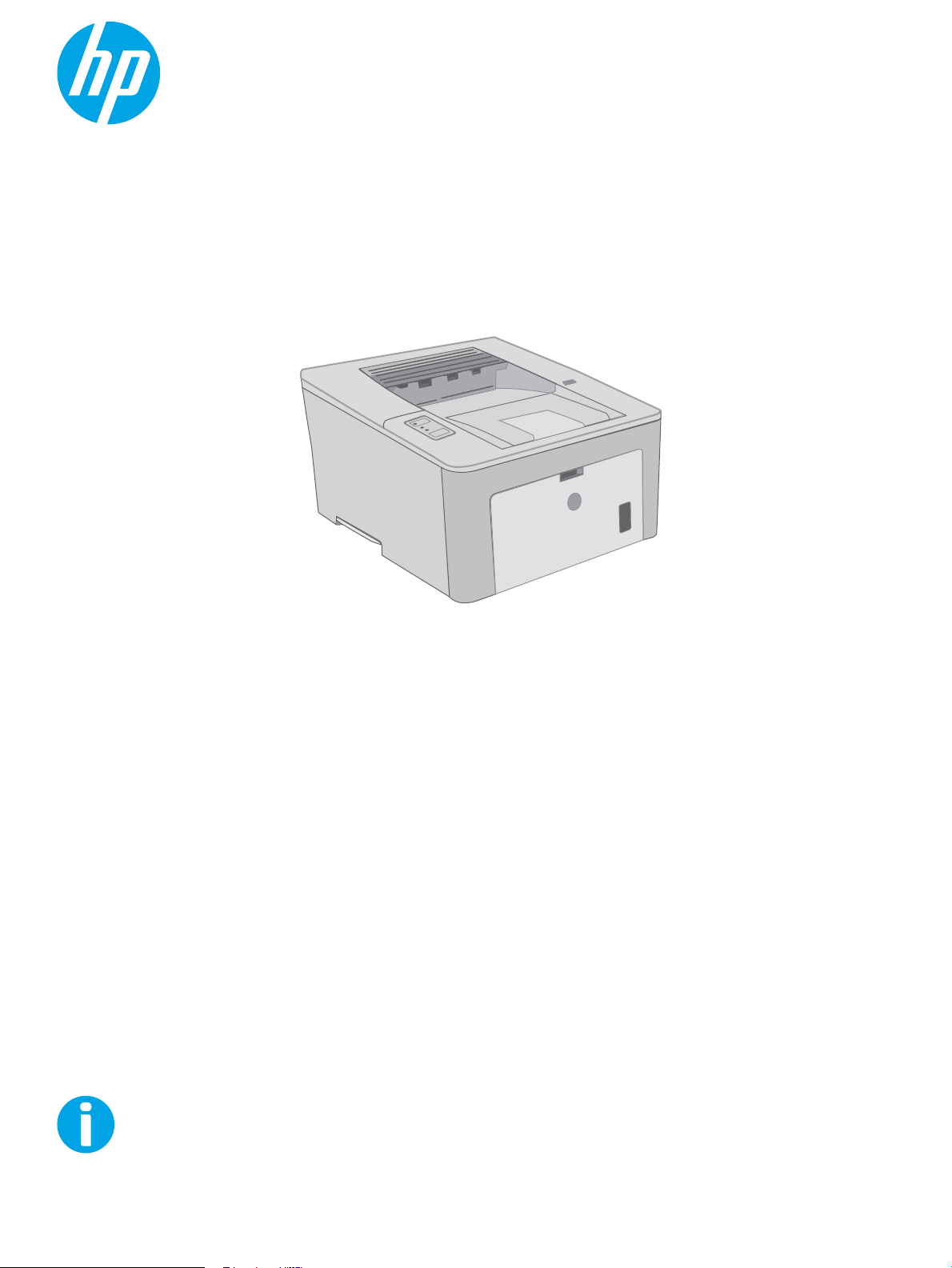
Lietošanas rokasgrāmata
LaserJet Pro M118-M119, M203-M205
LaserJet Ultra M206
M118-M119
M203-M206
www.hp.com/support/ljM118
www.hp.com/support/ljM203
Page 2
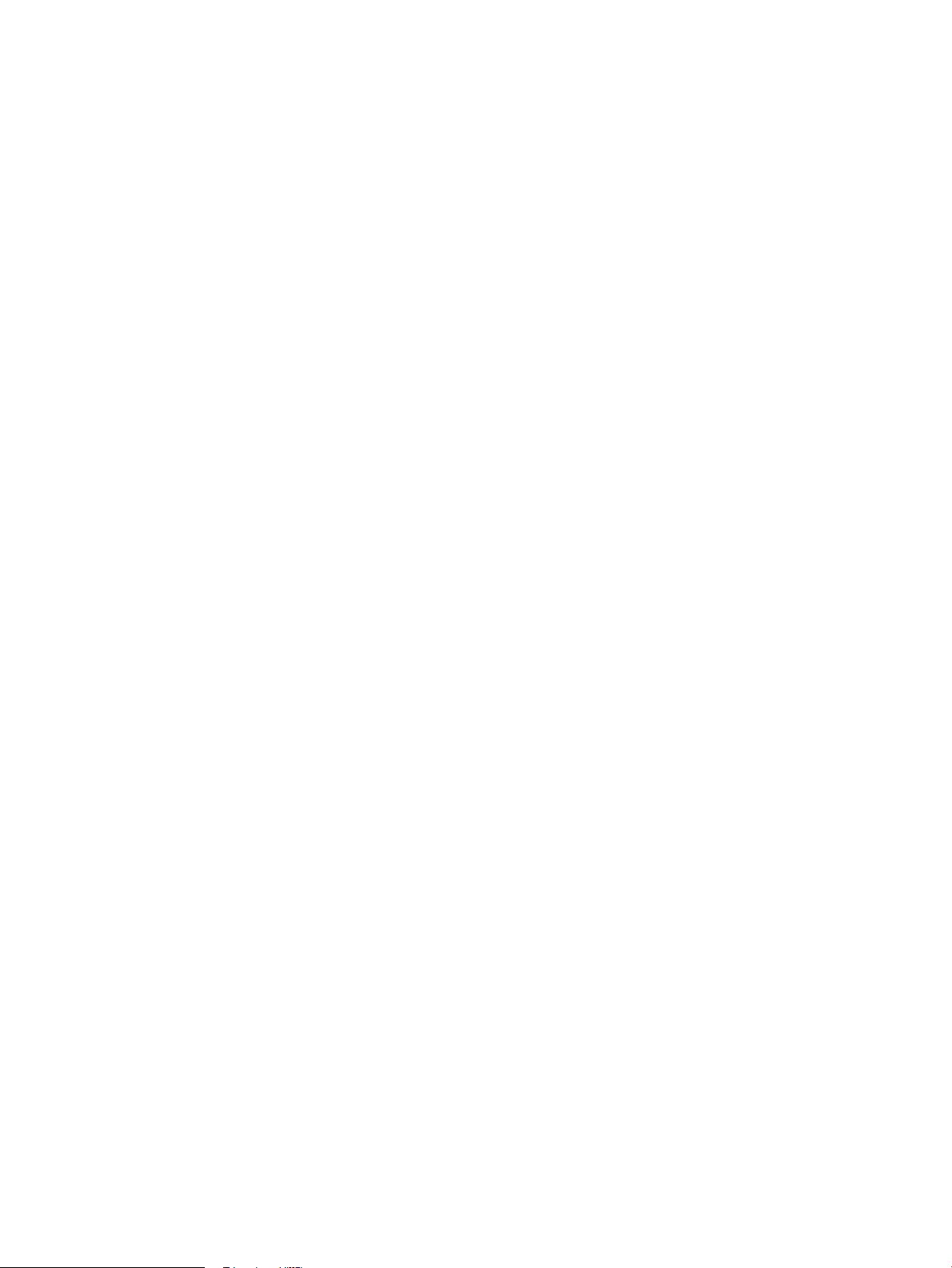
Page 3
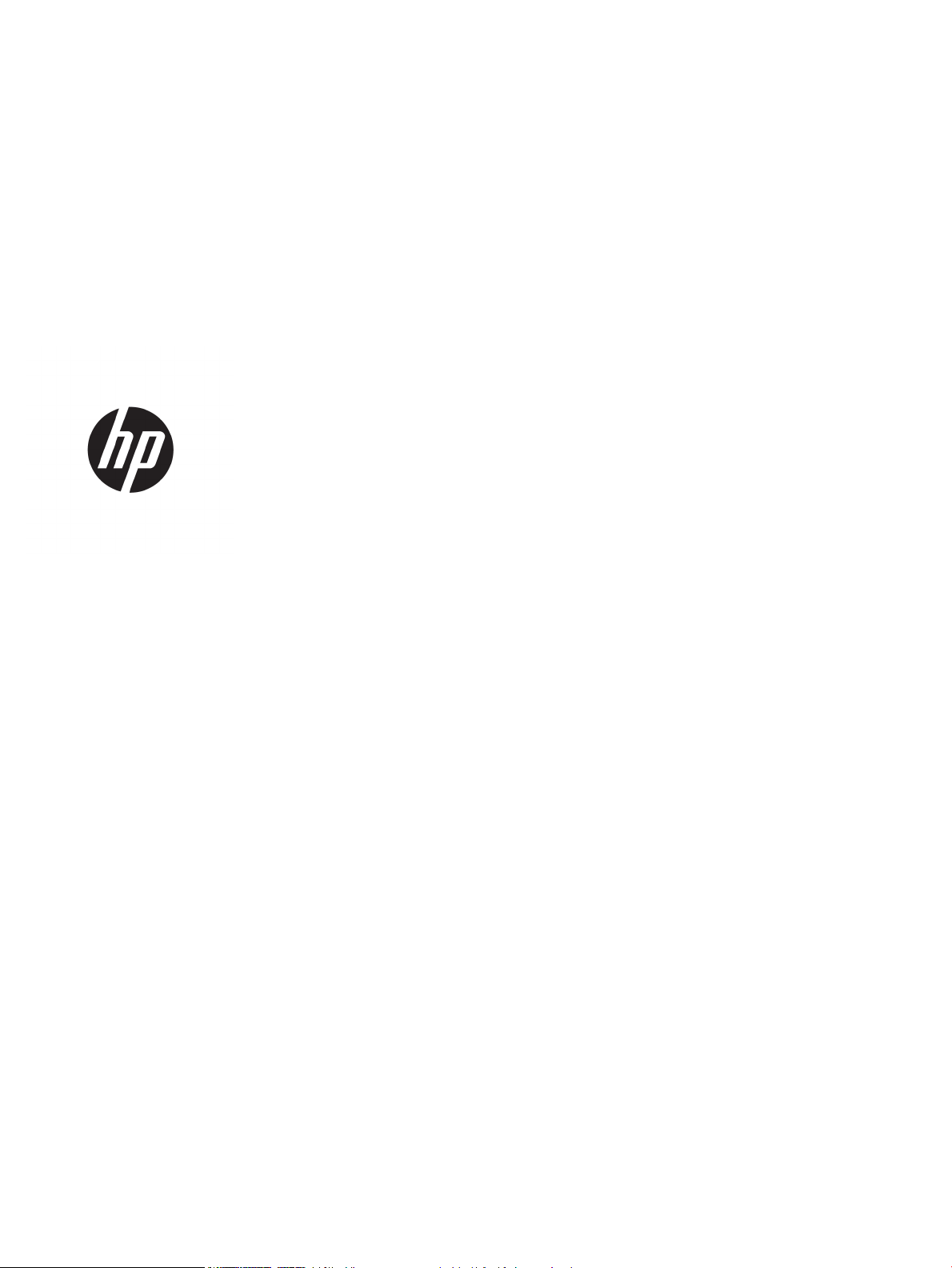
HP LaserJet Pro M118-M119, M203-M205
HP LaserJet Ultra M206
Lietošanas rokasgrāmata
Page 4
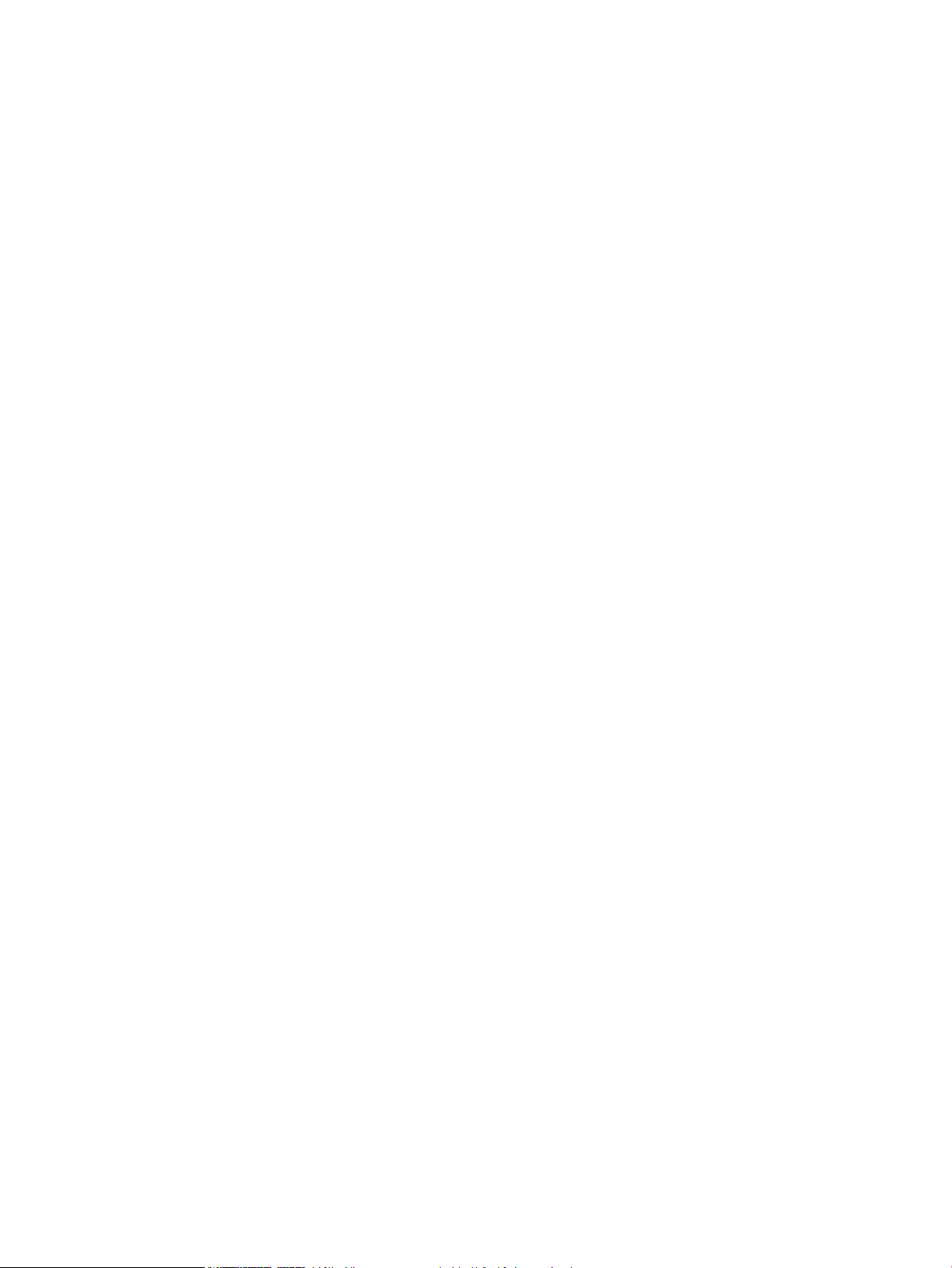
Autortiesības un licence
Informācija par preču zīmēm
© Copyright 2018 HP Development Company,
L.P.
Reproducēšana, pielāgošana vai tulkošana bez
iepriekšējas rakstiskas atļaujas ir aizliegta,
izņemot gadījumus, kad to atļauj autortiesību
likumi.
Šeit atrodamā informācija var tikt mainīta bez
iepriekšēja brīdinājuma.
Vienīgais servisa nodrošinājums HP precēm un
pakalpojumiem ir izklāstīts ekspresservisa
nodrošinājuma paziņojumos, kas tiek piegādāti
kopā ar šīm precēm un pakalpojumiem. Nekas
no šeit rakstītā nevar tikt interpretēts kā
papildus servisa nodrošinājumu garantējošs
faktors. HP nav atbildīga nedz par šeit
sastopamajām tehniskajām vai redakcionālajām
kļūdām, nedz par izlaidumiem.
Edition 3, 6/2018
Adobe®, AdobePhotoShop®, Acrobat® un
PostScript
®
ir Adobe Systems Incorporated
tirdzniecības zīmes.
Apple un Apple logotips ir Apple Inc. preču zīmes,
kas reģistrētas ASV un citās valstīs.
macOS ir Apple Inc. preču zīme, kas reģistrēta
ASV un citās valstīs.
AirPrint ir Apple Inc. preču zīme, kas reģistrēta
ASV un citās valstīs.
iPad ir Apple Inc. preču zīme, kas reģistrēta ASV
un citās valstīs.
iPod ir Apple Inc. preču zīme, kas reģistrēta ASV
un citās valstīs.
iPhone ir Apple Inc. preču zīme, kas reģistrēta
ASV un citās valstīs.
Microsoft®, Windows®, Windows® XP un
Windows Vista® ir ASV reģistrētas Microsoft
Corporation preču zīmes.
UNIX® ir The Open Group reģistrēta preču zīme.
Page 5
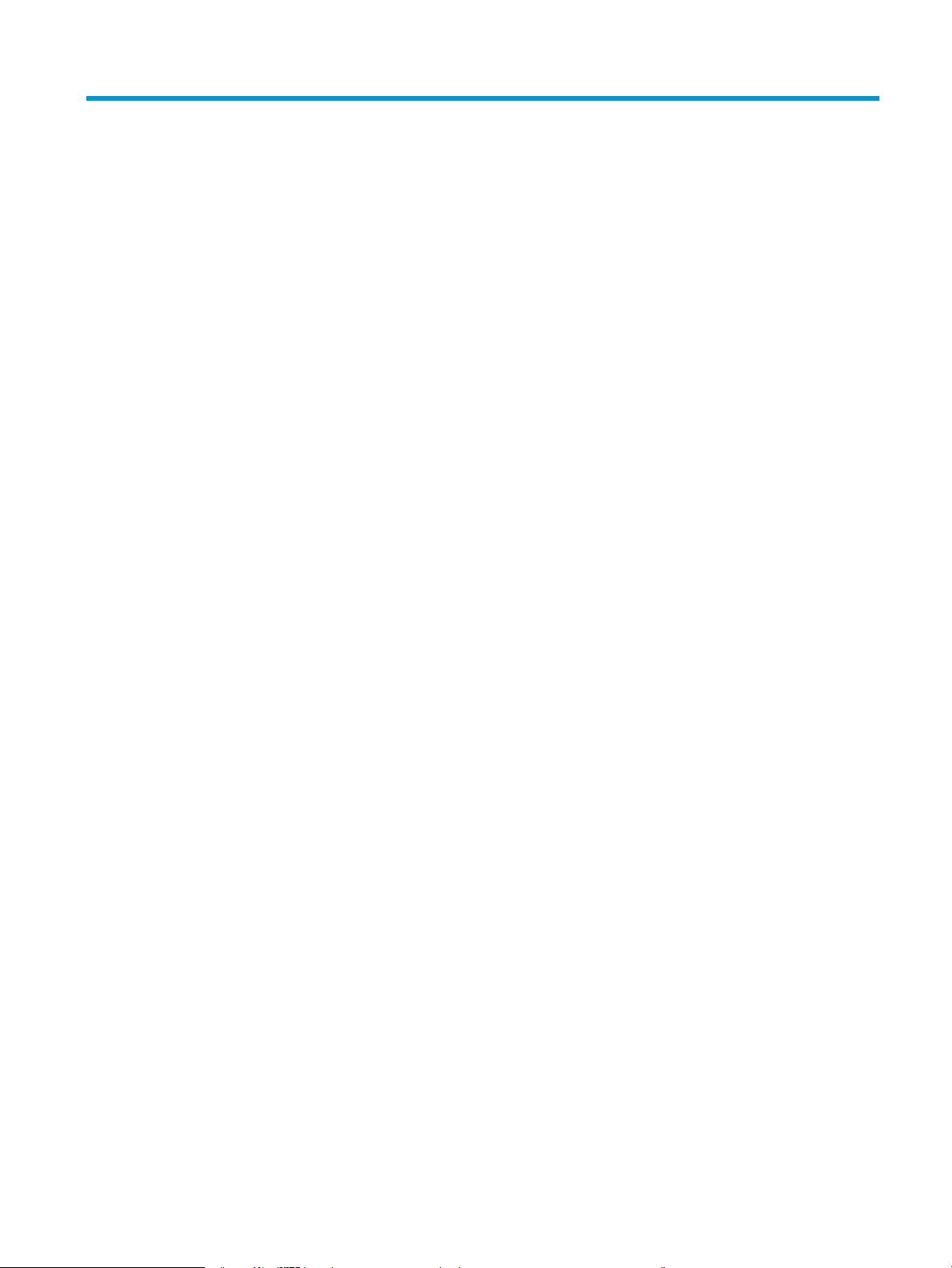
Saturs
1 Printera pārskats ....................................................................................................................................................................................... 1
Skati uz printeri ......................................................................................................................................................................... 2
Skats uz printeri no priekšpuses ....................................................................................................................... 2
Skats uz printeri no aizmugures ........................................................................................................................ 3
Skats uz vadības paneli ...................................................................................................................................... 4
Printera specikācijas .............................................................................................................................................................. 4
Tehniskās specikācijas ...................................................................................................................................... 5
Atbalstītās operētājsistēmas ............................................................................................................................. 5
Mobilās drukas risinājumi ................................................................................................................................... 7
Printera izmēri ...................................................................................................................................................... 7
Enerģijas patēriņš, tehniskās prasības elektrībai un skaņas izdalīšanās .................................................... 8
Darba vides diapazons ........................................................................................................................................ 8
Printera aparatūras iestatīšana un programmatūras instalēšana ................................................................................... 9
2 Papīra paplātes ....................................................................................................................................................................................... 11
Papīra ievietošana prioritārajā padeves paplātē ............................................................................................................... 12
Ievads .................................................................................................................................................................. 12
Prioritārās padeves paplātes papīra orientācija ........................................................................................... 13
Papīra ievietošana galvenajā padeves paplātē ................................................................................................................. 15
Ievads .................................................................................................................................................................. 15
Galvenās padeves paplātes papīra orientācija .............................................................................................. 17
Aplokšņu ievietošana un apdrukāšana ............................................................................................................................... 19
Ievads .................................................................................................................................................................. 19
Aplokšņu apdrukāšana ..................................................................................................................................... 19
Aploksnes orientācija ........................................................................................................................................ 20
Uzlīmju ievietošana un apdrukāšana .................................................................................................................................. 21
Ievads .................................................................................................................................................................. 21
Manuāli padotas uzlīmes ................................................................................................................................. 21
Uzlīmes orientācija ............................................................................................................................................ 22
LVWW iii
Page 6
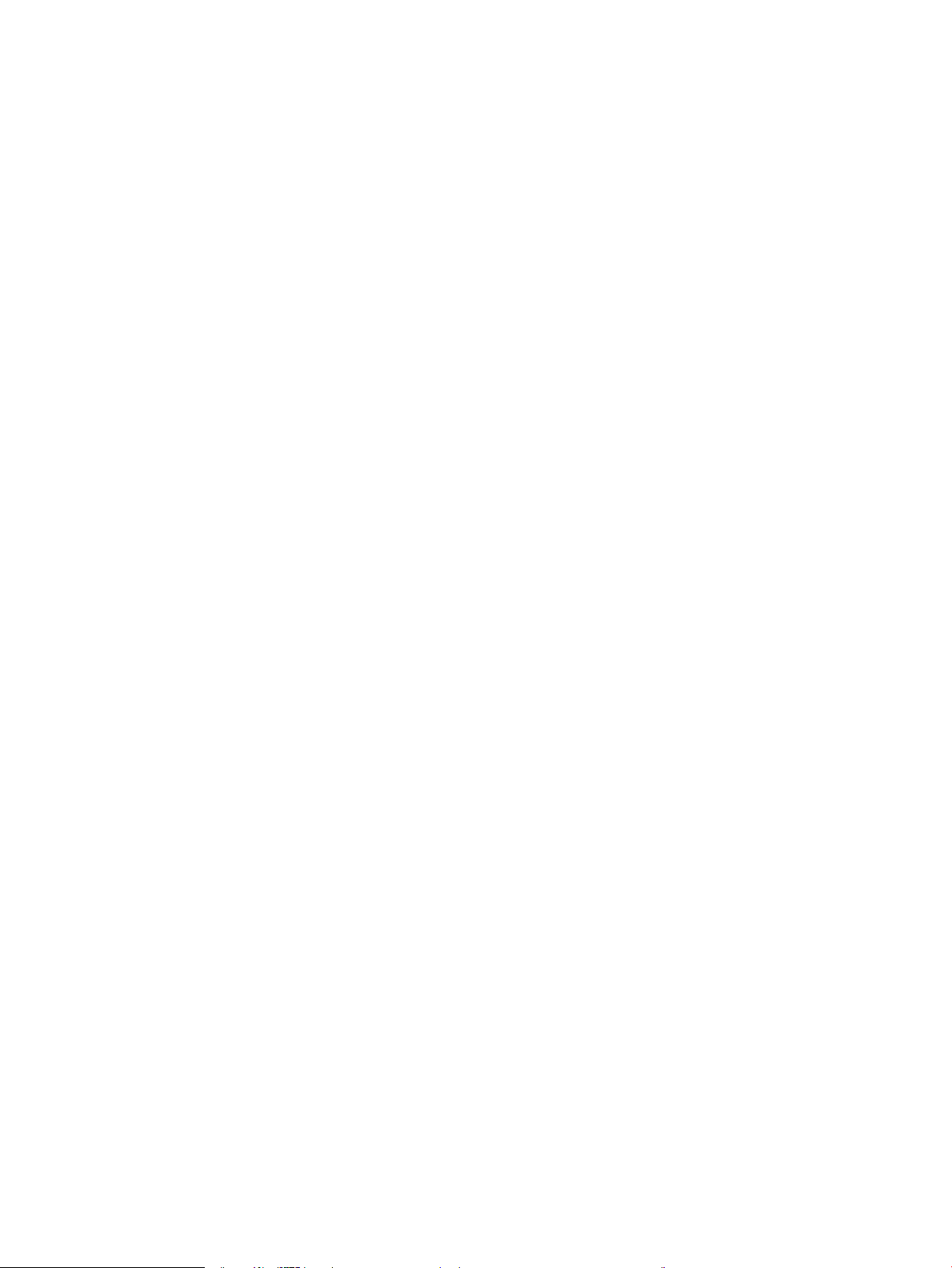
3 Materiāli, piederumi un daļas ............................................................................................................................................................... 23
Materiālu, piederumu un daļu pasūtīšana .......................................................................................................................... 24
Pasūtīšana .......................................................................................................................................................... 24
Izejmateriāli un piederumi ............................................................................................................................... 24
HP tonera kasetnes aizsardzības iestatījumu kongurēšana ......................................................................................... 25
Ievads .................................................................................................................................................................. 25
Kasetņu politikas funkcijas iespējošana vai atspējošana ............................................................................ 25
HP iegultā tīmekļa servera izmantošana kasetņu politikas funkcijas iespējošanai ........... 25
HP iegultā tīmekļa servera izmantošana kasetņu politikas funkcijas atspējošanai .......... 26
Kasetņu politikas kļūdu novēršana - kļūdas ziņojumi vadības panelī .................................. 26
Kasetņu aizsardzības funkcijas iespējošana vai atspējošana .................................................................... 26
HP iegultā tīmekļa servera izmantošana kasetņu aizsardzības funkcijas iespējošanai .... 26
HP iegultā tīmekļa servera izmantošana kasetņu aizsardzības funkcijas atspējošanai ... 27
Kasetņu aizsardzības kļūdu novēršana - kļūdas ziņojumi vadības panelī .......................... 28
Tonera kasetnes nomaiņa .................................................................................................................................................... 29
Ievads .................................................................................................................................................................. 29
Informācija par tonera kasetni ........................................................................................................................ 29
Tonera kasetnes izņemšana un nomaiņa ...................................................................................................... 30
Attēlu apstrādes veltņa nomaiņa ........................................................................................................................................ 33
Ievads .................................................................................................................................................................. 33
Attēlu apstrādes veltņa informācija ................................................................................................................ 33
Attēlu apstrādes veltņa izņemšana un nomaiņa .......................................................................................... 34
4 Drukāšana ................................................................................................................................................................................................ 37
Drukas darbi (Windows) ........................................................................................................................................................ 38
Drukāšanas pamati (Windows) ....................................................................................................................... 38
Automātiska abu pušu apdruka (Windows) .................................................................................................. 39
Manuāla abpusējā druka (Windows) ............................................................................................................... 39
Vairāku lappušu drukāšana uz vienas loksnes (Windows) ......................................................................... 40
Papīra veida atlasīšana (Windows) ................................................................................................................. 40
Drukas papildu uzdevumi ................................................................................................................................. 41
Drukas darbi (OS X) ................................................................................................................................................................ 42
Drukāšana (OS X) ............................................................................................................................................... 42
Automātiska drukāšana uz abām lapas pusēm (OS X) ............................................................................... 42
Manuāla drukāšana uz abām lapas pusēm (OS X) ....................................................................................... 42
Vairāku lappušu drukāšana uz vienas loksnes (OS X) ................................................................................. 43
Papīra veida atlasīšana (OS X) ......................................................................................................................... 43
Drukas papildu uzdevumi ................................................................................................................................. 43
Mobilā drukāšana ................................................................................................................................................................... 45
Ievads .................................................................................................................................................................. 45
Wi-Fi Direct (tikai bezvadu modeļiem) ........................................................................................................... 45
iv LVWW
Page 7
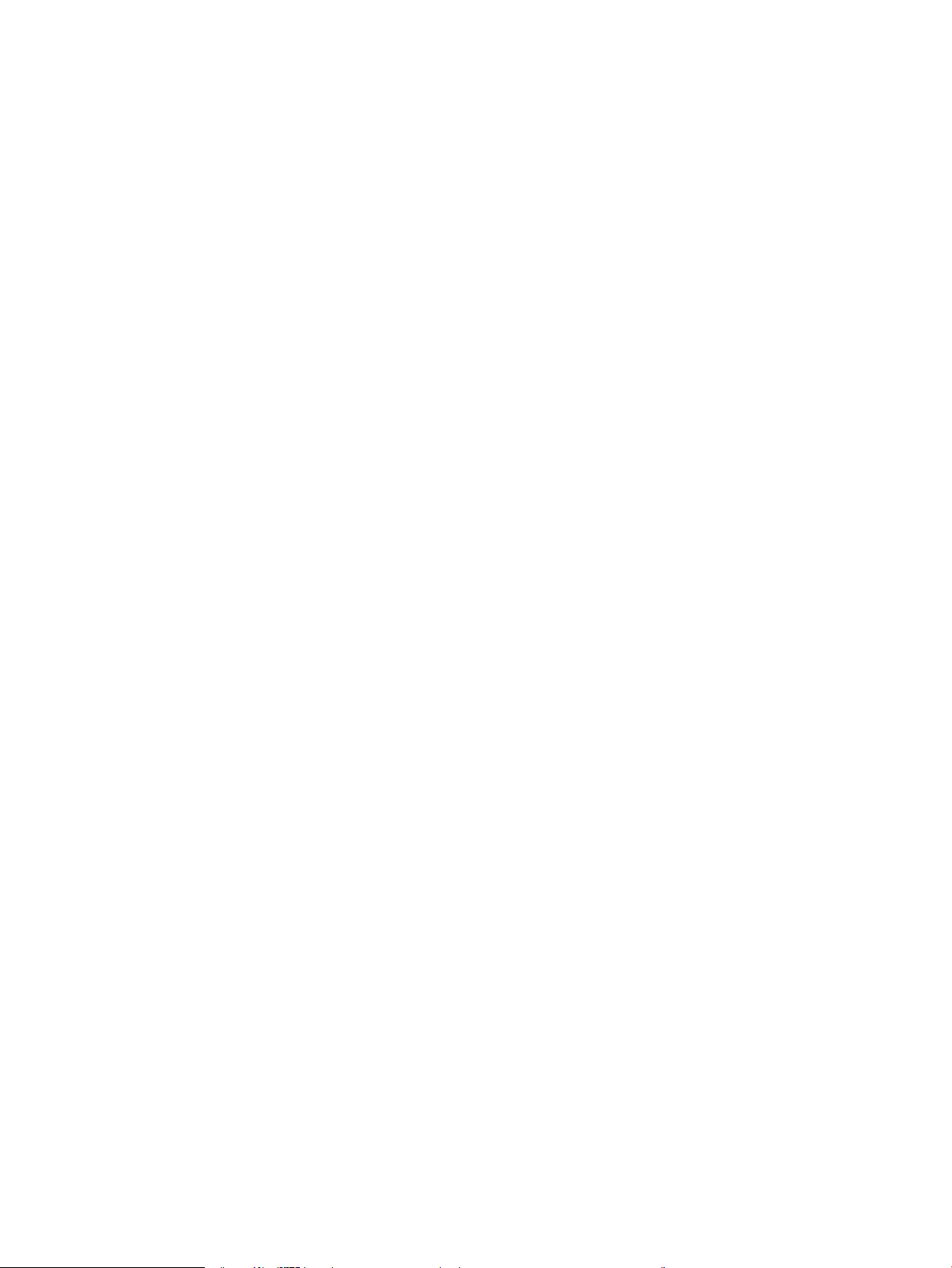
Wi-Fi Direct iespējošana vai atspējošana .................................................................................. 46
Printera Wi-Fi Direct nosaukuma mainīšana ............................................................................ 47
HP ePrint drukāšana pa e-pastu ..................................................................................................................... 47
HP ePrint programmatūra ............................................................................................................................... 48
AirPrint ................................................................................................................................................................. 49
Android iegultā drukāšana ............................................................................................................................... 49
5 Printera pārvaldīšana ............................................................................................................................................................................. 51
Printera savienojuma veida maiņa (Windows) .................................................................................................................. 52
Papildu kongurācija ar HP iegulto Web serveri (EWS) un HP Device Toolbox (Windows) ......................................... 53
Papildu kongurācija ar HP Utility operētājsistēmai X ..................................................................................................... 56
Atveriet HP Utility .............................................................................................................................................. 56
HP Utility funkcijas ............................................................................................................................................. 56
IP tīkla iestatījumu kongurēšana ....................................................................................................................................... 58
Ievads .................................................................................................................................................................. 58
Atruna par printera koplietošanu .................................................................................................................... 58
Tīkla iestatījumu skatīšana vai mainīšana ..................................................................................................... 58
Printera pārdēvēšana tīklā ............................................................................................................................... 58
IPv4 TCP/IP parametru manuāla kongurēšana .......................................................................................... 59
Savienojuma ātrums un abpusējās drukas iestatījumi ................................................................................ 59
Printera drošības funkcijas ................................................................................................................................................... 61
Ievads .................................................................................................................................................................. 61
Sistēmas paroles iestatīšana vai maiņa ar HP iegultā tīmekļa servera palīdzību ................................... 61
Formatētāja bloķēšana ..................................................................................................................................... 62
Klusā drukas režīma iestatījumu kongurēšana ............................................................................................................... 63
Ievads .................................................................................................................................................................. 63
Kongurējiet klusā drukas režīma iestatījumus HP iegultajā tīmekļa serverī (EWS, HP Embedded
Web Server). ....................................................................................................................................................... 63
Enerģijas taupīšanas iestatījumi .......................................................................................................................................... 64
Ievads .................................................................................................................................................................. 64
Drukāšana, izmantojot ekonomisko režīmu ................................................................................................. 64
Miega režīma / automātiskās izslēgšanās pēc neaktivitātes perioda iestatījuma iestatīšana ............. 64
Izslēgšanās pēc neaktivitātes perioda aizkaves laika paiešanas iestatīšana un printera
kongurēšana 1 W vai mazākas jaudas izmantošanai ............................................................................... 65
Izslēgšanās aizkavēšanas iestatījuma iestatīšana ....................................................................................... 66
Printera programmaparatūras atjaunināšana ................................................................................................................... 68
programmaparatūras atjaunināšana ar programmaparatūras atjaunināšanas utilītu. ......................... 68
6 Problēmu risinājumi ............................................................................................................................................................................... 69
Klientu atbalsts ....................................................................................................................................................................... 70
Vadības paneļa indikatoru iedegšanās nozīme ................................................................................................................. 71
LVWW v
Page 8
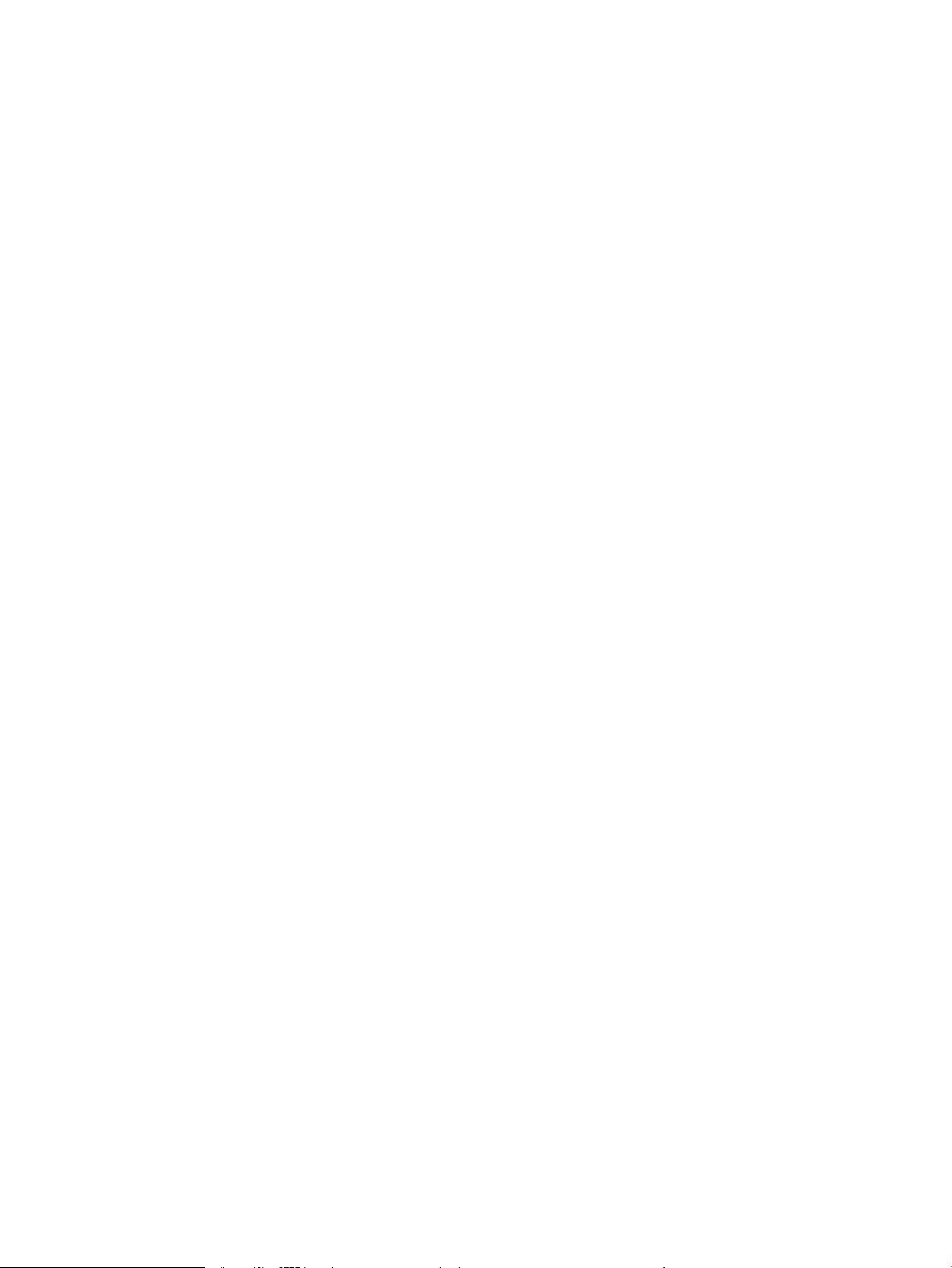
Atjaunojiet rūpnīcas noklusējuma iestatījumus ................................................................................................................ 74
Printera vadības panelī redzams ziņojums „Līmenis kasetnē ir zems” vai „Līmenis kasetnē ir ļoti zems” ............. 75
Opcijas „Ļoti zems” iestatījumu mainīšana ................................................................................................... 75
Order supplies (Pasūtiet izejmateriālus) ........................................................................................................ 76
Printeris neveic papīra paņemšanu vai notiek nepareiza padeve .................................................................................. 77
Ievads .................................................................................................................................................................. 77
Printeris neievelk papīru ................................................................................................................................... 77
Printeris ievelk vairākas papīra loksnes vienlaikus ...................................................................................... 78
Iestrēguša papīra izņemšana ............................................................................................................................................... 80
Ievads .................................................................................................................................................................. 80
Iestrēgšanas vietas ........................................................................................................................................... 80
Vai papīrs bieži vai atkārtoti iestrēgst? ........................................................................................................... 80
Iestrēgušā papīra izņemšana no galvenās padeves paplātes ................................................................... 82
Iestrēgušā papīra izņemšana tonera kasetnes tuvumā .............................................................................. 85
Iestrēguša papīra izņemšana no izdruku uztvērēja ..................................................................................... 89
Iestrēguša papīra izņemšana no dupleksera ................................................................................................ 91
Drukas kvalitātes uzlabošana .............................................................................................................................................. 95
Ievads .................................................................................................................................................................. 95
Drukāšana no citas programmas .................................................................................................................... 95
Drukas darba papīra veida iestatījuma pārbaudīšana ................................................................................. 95
Papīra veida iestatījuma pārbaude (Windows) ......................................................................... 95
Papīra veida iestatījuma pārbaude (OS X) ................................................................................. 96
Tonera kasetnes statusa pārbaude ................................................................................................................ 96
Printera tīrīšana ................................................................................................................................................. 96
Tīrīšanas lapas drukāšana ........................................................................................................... 96
Vizuāli pārbaudiet, vai tonera kasetne un attēlu apstrādes veltnis nav bojāti. ....................................... 97
Papīra un drukāšanas vides pārbaude ........................................................................................................... 97
Pirmā darbība: HP specikācijām atbilstoša papīra lietošana ............................................... 97
Otrā darbība: vides pārbaudīšana .............................................................................................. 97
Trešā darbība: atsevišķo paplāšu novietojuma pārbaudīšana .............................................. 98
Mēģiniet izmantot citu drukas draiveri. .......................................................................................................... 99
Ekonomiskā režīma iestatījuma pārbaude .................................................................................................... 99
Drukas blīvuma pielāgošana ......................................................................................................................... 100
Vadu tīkla problēmu atrisināšana ..................................................................................................................................... 101
Ievads ................................................................................................................................................................ 101
Slikts ziskais kanāls ...................................................................................................................................... 101
Dators izmanto nepareizu printera IP adresi .............................................................................................. 101
Dators nespēj sazināties ar printeri .............................................................................................................. 101
Printeris izmanto tīklam nepareizo savienojuma ātrumu un abpusējās drukas iestatījumus. .......... 102
Jaunās programmas, iespējams, ir radījušas savietojamības problēmas ............................................. 102
Dators vai darbstacija, iespējams, ir iestatīti nepareizi ............................................................................. 102
vi LVWW
Page 9
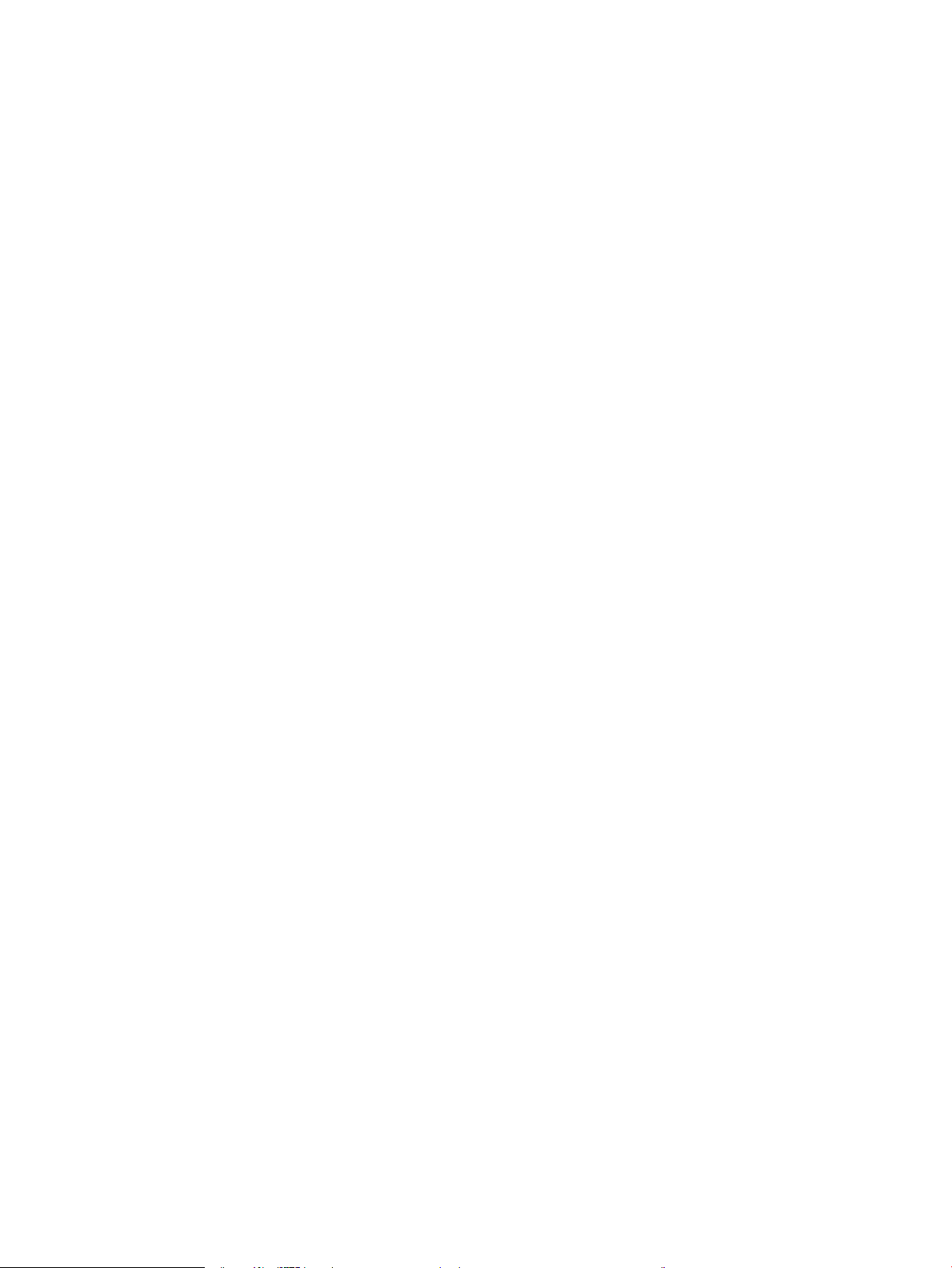
Printeris ir atspējots vai arī citi tīkla iestatījumi ir nepareizi ...................................................................... 102
Bezvadu tīkla problēmu atrisināšana ............................................................................................................................... 103
Ievads ................................................................................................................................................................ 103
Bezvadu savienojamības kontrolsaraksts .................................................................................................. 103
Printeris nedrukā pēc bezvadu sakaru kongurācijas pabeigšanas ....................................................... 104
Printeris nedrukā un datorā ir instalēts trešās puses ugunsmūris ......................................................... 104
Bezvadu savienojums nedarbojas pēc bezvadu maršrutētāja vai printera pārvietošanas ................ 104
Bezvadu printerim nevar pievienot citus datorus ...................................................................................... 104
Kad izveidots savienojums ar VPN tīklu, bezvadu printerim zūd sakari ................................................. 105
Tīkls netiek parādīts bezvadu tīklu sarakstā .............................................................................................. 105
Bezvadu tīkls nedarbojas ............................................................................................................................... 105
Bezvadu tīkla diagnostikas testa izpilde ..................................................................................................... 105
Traucējumu samazināšana bezvadu tīklā .................................................................................................. 106
Alfabētiskais rādītājs ................................................................................................................................................................................ 107
LVWW vii
Page 10
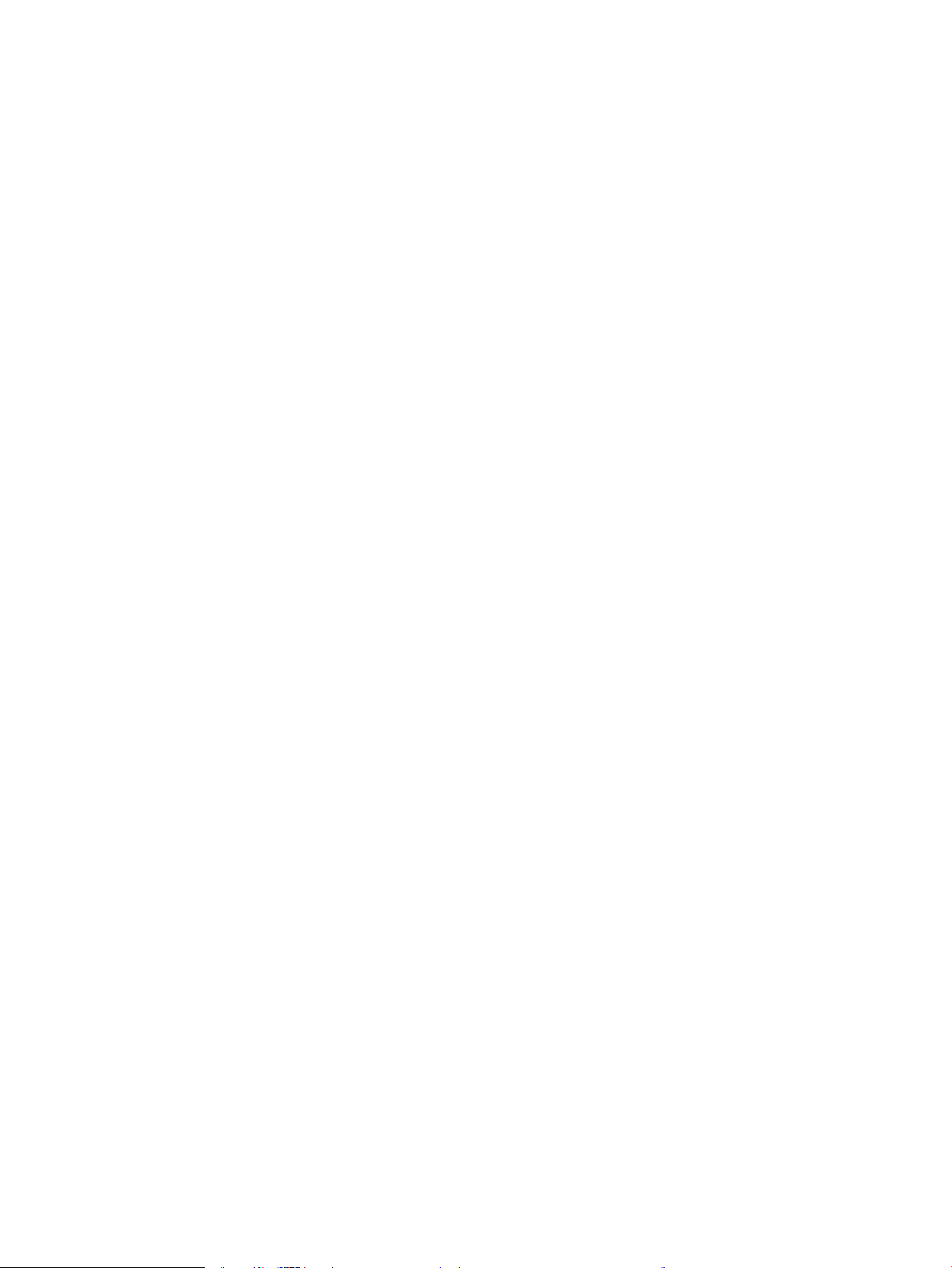
viii LVWW
Page 11
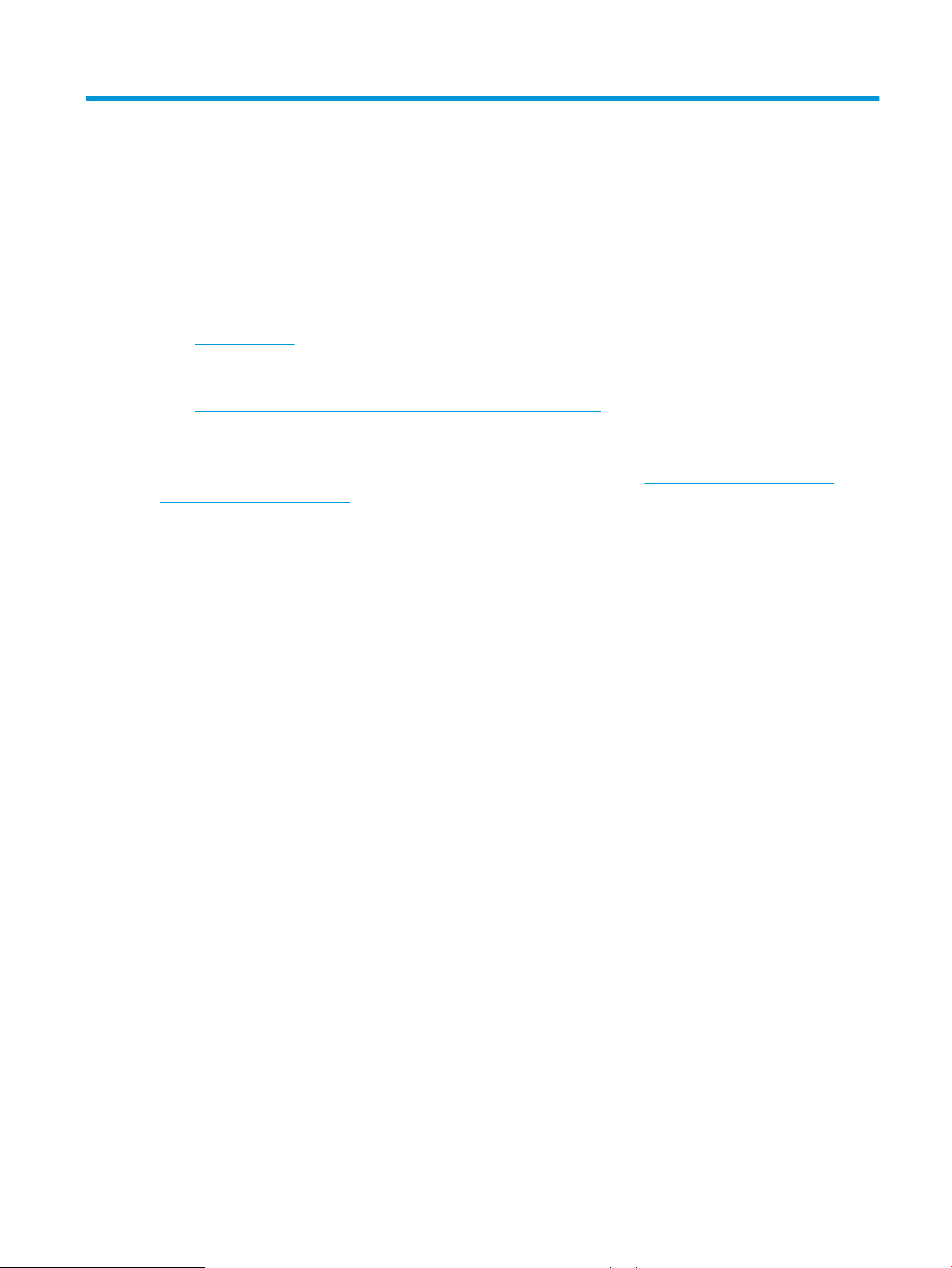
1 Printera pārskats
●
Skati uz printeri
●
Printera specikācijas
●
Printera aparatūras iestatīšana un programmatūras instalēšana
Papildinformāciju skatiet:
Šī informācija ir pareiza publikācijas brīdī. Pašreizējo informāciju skatiet lapā www.hp.com/support/ljM118,
www.hp.com/support/ljM203
HP visaptverošā palīdzība darbam ar printeri ietver tālāk norādītās opcijas.
● Instalēšana un kongurēšana
● Mācīšanās un lietošana
● Problēmu risinājumi
● Programmatūras un programmaparatūras atjauninājumu lejupielāde
● Pievienošanās atbalsta forumiem
● Garantijas un reglamentējošās informācijas atrašana
LVWW 1
Page 12
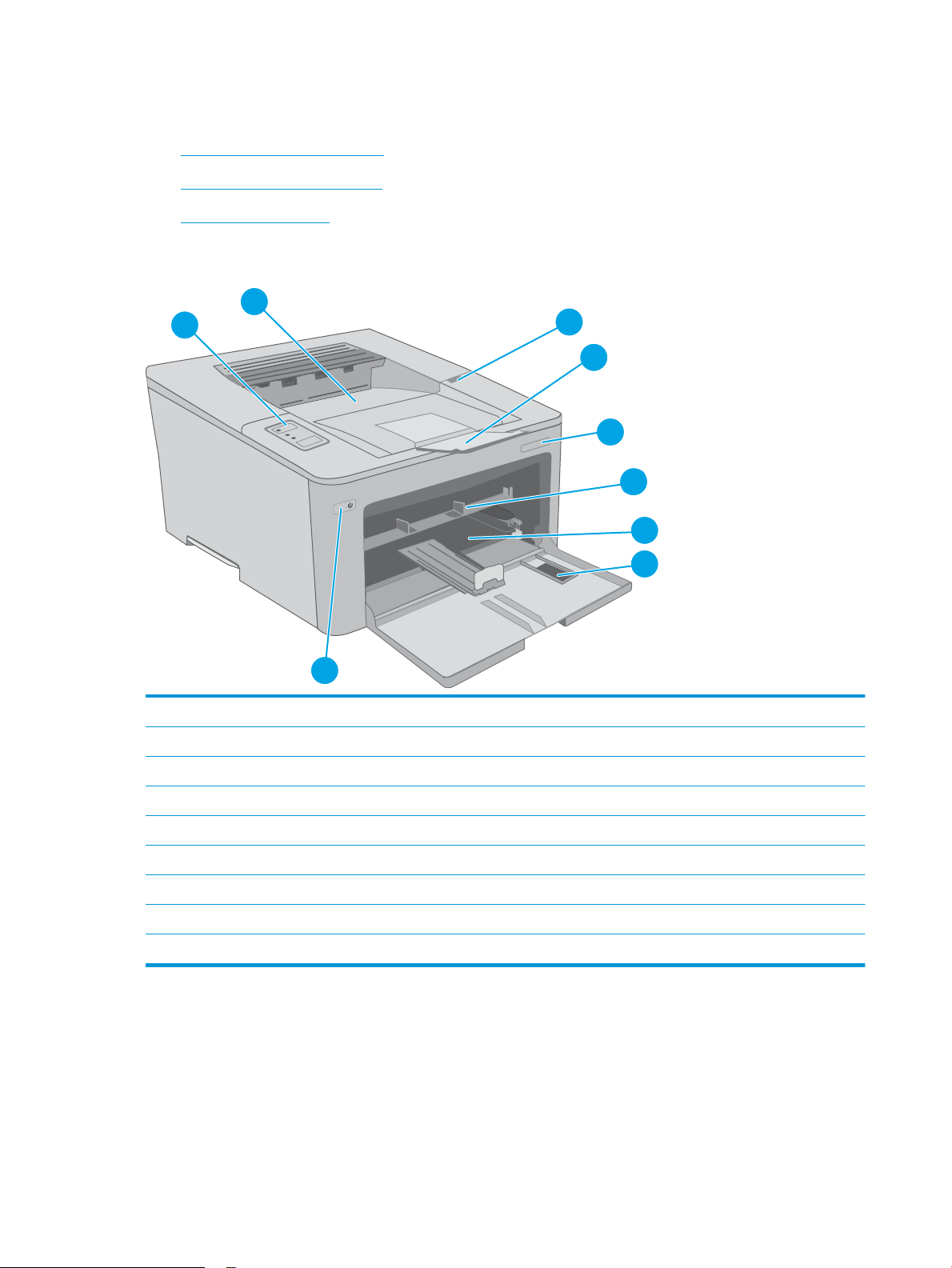
Skati uz printeri
2
6
1
4
5
9
7
8
3
●
Skats uz printeri no priekšpuses
●
Skats uz printeri no aizmugures
●
Skats uz vadības paneli
Skats uz printeri no priekšpuses
1 Tonera kasetnes vāks
2 Izdruku uztvērēja pagarinājums
3 Modeļa nosaukums
4 Prioritārā padeves paplāte
5 Galvenā padeves paplāte
6 Galvenās padeves paplātes durvis
7 Strāvas poga
8 Vadības panelis
9 Izdruku uztvērējs
2 1. nodaļa. Printera pārskats LVWW
Page 13
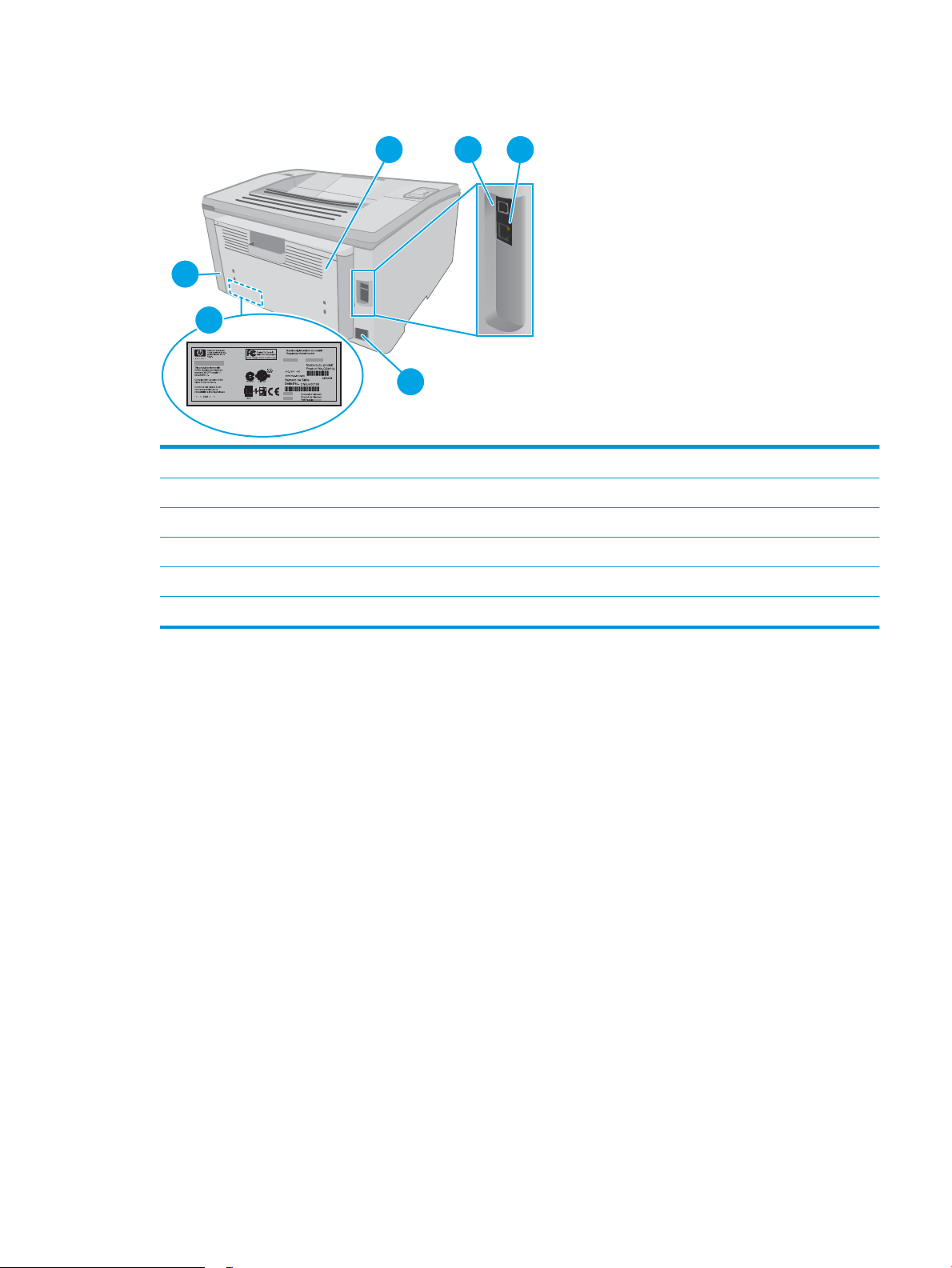
Skats uz printeri no aizmugures
1
4
6
5
2 3
1 Kreisās puses durtiņas (piekļuve iestrēgušā papīra izņemšanai)
2 USB interfeisa ports
3 Ethernet ports
4 Strāvas padeve
5 Sērijas numurs un iekārtas numura uzlīme
6 Kabeļa tipa drošības ksatora ligzda
LVWW Skati uz printeri 3
Page 14
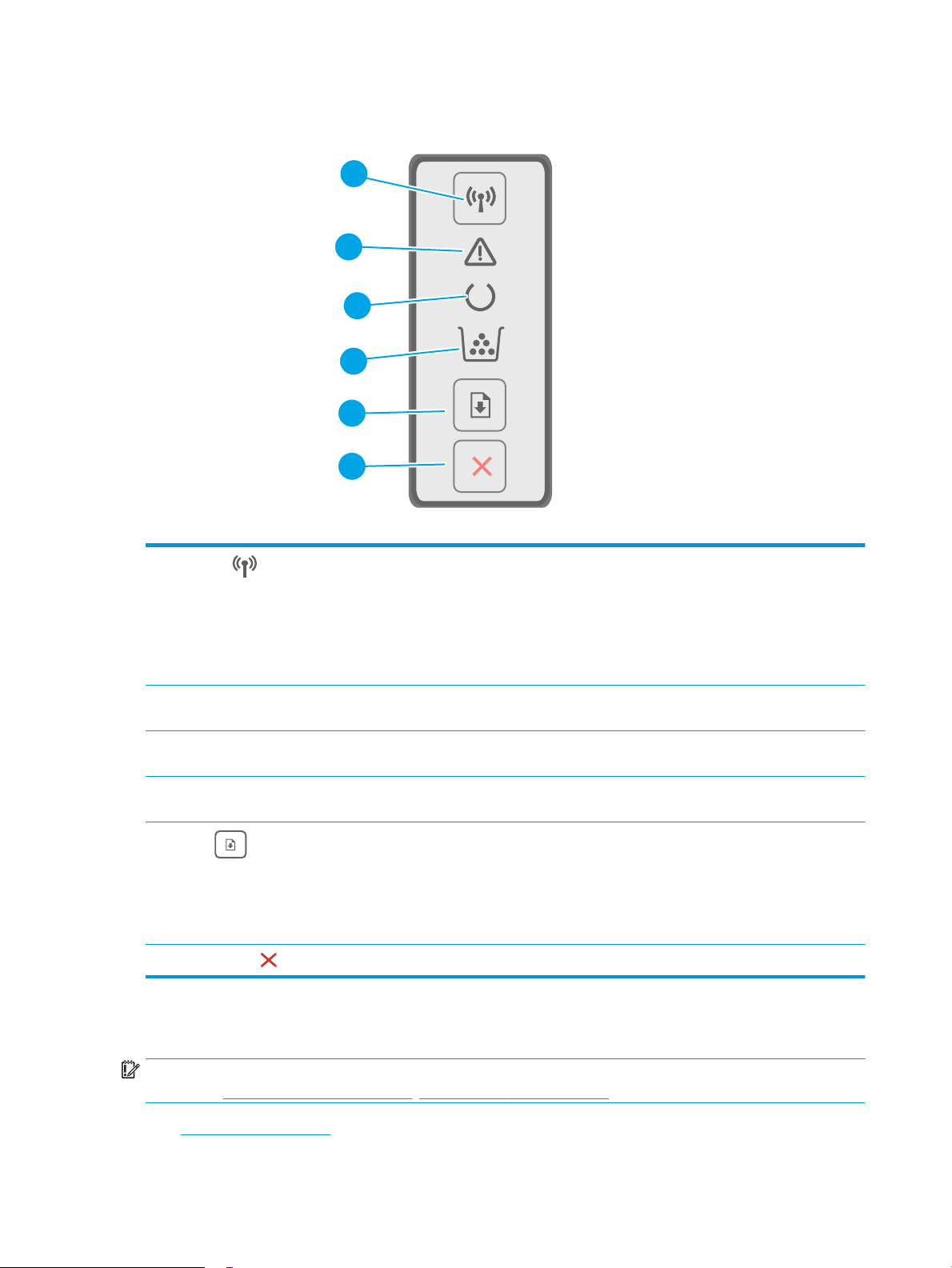
Skats uz vadības paneli
2
3
4
5
6
1
1
Bezvadu poga un indikators
(tikai bezvadu modeļiem)
2 Brīdinājuma indikators Brīdinājuma indikators mirgo, kad lietotājam jāpievērš uzmanība iekārtai. Ja brīdinājuma
3 Gatavības indikators Gatavības indikators deg, kad printeris ir gatavs drukāšanai. Tas mirgo, kad printeris saņem
4 Izejmateriālu indikators Izejmateriālu indikators deg, kad tonera kasetnē ir ļoti zems tonera līmenis. Tas mirgo, kad
5
Poga Atsākt
6
Cancel (Atcelt) poga
Nospiediet šo pogu, lai ieslēgtu vai izslēgtu bezvadu funkciju vai kongurētu Wi-Fi Direct
savienojumu.
Nospiediet un turiet šo pogu, lai kongurētu WPS savienojumu.
Ja deg bezvadu sakaru indikators, ir stabils bezvadu savienojums. Ja tas mirgo, notiek vai
nu WPS, vai Wi-Fi Direct kongurācija. Ja tas ātri mirgo, radusies kāda problēma ar bezvadu
savienojumu.
indikators deg, radies printera kļūdas stāvoklis.
drukas datus.
radusies tonera kasetnes vai attēlu apstrādes veltņa kļūda.
Nospiediet šo pogu, lai sāktu drukas darbu.
Ja radies printera kļūdas stāvoklis, nospiediet pogu Atsākt, lai notīrītu kļūdu un atsāktu
drukāšanu.
Manuālajā abpusējās drukas režīmā nospiediet taustiņu Atsākt, lai apdrukātu lapas otru
pusi.
Nospiediet šo pogu, lai atceltu drukas darbu.
Printera specikācijas
SVARĪGI! Tālāk norādītā specikācija ir pareiza publikācijas laikā, taču tā var mainīties. Pašreizējo informāciju
skatiet lapā www.hp.com/support/ljM118, www.hp.com/support/ljM203
●
Tehniskās specikācijas
4 1. nodaļa. Printera pārskats LVWW
Page 15
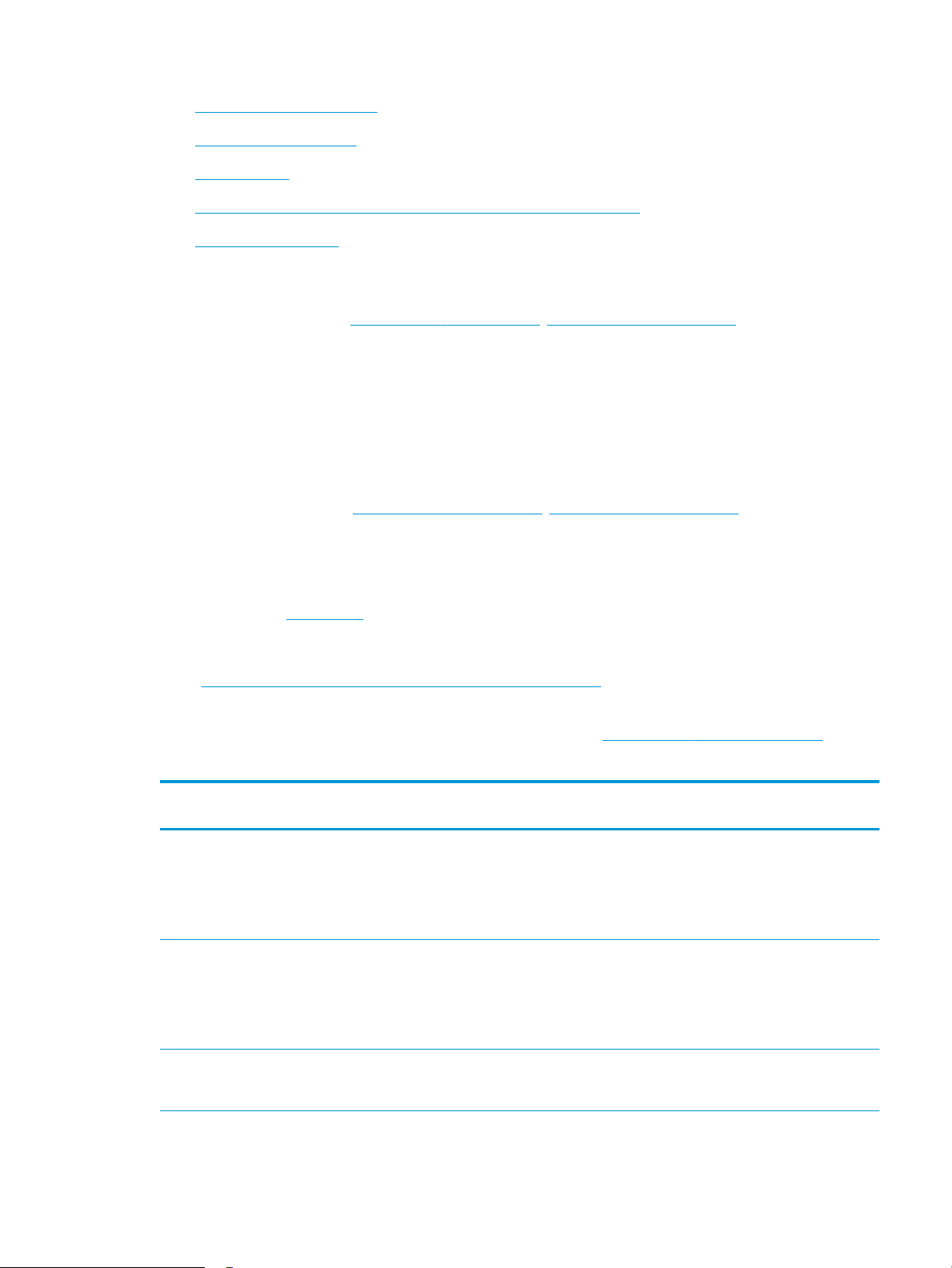
●
Atbalstītās operētājsistēmas
●
Mobilās drukas risinājumi
●
Printera izmēri
●
Enerģijas patēriņš, tehniskās prasības elektrībai un skaņas izdalīšanās
●
Darba vides diapazons
Tehniskās specikācijas
Pašreizējo informāciju skatiet www.hp.com/support/ljM118, www.hp.com/support/ljM203.
Atbalstītās operētājsistēmas
Šī informācija attiecas uz programmatūras instalēšanu un printerim speciskiem Windows PCL 6 un HP drukas
draiveriem, kas paredzēti OS X.
Windows: Atkarībā no Windows operētājsistēmas HP programmatūras instalēšanas programma instalē “HP PCL.
6”, “HP PCL 6” vai “HP PCL-6” drukas draiveri, kā arī papildu programmatūru, izmantojot programmatūras pilnu
instalēšanas programmu. Lejupielādējiet “HP PCL.6”, “HP PCL 6” un “HP PCL-6” drukas draiveri no atbalsta
tīmekļa vietnes šim printerim: www.hp.com/support/ljM118, www.hp.com/support/ljM203
Mac datori un OS X: atbalstīta Mac datoru izmantošana kopā ar šo printeri. Lejupielādējiet HP Easy Start vai nu no
vietnes 123.hp.com, vai no atbalsta vietnes un pēc tam izmantojiet HP Easy Start, lai instalētu HP drukas
draiveri.
1. Atveriet vietni 123.hp.com.
2. Veiciet tālāk norādītās darbības, lai lejupielādētu printera programmatūru.
Linux: lai atrastu informāciju un Linux drukas draiverus, atveriet vietni hplipopensource.com/hplip-web/
index.html.
UNIX: lai atrastu informāciju un UNIX® drukas draiverus, atveriet vietni www.hp.com/go/unixmodelscripts.
1
-1. tabula. Atbalstītās operētājsistēmas un drukas draiveri
Operētājsistēma Drukas draiveris instalēts (no
programmatūras tīmeklī)
Windows® XP SP3, 32 bitu
Windows Vista®, 32 bitu
Windows 7, 32 bitu un 64 bitu Šai operētājsistēmai programmatūras
Šai operētājsistēmai programmatūras
instalēšanas laikā ir instalēts "HP PCL.6"
printerim specisks drukas draiveris.
Šai operētājsistēmai programmatūras
instalēšanas laikā ir instalēts "HP PCL.6"
printerim specisks drukas draiveris.
instalēšanas laikā ir instalēts "HP PCL 6"
printerim specisks drukas draiveris.
Piezīmes
Microsoft pārtrauca pamatplūsmas atbalstu
operētājsistēmai Windows XP 2009. gada
aprīlī. HP turpinās sniegt pēc iespējas labāku
atbalstu vairs neizlaistajai operētājsistēmai
XP. Dažas drukas draivera funkcijas netiek
atbalstītas.
Microsoft pārtrauca pamatplūsmas atbalstu
operētājsistēmai Windows Vista 2012. gada
aprīlī. HP turpinās sniegt pēc iespējas labāku
atbalstu vairs neizlaistajai operētājsistēmai
Vista. Dažas drukas draivera funkcijas netiek
atbalstītas.
LVWW Printera specikācijas 5
Page 16
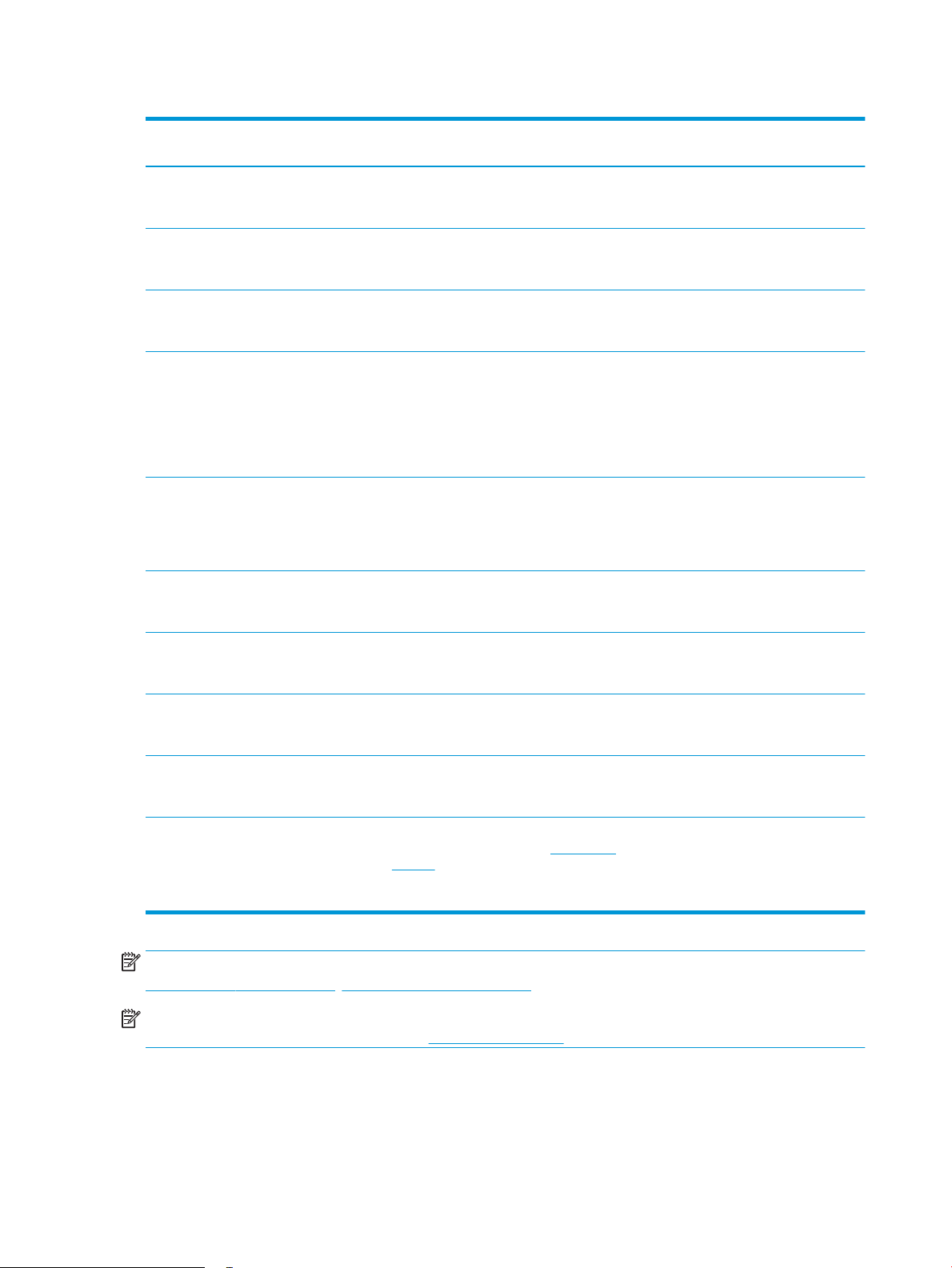
1-1. tabula. Atbalstītās operētājsistēmas un drukas draiveri (turpinājums)
Operētājsistēma Drukas draiveris instalēts (no
programmatūras tīmeklī)
Windows 8, 32 bitu un 64 bitu Šai operētājsistēmai programmatūras
instalēšanas laikā ir instalēts "HP PCL 6"
printerim specisks drukas draiveris.
Windows 8.1, 32 bitu un 64 bitu Šai operētājsistēmai programmatūras
instalēšanas laikā ir instalēts “HP PCL-6” V4
printerim specisks drukas draiveris.
Windows 10, 32 bitu un 64 bitu Šai operētājsistēmai programmatūras
instalēšanas laikā ir instalēts “HP PCL-6” V4
printerim specisks drukas draiveris.
Windows Server 2008 SP2, 32 bitu "HP PCL.6" printerim specisks drukas
draiveris ir pieejams lejupielādei no printera
atbalsta vietnes. Lejupielādējiet draiveri un
pēc tam izmantojiet Microsoft Add Printer
rīku tā instalēšanai.
Windows Server 2008 SP2, 64 bitu "HP PCL 6" printerim specisks drukas
draiveris ir pieejams lejupielādei no printera
atbalsta vietnes. Lejupielādējiet draiveri un
pēc tam izmantojiet Microsoft Add Printer
rīku tā instalēšanai.
Windows Server 2008 R2, SP1, 64 bitu Šai operētājsistēmai programmatūras
instalēšanas laikā ir instalēts "HP PCL 6"
printerim specisks drukas draiveris.
Piezīmes
Windows 8 RT atbalsts tiek sniegts,
izmantojot Microsoft IN OS 4. versijas
32 bitu draiveri.
Windows 8.1 RT atbalsts tiek sniegts,
izmantojot Microsoft IN OS 4. versijas
32 bitu draiveri.
Microsoft pārtrauca sniegt
Windows Server 2008 pamatplūsmas
atbalstu 2015. gada janvārī. HP turpinās
sniegt pēc iespējas labāku atbalstu vairs
neizlaistajai operētājsistēmai Server 2008.
Dažas drukas draivera funkcijas netiek
atbalstītas.
Microsoft pārtrauca sniegt
Windows Server 2008 pamatplūsmas
atbalstu 2015. gada janvārī. HP turpinās
sniegt pēc iespējas labāku atbalstu vairs
neizlaistajai operētājsistēmai Server 2008.
Windows Server 2012, 64 bitu Šai operētājsistēmai programmatūras
instalēšanas laikā ir instalēts "HP PCL 6"
printerim specisks drukas draiveris.
Windows Server 2012 R2, 64 bitu Šai operētājsistēmai programmatūras
instalēšanas laikā ir instalēts “HP PCL-6”
printerim specisks drukas draiveris.
Windows 10 serveris (Server 2016), 32 bitu
un 64 bitu
OS 10.11 El Capitan, mac OS X 10.12 Sierra,
mac OS 10.13 High Sierra
Šai operētājsistēmai programmatūras
instalēšanas laikā ir instalēts “HP PCL-6”
printerim specisks drukas draiveris.
Lai instalētu printera draiveri, lejupielādējiet
HP Easy Start no tīmekļa lapas 123.hp.com/
LaserJet. Veiciet tālāk norādītās darbības, lai
instalētu printera programmatūru un drukas
draiveri.
PIEZĪME. Pašreiz atbalstīto operētājsistēmu sarakstu skatiet HP printeru visaptverošajā palīdzības sadaļā
www.hp.com/support/ljM118, www.hp.com/support/ljM203.
PIEZĪME. Lai skatītu informāciju par klienta un servera operētājsistēmām un HP UPD PCL6 un UPD PS draiveru
atbalstu šim printerim, atveriet tīmekļa lapu www.hp.com/go/upd un noklikšķiniet uz cilnes Specikācijas.
6 1. nodaļa. Printera pārskats LVWW
Page 17
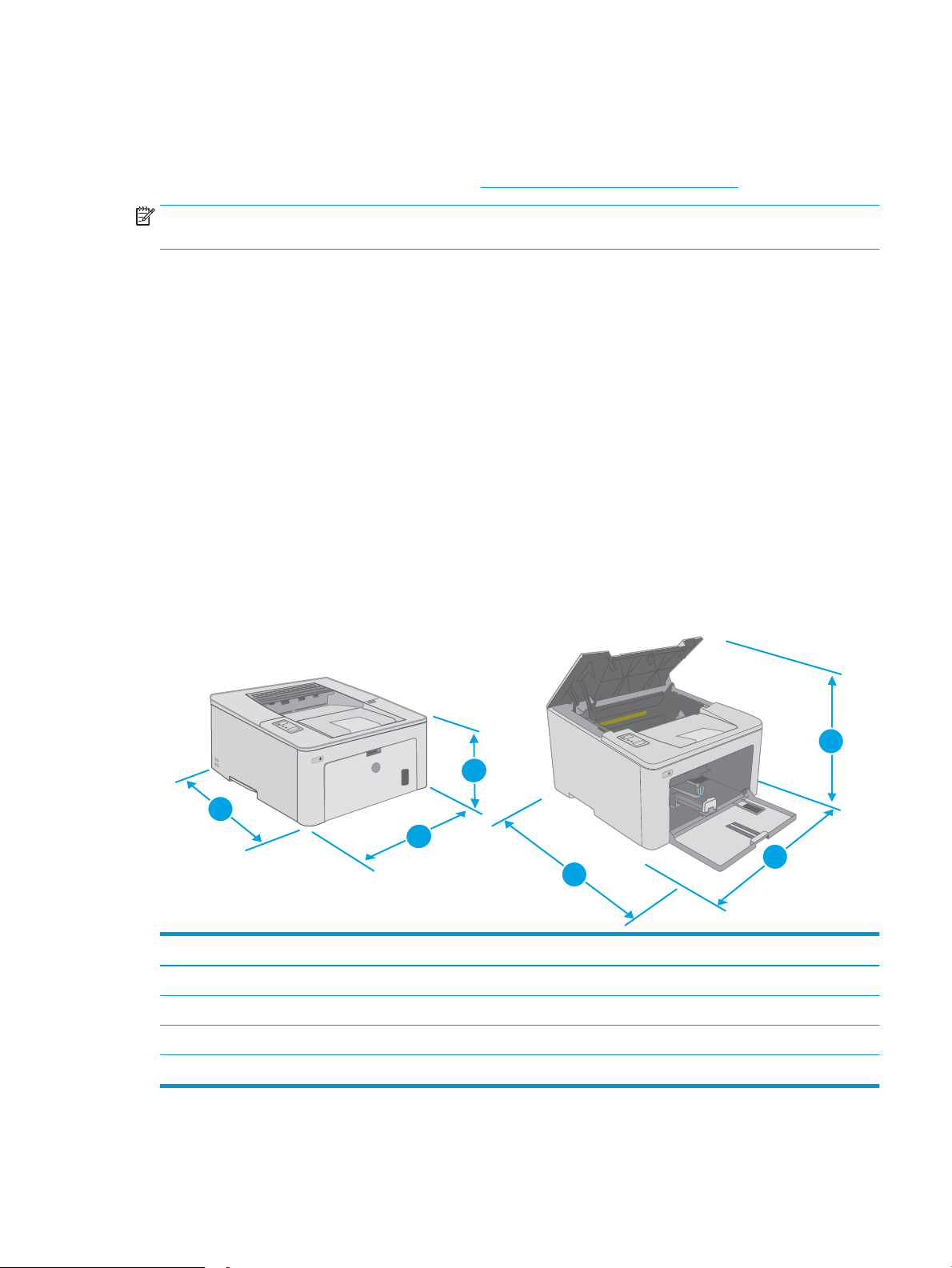
Mobilās drukas risinājumi
1
2
3
1
2
3
HP piedāvā daudzējādus mobilo ierīču un ePrint risinājumus, lai ļautu veikt vienkāršu drukāšanu ar HP printeri,
izmantojot klēpjdatoru, planšetdatoru, viedtālruni vai citu mobilo ierīci. Lai skatītu pilnu sarakstu un nolemtu,
kura ir vislabākā izvēles iespēja, apmeklējiet vietni www.hp.com/go/LaserJetMobilePrinting.
PIEZĪME. Atjauniniet printera programmaparatūru, lai nodrošinātu visu mobilās drukāšanas un ePrint iespēju
atbalstu.
● Wi-Fi Direct (tikai bezvadu modeļiem)
● HP ePrint, izmantojot e-pastu (nepieciešama HP tīmekļa pakalpojumu iespējošana un printera reģistrēšana
vietnē HP Connected)
● HP ePrint lietojumprogramma (pieejama Android, iOS un Blackberry)
● HP universālā tālvadības lietojumprogramma iOS un Android ierīcēm
● HP ePrint programmatūra
● Google Cloud Print
● AirPrint
● Android drukāšana
Printera izmēri
1-1. attēls. Printera izmēri
1. Augstums 223,9 mm 359,5 mm
2. Platums 370,5 mm 370,5 mm
3. Dziļums 407,4 mm 624,4 mm
Printeris ir pilnīgi aizvērts Printeris ir pilnīgi atvērts
Svars (ar kasetnēm) 6,9 kg
LVWW Printera specikācijas 7
Page 18
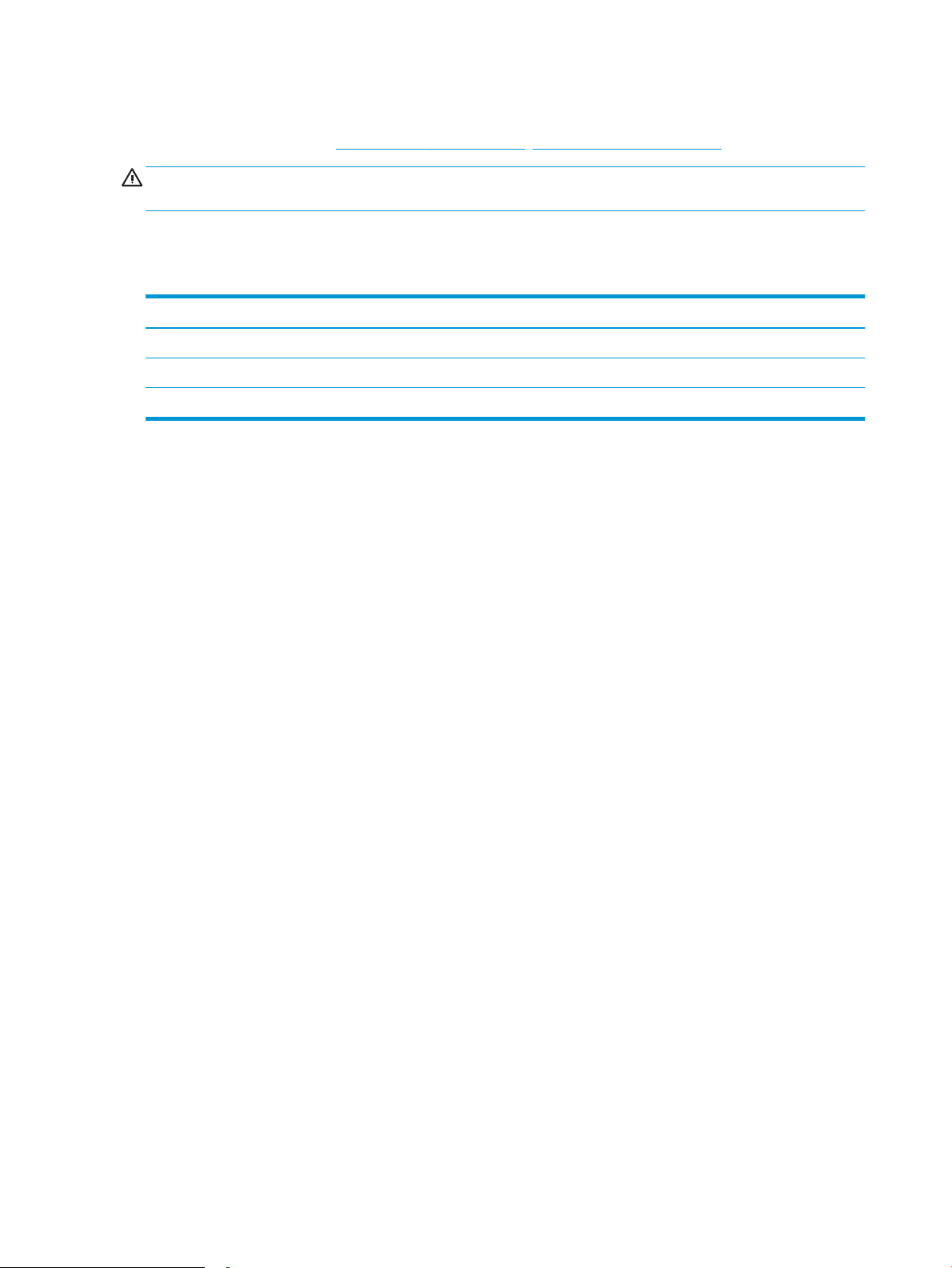
Enerģijas patēriņš, tehniskās prasības elektrībai un skaņas izdalīšanās
Pašreizējo informāciju skatiet www.hp.com/support/ljM118, www.hp.com/support/ljM203.
UZMANĪBU! Par strāvas stiprumu izvirzītās prasības ir atkarīgas no valsts/reģiona, kurā printeris tiek pārdots.
Nepārveidojiet darba spriegumus. Tas sabojās printeri un anulēs printera garantiju.
Darba vides diapazons
1-2. tabula. Darba vides diapazons
Vide Ieteicamā Pieļaujamā
Temperatūra no 17° līdz 25°C no 15° līdz 30 °C
Relatīvais mitrums no 30% līdz 70% relatīvais mitrums (RH) no 10% līdz 80% (RH)
Augstums Nav lietojams 0 līdz 3048 m
8 1. nodaļa. Printera pārskats LVWW
Page 19
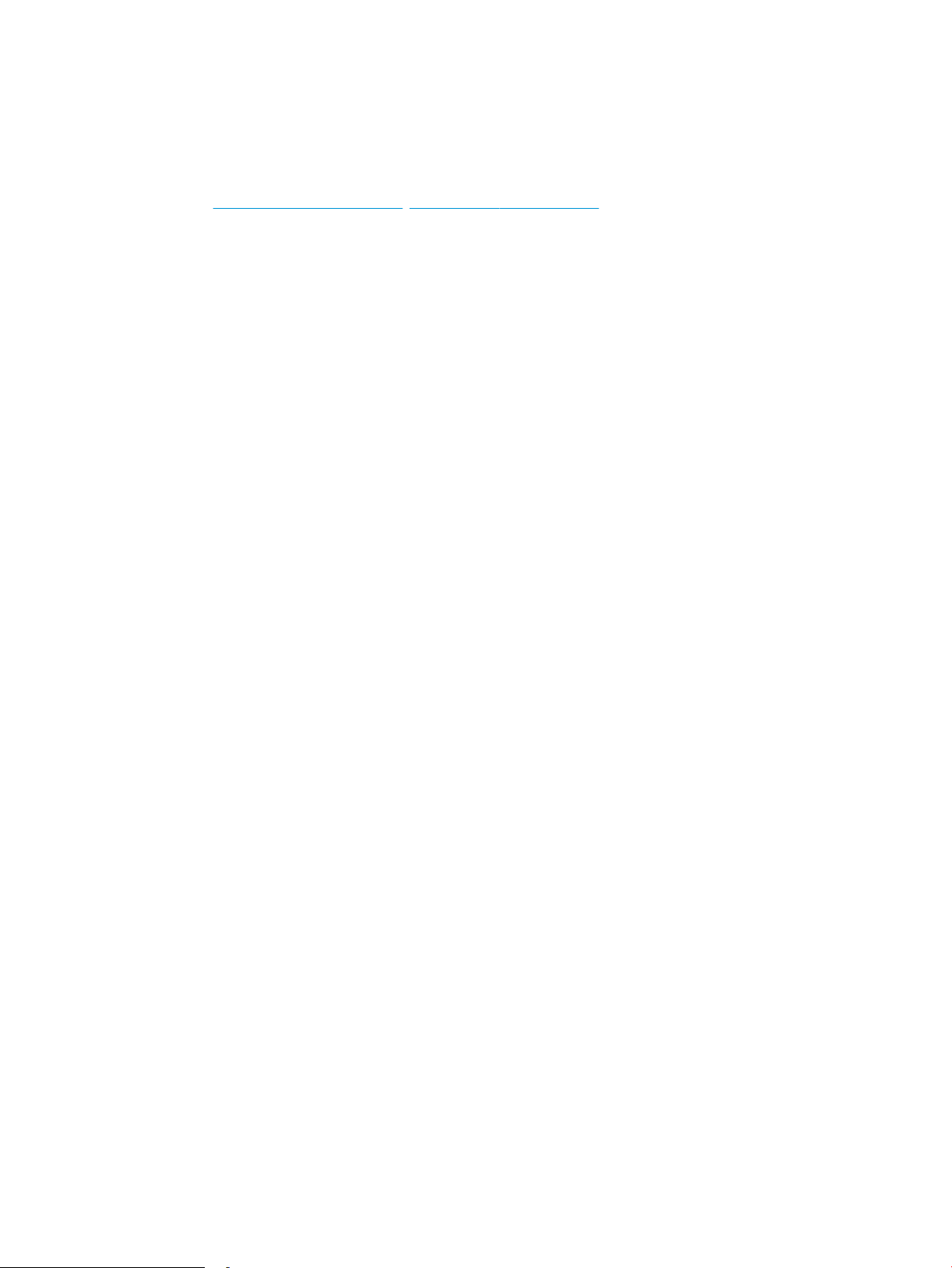
Printera aparatūras iestatīšana un programmatūras instalēšana
Norādījumus par vispārējo iestatīšanu skatiet printerim pievienotajā plakātā par iestatīšanu un pamācībā par
darba sākšanu. Lai skatītu papildu norādījumus, atveriet HP atbalstu tīmeklī.
Atveriet www.hp.com/support/ljM118, www.hp.com/support/ljM203, lai saņemtu šī printera lietotājiem sniegto
HP visaptverošo palīdzību. Atrodiet tālāk norādīto atbalstu.
● Instalēšana un kongurēšana
● Mācīšanās un lietošana
● Problēmu risinājumi
● Programmatūras un programmaparatūras atjauninājumu lejupielāde
● Pievienošanās atbalsta forumiem
● Garantijas un reglamentējošās informācijas atrašana
LVWW Printera aparatūras iestatīšana un programmatūras instalēšana 9
Page 20
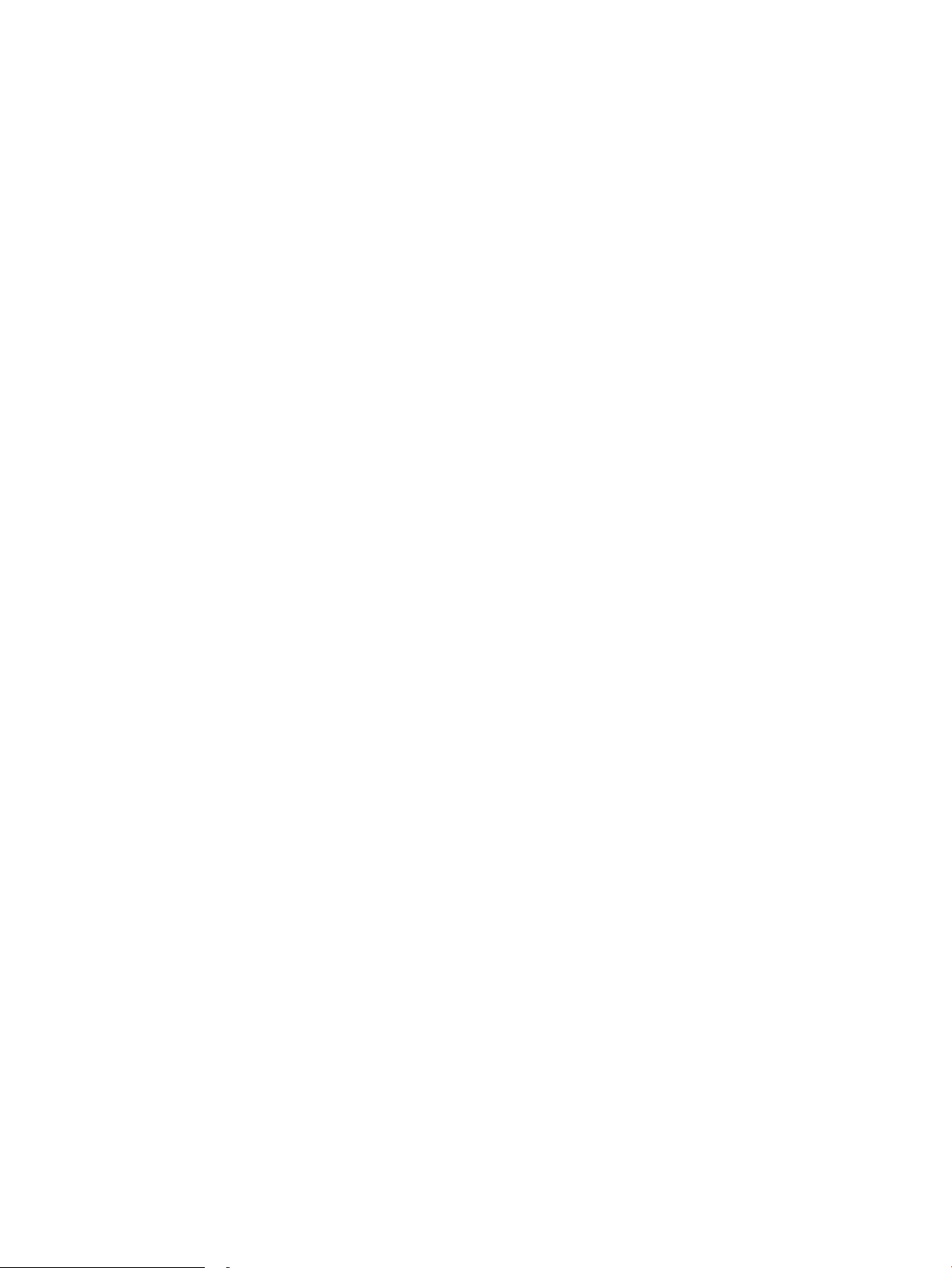
10 1. nodaļa. Printera pārskats LVWW
Page 21
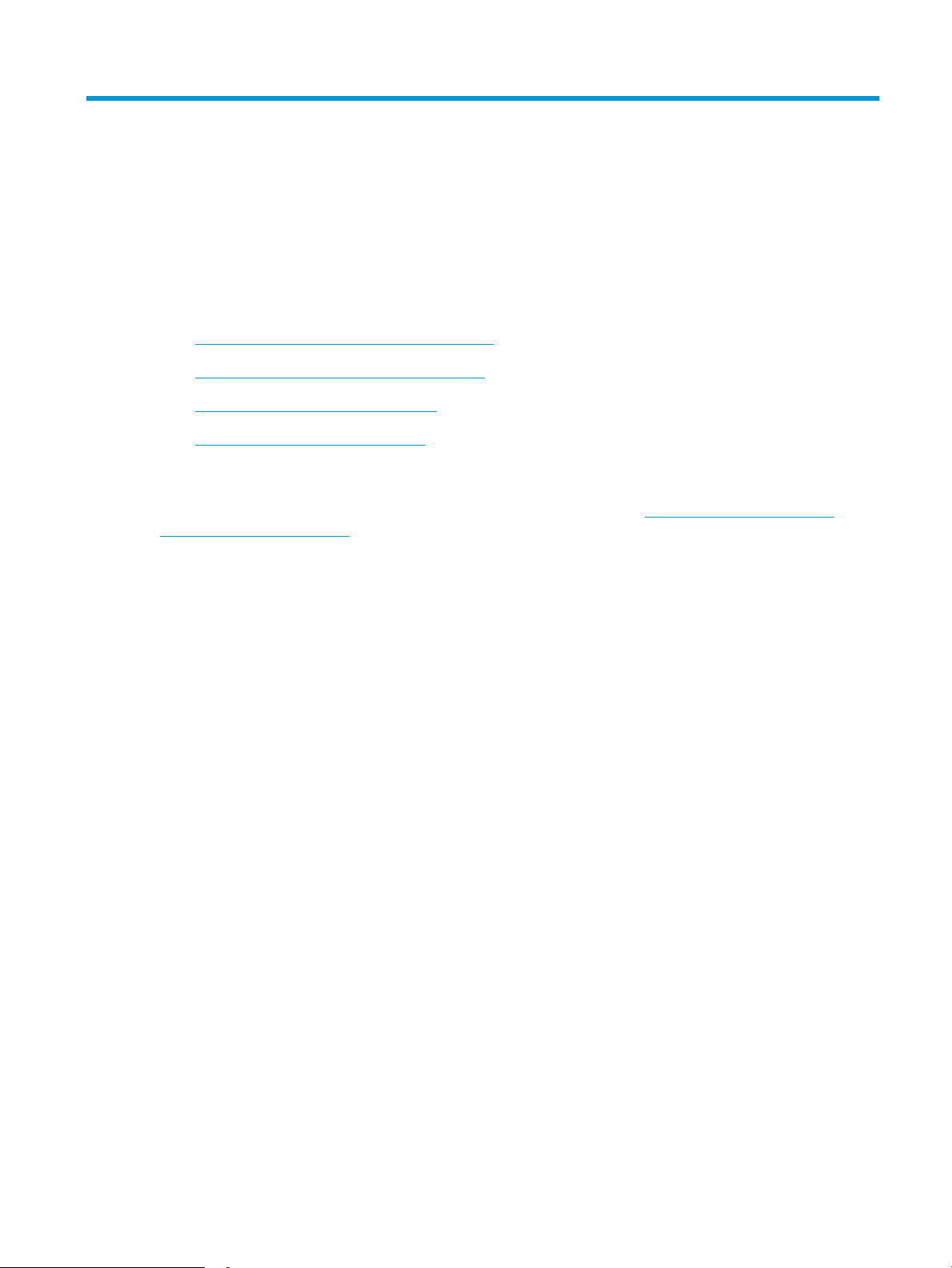
2 Papīra paplātes
●
Papīra ievietošana prioritārajā padeves paplātē
●
Papīra ievietošana galvenajā padeves paplātē
●
Aplokšņu ievietošana un apdrukāšana
●
Uzlīmju ievietošana un apdrukāšana
Papildinformāciju skatiet:
Šī informācija ir pareiza publikācijas brīdī. Pašreizējo informāciju skatiet lapā www.hp.com/support/ljM118,
www.hp.com/support/ljM203
HP visaptverošā palīdzība darbam ar printeri ietver tālāk norādītās opcijas.
● Instalēšana un kongurēšana
● Mācīšanās un lietošana
● Problēmu risinājumi
● Programmatūras un programmaparatūras atjauninājumu lejupielāde
● Pievienošanās atbalsta forumiem
● Garantijas un reglamentējošās informācijas atrašana
LVWW 11
Page 22
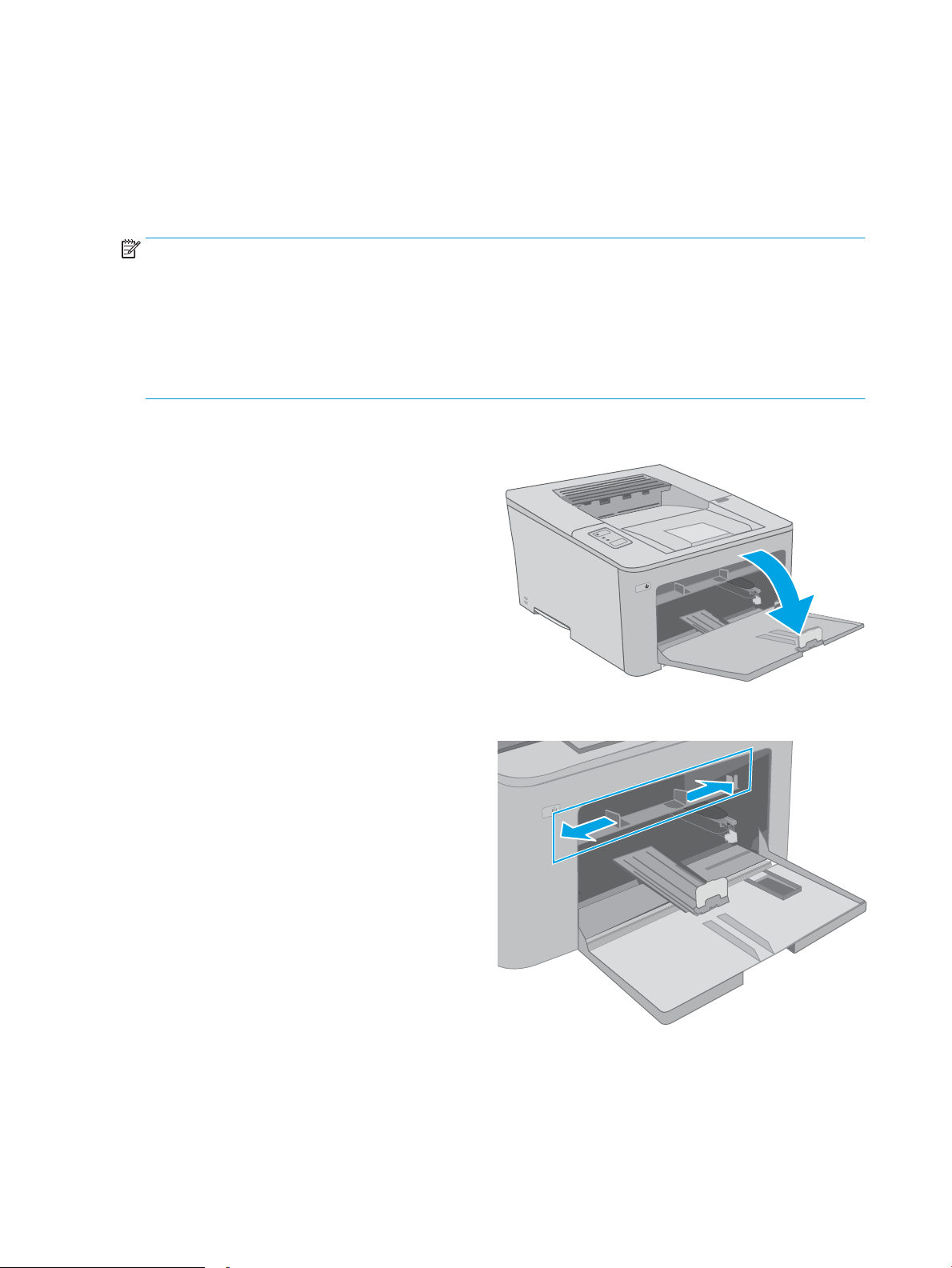
Papīra ievietošana prioritārajā padeves paplātē
Ievads
Šeit aprakstīts, kā ievietot papīru prioritārajā padeves paplātē. Šajā paplātē var ievietot līdz 10 loksnēm 75 g/m
papīra.
PIEZĪME. Izvairīšanās no papīra iestrēgšanas
● Nekad nepievienojiet un neizņemiet papīru no prioritāras padeves paplātes drukāšanas laikā.
● Pirms papīra ievietošanas paplātē izņemiet visu papīru no padeves paplātes un izlīdziniet kaudzīti.
● Ievietojot papīru paplātē, neizvērsiet to vēdekļveidā.
● Nelietojiet papīru, ja tas ir sakrokots, salocīts vai bojāts.
1. Atveriet galvenās padeves paplātes durvis,
satverot un pavelkot uz leju rokturi.
2
2. Atveriet papīra platuma vadotnes atbilstoši
pareizajam izmēram.
12 2. nodaļa. Papīra paplātes LVWW
Page 23
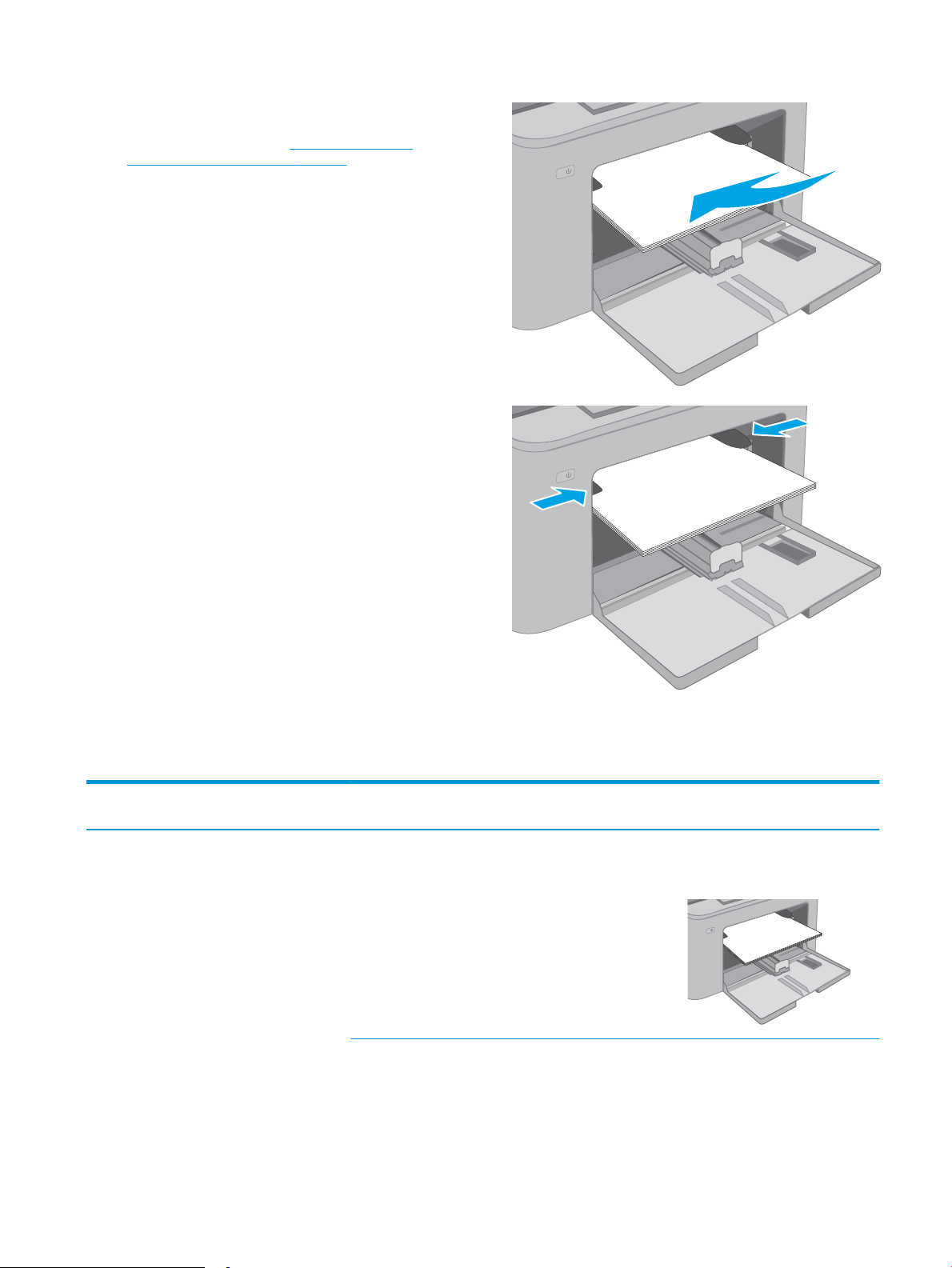
3. Novietojiet papīra augšējo malu pie prioritārās
123
padeves paplātes atveres. Informāciju par papīra
orientāciju skatiet sadaļā Prioritārās padeves
paplātes papīra orientācija 13. lpp..
4. Noregulējiet papīra vadotnes tā, lai tās viegli
pieskaras papīra kaudzītei, bet nesaloka papīru.
PIEZĪME. Nenovietojiet papīra vadotnes cieši pie
papīra kaudzītes malām.
PIEZĪME. Lai novērstu papīra iestrēgšanu,
noregulējiet papīra vadotnes līdz pareizajam
izmēram un nepārpildiet paplāti.
Prioritārās padeves paplātes papīra orientācija
Papīra veids Attēla orientācija Divpusīgās drukāšanas
režīms
Veidlapu papīrs vai
iepriekš apdrukāts
papīrs
Portretorientācija Vienpusīgā drukāšana Letter, Legal, Executive, Statement,
Papīra izmēri Kā ievietot papīru
Apdrukājamā puse uz augšu
Ocio (8.5 x 13), 4 x 6, 5 x 8, A4, A5,
A6, RA5, B5 (JIS), B6 (JIS),
10 x 15 cm, Ocio (216 x 340),
16K 195 x 270 mm,
16K 184 x 260 mm,
16K 197 x 273 mm, Japāņu
pastkarte (pastkarte (JIS)), dubultā
japāņu pastkarte, pagriezta (dubultā
pastkarte (JIS))
Augšējā mala tiek ievadīta produktā
LVWW Papīra ievietošana prioritārajā padeves paplātē 13
Page 24
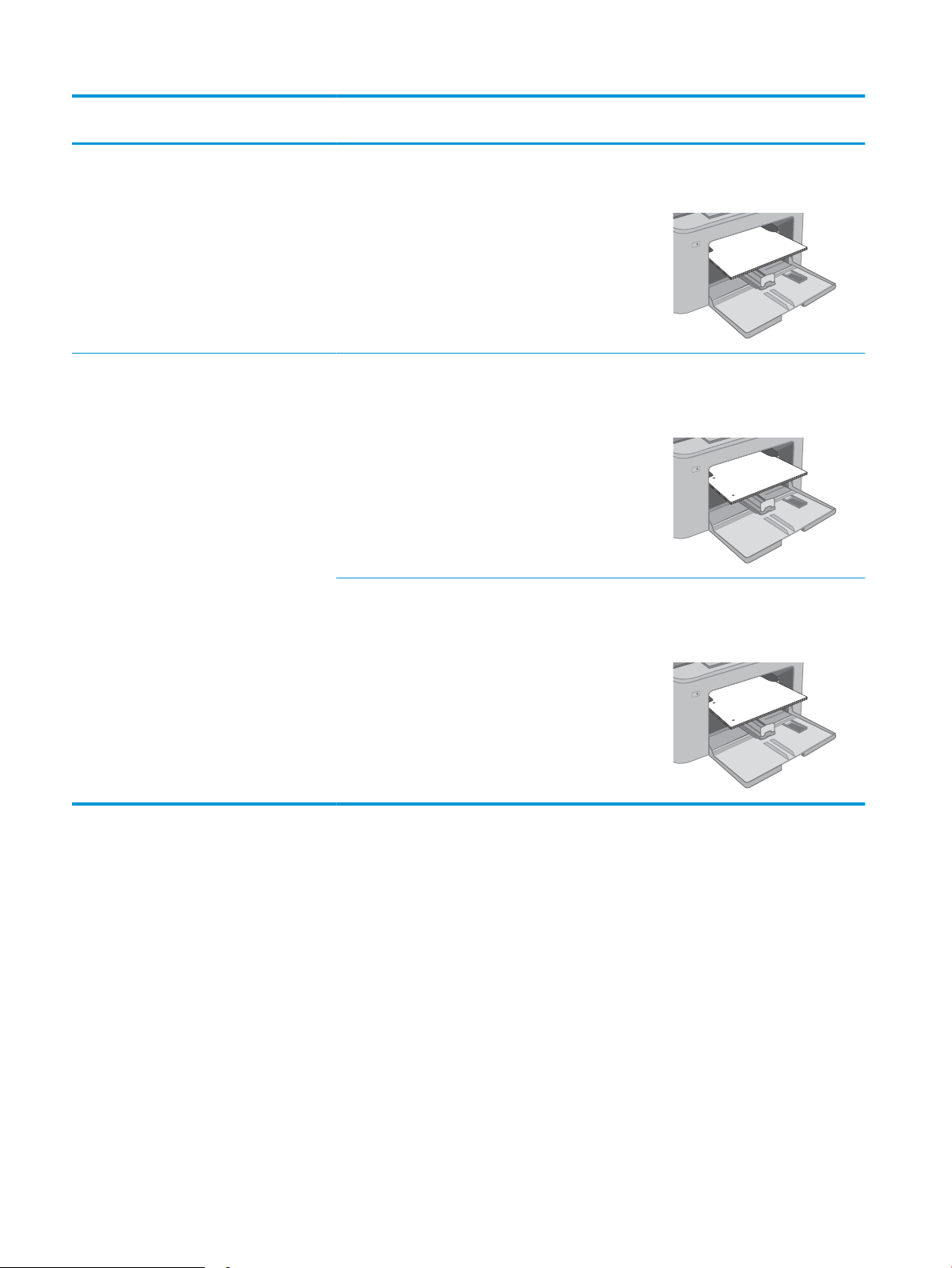
Papīra veids Attēla orientācija Divpusīgās drukāšanas
123
123
123
režīms
abpusējā drukāšana Letter, Legal, Ocio (8,5 x 13), A4 Apdrukājamā puse uz augšu
Papīra izmēri Kā ievietot papīru
Augšējā mala tiek ievadīta produktā
Perforēts papīrs Portretorientācija Vienpusīgā drukāšana Letter, Legal, Executive, Statement,
Ocio (8.5 x 13), 4 x 6, 5 x 8, A4, A5,
A6, RA5, B5 (JIS), B6 (JIS),
10 x 15 cm, Ocio (216 x 340),
16K 195 x 270 mm,
16K 184 x 260 mm,
16K 197 x 273 mm, Japāņu
pastkarte (pastkarte (JIS)), dubultā
japāņu pastkarte, pagriezta (dubultā
pastkarte (JIS))
abpusējā drukāšana Letter, Legal, Ocio (8,5 x 13), A4 Apdrukājamā puse uz augšu
Apdrukājamā puse uz augšu
Caurumi atrodas produkta kreisās
malas virzienā
Caurumi atrodas produkta kreisās
malas virzienā
14 2. nodaļa. Papīra paplātes LVWW
Page 25
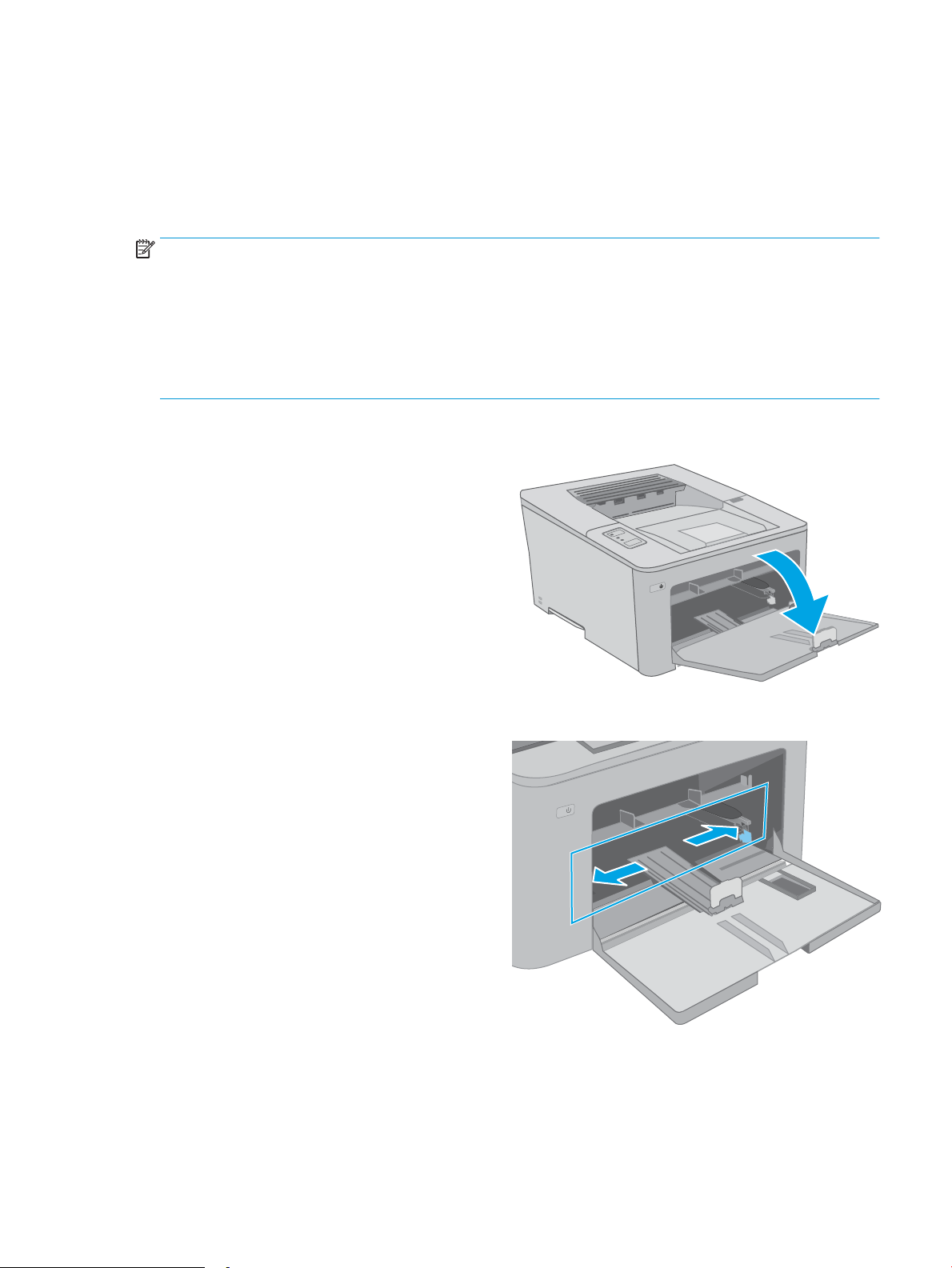
Papīra ievietošana galvenajā padeves paplātē
Ievads
Tālāk aprakstīts, kā ievietot papīru galvenajā padeves paplātē. Šī paplāte var saturēt līdz 250 lapām 75 g/m
papīra.
PIEZĪME. Izvairīšanās no papīra iestrēgšanas
● Nekad nepievienojiet un neizņemiet papīru no galvenās padeves paplātes drukāšanas laikā.
● Pirms papīra ievietošanas paplātē izņemiet visu papīru no padeves paplātes un izlīdziniet kaudzīti.
● Ievietojot papīru paplātē, neizvērsiet to vēdekļveidā.
● Nelietojiet papīru, ja tas ir sakrokots, salocīts vai bojāts.
1. Atveriet galvenās padeves paplātes durvis,
satverot un pavelkot uz leju rokturi.
2
2. Noregulējiet papīra platuma vadotnes, saspiežot
regulēšanas ksatoru uz labās vadotnes un
pabīdot vadotnes atbilstoši izmantojamā papīra
izmēram.
LVWW Papīra ievietošana galvenajā padeves paplātē 15
Page 26
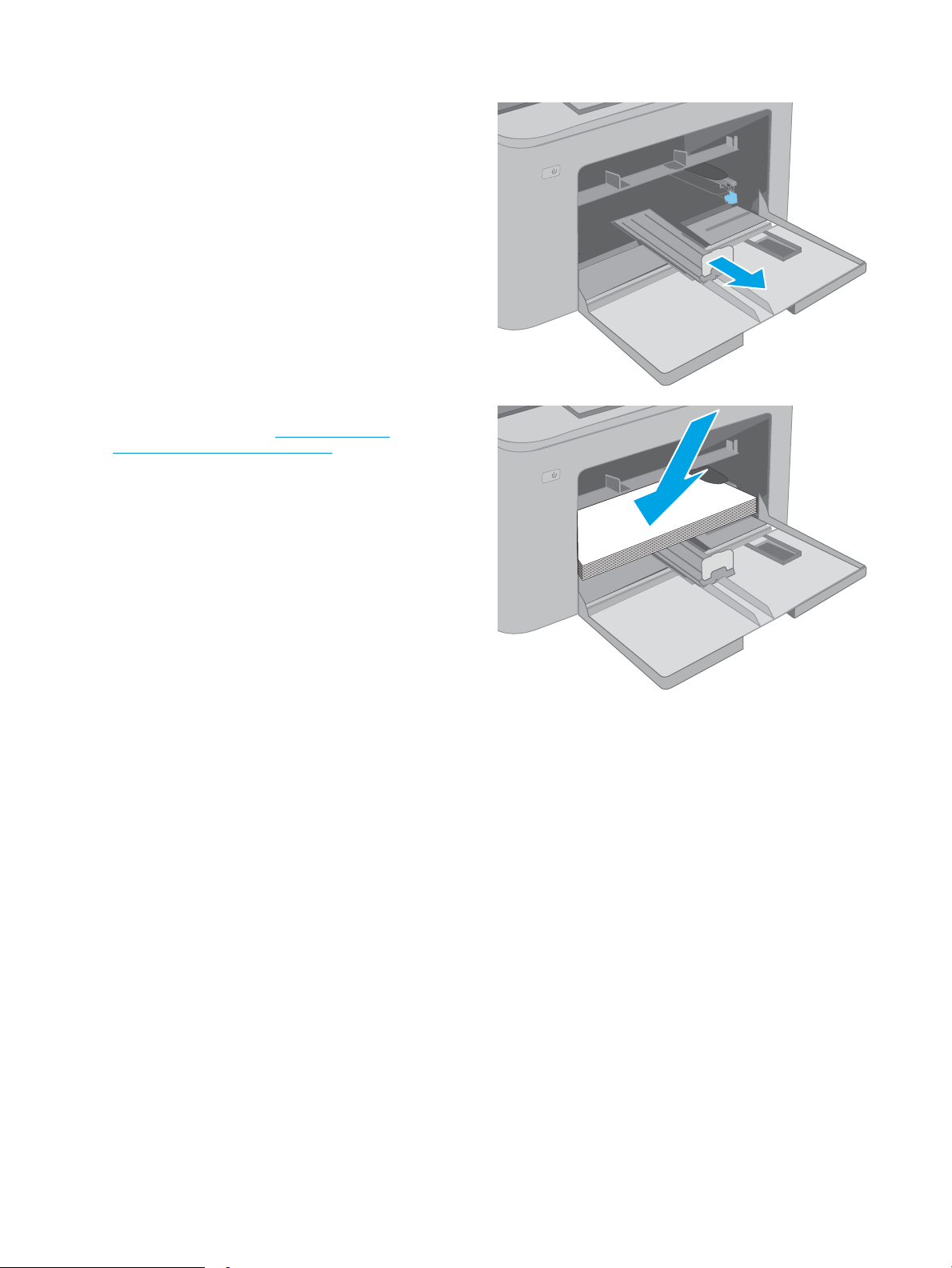
3. Noregulējiet papīra garuma vadotni, pabīdot
vadotni atbilstoši izmantotā papīra izmēram.
4. Ievietojiet papīru paplātē. Informāciju par papīra
orientāciju skatiet sadaļā Galvenās padeves
paplātes papīra orientācija 17. lpp..
16 2. nodaļa. Papīra paplātes LVWW
Page 27
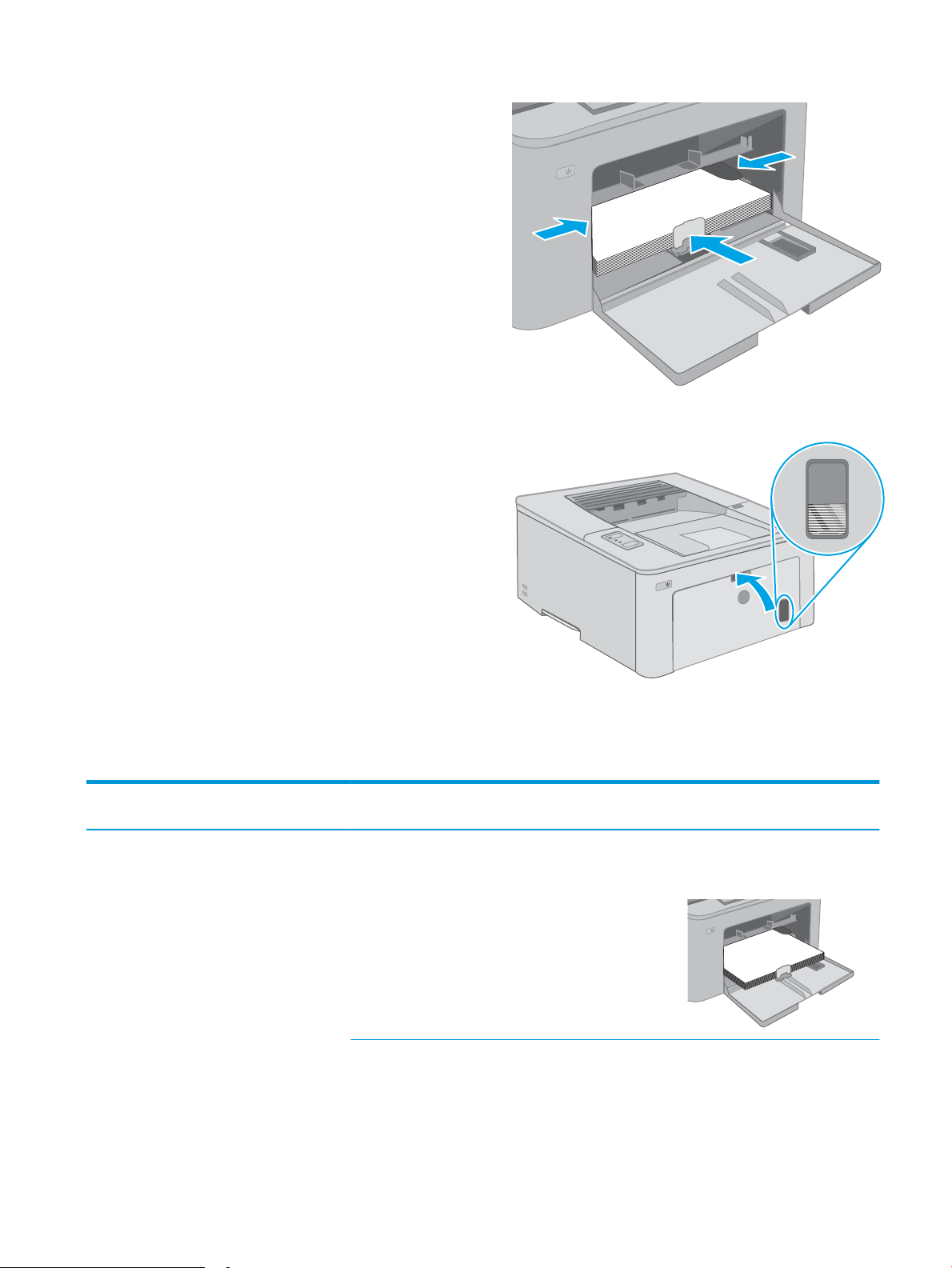
5. Noregulējiet vadotnes tā, lai tās viegli pieskaras
123
papīram, bet nesaloka to.
PIEZĪME. Nenovietojiet papīra vadotnes cieši pie
papīra kaudzītes malām.
PIEZĪME. Lai novērstu papīra iestrēgšanu,
noregulējiet papīra vadotnes līdz pareizajam
izmēram un nepārpildiet paplāti.
6. Ja papīrs ir A4, Letter vai mazākā formātā, aizveriet
galvenās padeves paplātes durvis. Izmantojiet
papīra kaudzītes lodziņu, lai pārbaudītu, vai papīrs
ir pareizi ievietots.
Galvenās padeves paplātes papīra orientācija
Paper type (Papīra tips) Attēla orientācija Divpusīgās drukāšanas
režīms
Veidlapu papīrs vai
iepriekš apdrukāts
papīrs
Portretorientācija Vienpusīgā drukāšana Letter, Legal, Executive, Statement,
Papīra izmēri Kā ievietot papīru
Apdrukājamā puse uz augšu
Ocio (8.5 x 13), 4 x 6, 5 x 8, A4, A5,
A6, RA5, B5 (JIS), B6 (JIS),
10 x 15 cm, Ocio (216 x 340),
16K 195 x 270 mm,
16K 184 x 260 mm,
16K 197 x 273 mm, Japāņu
pastkarte (pastkarte (JIS)), dubultā
japāņu pastkarte, pagriezta (dubultā
pastkarte (JIS))
Augšējā mala tiek ievadīta produktā
LVWW Papīra ievietošana galvenajā padeves paplātē 17
Page 28
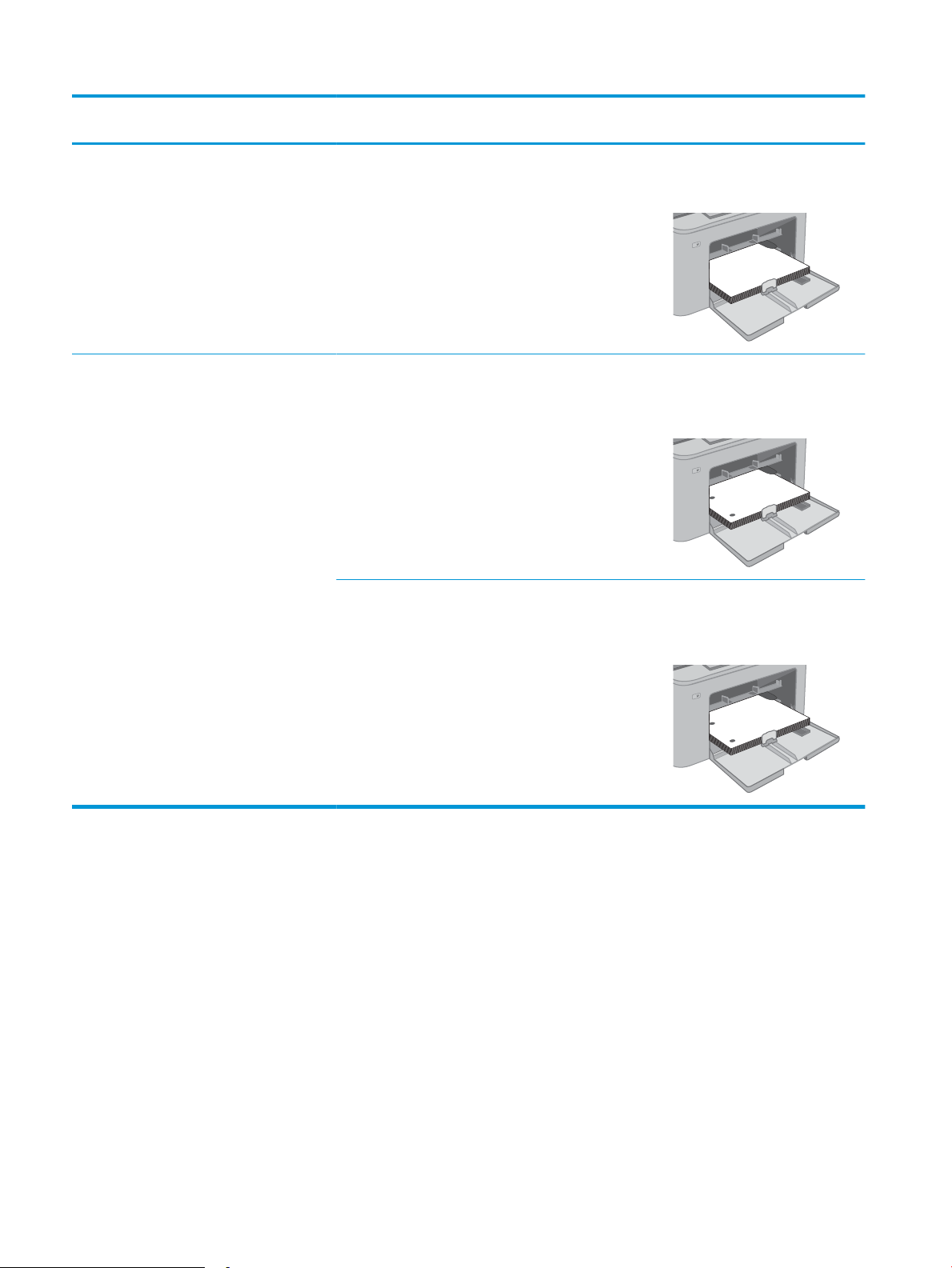
Paper type (Papīra tips) Attēla orientācija Divpusīgās drukāšanas
123
123
123
režīms
abpusējā drukāšana Letter, Legal, Ocio (8,5 x 13), A4 Apdrukājamā puse uz augšu
Papīra izmēri Kā ievietot papīru
Augšējā mala tiek ievadīta produktā
Perforēts papīrs Portretorientācija Vienpusīgā drukāšana Letter, Legal, Executive, Statement,
Ocio (8.5 x 13), 4 x 6, 5 x 8, A4, A5,
A6, RA5, B5 (JIS), B6 (JIS),
10 x 15 cm, Ocio (216 x 340),
16K 195 x 270 mm,
16K 184 x 260 mm,
16K 197 x 273 mm, Japāņu
pastkarte (pastkarte (JIS)), dubultā
japāņu pastkarte, pagriezta (dubultā
pastkarte (JIS))
abpusējā drukāšana Letter, Legal, Ocio (8,5 x 13), A4 Apdrukājamā puse uz augšu
Apdrukājamā puse uz augšu
Caurumi atrodas produkta kreisās
malas virzienā
Caurumi atrodas produkta kreisās
malas virzienā
18 2. nodaļa. Papīra paplātes LVWW
Page 29
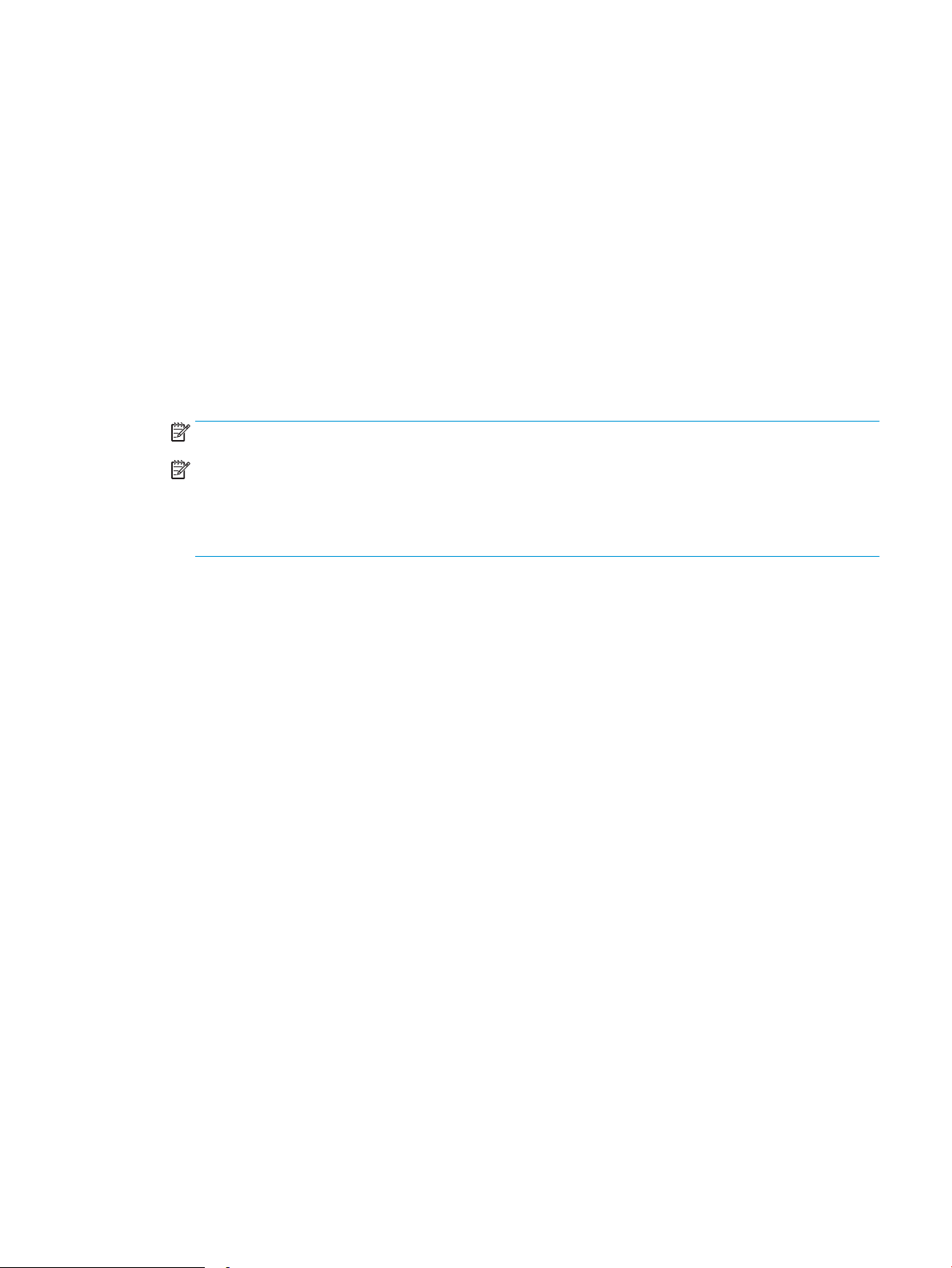
Aplokšņu ievietošana un apdrukāšana
Ievads
Šeit norādīts, kā apdrukāt un ievietot aploksnes. Prioritārās padeves paplātē var ievietot līdz 10 aploksnēm.
Galvenajā padeves paplātē var ievietot līdz 10 aploksnēm.
Lai apdrukātu aploksnes, izmantojot manuālas padeves opciju, izpildiet šīs darbības, lai atlasītu pareizos
iestatījumus drukas draiverī, un pēc drukas darba nosūtīšanas uz printeri ievietojiet aploksnes paplātē.
Aplokšņu apdrukāšana
1. Programmā atlasiet opciju Drukāt.
2. Atlasiet printeru sarakstā printeri un pēc tam noklikšķiniet uz pogas Rekvizīti vai Preferences vai
pieskarieties šai pogai, lai atvērtu drukas draiveri.
PIEZĪME. Pogas nosaukums atšķiras atkarībā no datorprogrammas.
PIEZĪME. Lai piekļūtu šīm funkcijām no Windows 8 vai 8.1 sākuma ekrāna, atlasiet opciju Ierīces, opciju
Drukāt un pēc tam atlasiet printeri. Operētājsistēmā Windows 10 atlasiet opciju Drukāt, kas var atšķirties
atkarībā no lietojumprogrammas. Operētājsistēmās Windows 8, 8.1 un 10 šīm lietojumprogrammām ir cits
izkārtojums un citas funkcijas, kas atšķiras no tālāk sniegtajā darbvirsmas lietojumprogrammu aprakstā
norādītā izkārtojuma un funkcijām.
3. Noklikšķiniet uz cilnes Papīrs/kvalitāte.
4. Nolaižamajā sarakstā Papīra izmērs atlasiet pareizo izmēru aploksnēm.
5. Nolaižamajā sarakstā Papīra veids atlasiet opciju Aploksne.
6. Nolaižamajā sarakstā Papīra avots atlasiet opciju Manuāla padeve.
7. Noklikšķiniet uz pogas Labi, lai aizvērtu dialoglodziņu Dokumenta rekvizīti.
8. Dialoglodziņā Drukāt noklikšķiniet uz pogas Labi, lai izdrukātu darbu.
LVWW Aplokšņu ievietošana un apdrukāšana 19
Page 30
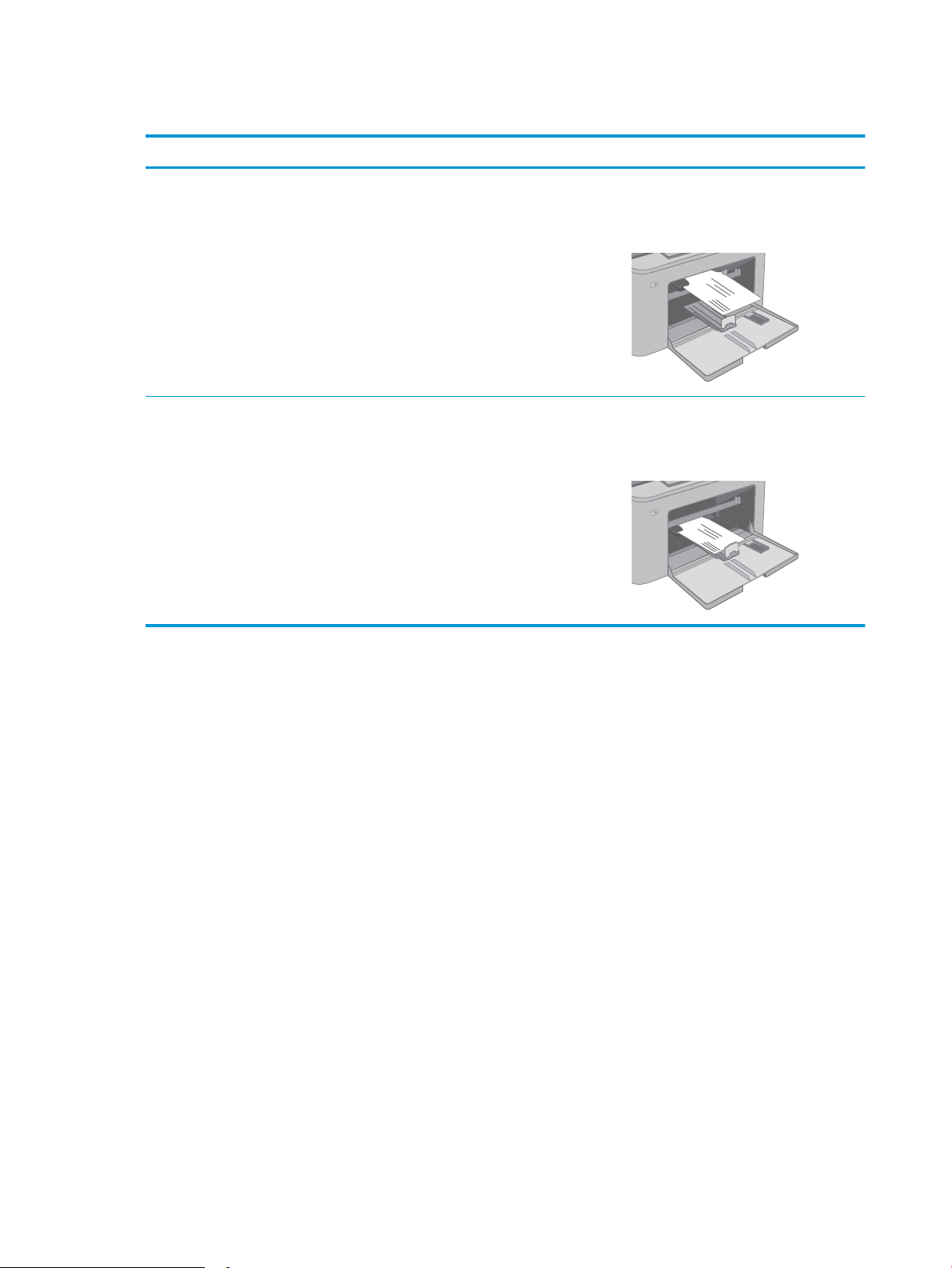
Aploksnes orientācija
Paplāte Aploksnes izmērs Aplokšņu ievietošanas veids
Prioritārā padeves paplāte Aploksne Nr. 10, aploksne Monarch,
aploksne B5, aploksne C5, aploksne DL
Galvenā padeves paplāte Aploksne Nr. 10, aploksne Monarch,
aploksne B5, aploksne C5, aploksne DL
Ar drukājamo pusi uz augšu
Ar īsāko, pastmarkai tuvāko malu pa priekšu
iekšā printerī
Ar drukājamo pusi uz augšu
Ar īsāko, pastmarkai tuvāko malu pa priekšu
iekšā printerī
20 2. nodaļa. Papīra paplātes LVWW
Page 31

Uzlīmju ievietošana un apdrukāšana
Ievads
Tālāk norādīts, kā apdrukāt un ievietot uzlīmes.
Lai apdrukātu uzlīmes, izmantojot manuālas padeves opciju, izpildiet šīs darbības, lai atlasītu pareizos
iestatījumus drukas draiverī, un pēc drukas darba nosūtīšanas uz printeri ievietojiet uzlīmes paplātē. Izmantojot
manuālu padevi, printeris neizdrukā darbu, kamēr nekonstatē paplātes atvēršanu.
Manuāli padotas uzlīmes
1. Programmā atlasiet opciju Drukāt.
2. Atlasiet printeru sarakstā printeri un pēc tam noklikšķiniet uz pogas Rekvizīti vai Preferences vai
pieskarieties šai pogai, lai atvērtu drukas draiveri.
PIEZĪME. Pogas nosaukums atšķiras atkarībā no datorprogrammas.
PIEZĪME. Lai piekļūtu šīm funkcijām no Windows 8 vai 8.1 sākuma ekrāna, atlasiet opciju Ierīces, opciju
Drukāt un pēc tam atlasiet printeri. Operētājsistēmā Windows 10 atlasiet opciju Drukāt, kas var atšķirties
atkarībā no lietojumprogrammas. Operētājsistēmās Windows 8, 8.1 un 10 šīm lietojumprogrammām ir cits
izkārtojums un citas funkcijas, kas atšķiras no tālāk sniegtajā darbvirsmas lietojumprogrammu aprakstā
norādītā izkārtojuma un funkcijām.
3. Noklikšķiniet cilni Paper/Quality (Papīrs/Kvalitāte).
4. Nolaižamajā sarakstā Papīra izmērs atlasiet pareizo izmēru uzlīmju loksnēm.
5. Nolaižamajā sarakstā Papīra tips atlasiet opciju Uzlīmes.
6. Nolaižamajā sarakstā Papīra avots atlasiet opciju Manuāla padeve.
7. Noklikšķiniet uz pogas Labi, lai aizvērtu dialoglodziņu Dokumenta rekvizīti.
8. Dialoglodziņā Drukāt noklikšķiniet uz pogas Labi, lai izdrukātu darbu.
LVWW Uzlīmju ievietošana un apdrukāšana 21
Page 32

Uzlīmes orientācija
Paplāte Uzlīmju ievietošanas veids
Prioritārā padeves
paplāte
Galvenā padeves
paplāte
Apdrukājamā puse uz augšu
Augšējā mala tiek ievadīta printerī
Apdrukājamā puse uz augšu
Augšējā mala tiek ievadīta printerī
22 2. nodaļa. Papīra paplātes LVWW
Page 33

3 Materiāli, piederumi un daļas
●
Materiālu, piederumu un daļu pasūtīšana
●
HP tonera kasetnes aizsardzības iestatījumu kongurēšana
●
Tonera kasetnes nomaiņa
●
Attēlu apstrādes veltņa nomaiņa
Papildinformāciju skatiet:
Šī informācija ir pareiza publikācijas brīdī. Pašreizējo informāciju skatiet lapā www.hp.com/support/ljM118,
www.hp.com/support/ljM203
HP visaptverošā palīdzība darbam ar printeri ietver tālāk norādītās opcijas.
● Instalēšana un kongurēšana
● Mācīšanās un lietošana
● Problēmu risinājumi
● Programmatūras un programmaparatūras atjauninājumu lejupielāde
● Pievienošanās atbalsta forumiem
● Garantijas un reglamentējošās informācijas atrašana
LVWW 23
Page 34

Materiālu, piederumu un daļu pasūtīšana
Pasūtīšana
Pasūtiet izejmateriālus un papīru. www.hp.com/go/suresupply
Pasūtiet oriģinālās HP rezerves daļas un piederumus www.hp.com/buy/parts
Pasūtiet apkalpošanas centrā vai pie atbalsta sniedzējiem Sazinieties ar ociālu HP apkalpošanas centru vai atbalsta
sniedzēju.
Pasūtīšana izmantojot HP iegulto Web serveri (EWS) Lai piekļūtu šai iespējai, izmantojot datora atbalstītu tīmekļa
pārlūkprogrammu, adreses/URL laukā ievadiet printera IP adresi vai
resursdatora nosaukumu. Iegultajā tīmekļa serverī ir saite uz
HP SureSupply vietni, kurā piedāvātas iespējas oriģinālo
HP izejmateriālu iegādei.
Izejmateriāli un piederumi
Izstrādājums Apraksts Kasetnes numurs Detaļas numurs
Izejmateriāli
HP 30A LaserJet melnā tonera kasetne Standarta ietilpības melnā tonera nomaiņas
kasetne
HP 30X LaserJet melnā tonera kasetne Lielas ietilpības melnā tonera nomaiņas
kasetne
HP 31A LaserJet melnā tonera kasetne Standarta ietilpības melnā tonera nomaiņas
kasetne
HP 94A LaserJet melnā tonera kasetne Melnā tonera nomaiņas kasetne ar standarta
ietilpību (tikai modelim M118dw)
HP 94X LaserJet melnā tonera kasetne Melnā tonera nomaiņas kasetne ar augstu
ietilpību (tikai modelim M118dw)
HP 32A oriģinālais LaserJet attēlu
apstrādes veltnis
Attēlu apstrādes veltnis 32A CF232A
30A CF230A
30X CF230X
31A CF231A
94A CF294A
94X CF294X
24 3. nodaļa. Materiāli, piederumi un daļas LVWW
Page 35

HP tonera kasetnes aizsardzības iestatījumu kongurēšana
●
Ievads
●
Kasetņu politikas funkcijas iespējošana vai atspējošana
●
Kasetņu aizsardzības funkcijas iespējošana vai atspējošana
Ievads
Izmantojiet HP kasetņu politiku un kasetņu aizsardzību, lai kontrolētu, kuras kasetnes ir ievietotas printerī, un
aizsargātu ievietotās kasetnes no nozagšanas.
● Kasetņu politika: šī funkcija aizsargā printeri no viltotu tonera kasetņu izmantošanas un atļauj kopā ar
printeri izmantot tikai oriģinālās HP kasetnes. Oriģinālo HP kasetņu izmantošana garantē vislabāko
iespējamo drukas kvalitāti. Ja kāds ievieto kasetni, kas nav oriģinālā HP kasetne, printera vadības panelī
redzams ziņojums, ka kasetnes lietošana nav atļauta, un paskaidrojums, kā rīkoties tālāk.
● Kasetņu aizsardzība: šī funkcija pastāvīgi sasaista tonera kasetnes ar kādu konkrētu printeri vai printeru
grupu, tādēļ tās nevar izmantot citos printeros. Kasetņu aizsargāšana aizsargā jūsu investīcijas. Ja notiek
mēģinājums pārvietot aizsargātu kasetni no oriģinālā printera kādā lietošanai neapstiprinātā printerī,
kamēr šī funkcija ir iespējota, šis printeris neveic drukāšanu ar šo aizsargāto kasetni. Printera vadības panelī
redzams ziņojums, ka kasetne ir aizsargāta, un paskaidrojums, kā rīkoties tālāk.
UZMANĪBU! Pēc printera kasetnes aizsardzības iespējošanas visas nākamās printerī ievietotās tonera
kasetnes tiek automātiski un pastāvīgi aizsargātas. Lai izvairītos no kādas jaunas kasetnes aizsardzības,
atspējojiet šo funkciju pirms jaunās kasetnes ievietošanas.
Šīs funkcijas izslēgšana neizslēdz jau ievietoto kasetņu aizsardzību.
Pēc noklusējuma šīs abas funkcijas ir izslēgtas. Izpildiet šīs darbības, lai iespējotu vai atspējotu šīs funkcijas.
Kasetņu politikas funkcijas iespējošana vai atspējošana
HP iegultā tīmekļa servera izmantošana kasetņu politikas funkcijas iespējošanai
1. Atveriet HP iegulto tīmekļa serveri.
a. Izdrukājiet kongurācijas lapu, lai noskaidrotu IP adresi vai resursdatora nosaukumu.
Nospiediet un turiet pogu Atsākt , līdz sāk mirgot gatavības indikators .
i.
Atlaidiet pogu Atsākt .
ii.
b. Atveriet tīmekļa pārlūkprogrammu un adreses rindiņā ierakstiet IP adresi vai resursdatora nosaukumu
tieši tā, kā redzams printera vadības panelī. Nospiediet taustiņu Enter uz datora tastatūras. Tiks
atvērts iegultais tīmekļa serveris.
PIEZĪME. Ja redzams ziņojums, ka piekļuve vietnei var nebūt droša, atlasiet šo opciju, lai turpinātu
atvērt vietni. Piekļūšana šai vietnei nekaitēs datoram.
2. Noklikšķiniet uz cilnes Sistēma.
LVWW HP tonera kasetnes aizsardzības iestatījumu kongurēšana 25
Page 36

3. Kreisās puses navigācijas panelī atlasiet opciju Izejmateriālu iestatījumi.
4. Nolaižamajā sarakstā Kasetņu politika atlasiet opciju Atļauts HP.
5. Noklikšķiniet uz pogas Apply (Lietot).
HP iegultā tīmekļa servera izmantošana kasetņu politikas funkcijas atspējošanai
1. Atveriet HP iegulto tīmekļa serveri.
a. Izdrukājiet kongurācijas lapu, lai noskaidrotu IP adresi vai resursdatora nosaukumu.
i. Nospiediet un turiet pogu Atsākt , līdz sāk mirgot gatavības indikators .
ii. Atlaidiet pogu Atsākt .
b. Atveriet tīmekļa pārlūkprogrammu un adreses rindiņā ierakstiet IP adresi vai resursdatora nosaukumu
tieši tā, kā redzams printera vadības panelī. Nospiediet taustiņu Enter uz datora tastatūras. Tiks
atvērts iegultais tīmekļa serveris.
PIEZĪME. Ja redzams ziņojums, ka piekļuve vietnei var nebūt droša, atlasiet šo opciju, lai turpinātu
atvērt vietni. Piekļūšana šai vietnei nekaitēs datoram.
2. Noklikšķiniet uz cilnes Sistēma.
3. Kreisās puses navigācijas panelī atlasiet opciju Izejmateriālu iestatījumi.
4. Nolaižamajā sarakstā Kasetņu politika atlasiet opciju Izslēgts.
5. Noklikšķiniet uz pogas Apply (Lietot).
Kasetņu politikas kļūdu novēršana - kļūdas ziņojumi vadības panelī
Kļūdas ziņojums Apraksts Ieteicamā darbība
10.30.0X Neatļauta <krāsa> kasetne Administrators ir kongurējis šo printeri tikai
tādu oriģinālo HP izejmateriālu lietošanai,
kuriem vēl joprojām ir spēkā garantija. Lai
turpinātu drukāšanu, jānomaina kasetne.
Nomainiet šo kasetni pret oriģinālo
HP tonera kasetni.
Ja esat pārliecināts, ka esat iegādājies
oriģinālos HP izejmateriālus, apmeklējiet
lapu www.hp.com/go/anticounterfeit, lai
pārbaudītu, vai tonera kasetne ir oriģinālā
HP kasetne, un uzzinātu, ko darīt, ja tā nav
oriģinālā HP kasetne.
Kasetņu aizsardzības funkcijas iespējošana vai atspējošana
HP iegultā tīmekļa servera izmantošana kasetņu aizsardzības funkcijas iespējošanai
1. Atveriet HP iegulto tīmekļa serveri.
a. Izdrukājiet kongurācijas lapu, lai noskaidrotu IP adresi vai resursdatora nosaukumu.
26 3. nodaļa. Materiāli, piederumi un daļas LVWW
Page 37

i. Nospiediet un turiet pogu Atsākt , līdz sāk mirgot gatavības indikators .
ii. Atlaidiet pogu Atsākt .
b. Atveriet tīmekļa pārlūkprogrammu un adreses rindiņā ierakstiet IP adresi vai resursdatora nosaukumu
tieši tā, kā redzams printera vadības panelī. Nospiediet taustiņu Enter uz datora tastatūras. Tiks
atvērts iegultais tīmekļa serveris.
PIEZĪME. Ja redzams ziņojums, ka piekļuve vietnei var nebūt droša, atlasiet šo opciju, lai turpinātu
atvērt vietni. Piekļūšana šai vietnei nekaitēs datoram.
2. Noklikšķiniet uz cilnes Sistēma.
3. Kreisās puses navigācijas panelī atlasiet opciju Izejmateriālu iestatījumi.
4. Nolaižamajā sarakstā Kasetņu aizsardzība atlasiet opciju Aizsargāt kasetnes.
5. Noklikšķiniet uz pogas Apply (Lietot).
UZMANĪBU! Pēc printera kasetnes aizsardzības iespējošanas visas nākamās printerī ievietotās tonera
kasetnes tiek automātiski un pastāvīgi aizsargātas. Lai izvairītos no kādas jaunas kasetnes aizsardzības,
atspējojiet šo funkciju pirms jaunās kasetnes ievietošanas.
Šīs funkcijas izslēgšana neizslēdz jau ievietoto kasetņu aizsardzību.
HP iegultā tīmekļa servera izmantošana kasetņu aizsardzības funkcijas atspējošanai
1. Atveriet HP iegulto tīmekļa serveri.
a. Izdrukājiet kongurācijas lapu, lai noskaidrotu IP adresi vai resursdatora nosaukumu.
Nospiediet un turiet pogu Atsākt , līdz sāk mirgot gatavības indikators .
i.
Atlaidiet pogu Atsākt .
ii.
b. Atveriet tīmekļa pārlūkprogrammu un adreses rindiņā ierakstiet IP adresi vai resursdatora nosaukumu
tieši tā, kā redzams printera vadības panelī. Nospiediet taustiņu Enter uz datora tastatūras. Tiks
atvērts iegultais tīmekļa serveris.
PIEZĪME. Ja redzams ziņojums, ka piekļuve vietnei var nebūt droša, atlasiet šo opciju, lai turpinātu
atvērt vietni. Piekļūšana šai vietnei nekaitēs datoram.
2. Noklikšķiniet uz cilnes Sistēma.
3. Kreisās puses navigācijas panelī atlasiet opciju Izejmateriālu iestatījumi.
4. Nolaižamajā sarakstā Kasetņu aizsardzība atlasiet opciju Izslēgts.
5. Noklikšķiniet uz pogas Apply (Lietot).
LVWW HP tonera kasetnes aizsardzības iestatījumu kongurēšana 27
Page 38

Kasetņu aizsardzības kļūdu novēršana - kļūdas ziņojumi vadības panelī
Kļūdas ziņojums Apraksts Ieteicamā darbība
10.57.0X Aizsargāta <krāsa> kasetne Kasetni var izmantot tikai tajā printerī vai
printeru grupā, kas sākotnēji aizsargāta,
izmantojot HP kasetņu aizsardzības
funkciju.
Kasetņu aizsardzības funkcija ļauj
administratoram noteikt kasetņu lietošanu
tikai ar vienu printeri vai printeru grupu. Lai
turpinātu drukāšanu, jānomaina kasetne.
Nomainiet šo kasetni ar jaunu tonera
kasetni.
28 3. nodaļa. Materiāli, piederumi un daļas LVWW
Page 39

Tonera kasetnes nomaiņa
●
Ievads
●
Informācija par tonera kasetni
●
Tonera kasetnes izņemšana un nomaiņa
Ievads
Šeit sniegta informācija par printera tonera kasetni, tostarp arī norādījumi par tās nomaiņu.
Informācija par tonera kasetni
Šis printeris norāda, kad tonera līmenis kasetnē ir zems. Faktiskais atlikušais tonera kasetnes darbmūžs var
atšķirties. Apsveriet iespēju iegādāties jaunu kasetni, lai varētu to ievietot tad, kad drukas kvalitāte vairs nebūs
pieņemama.
Lai iegādātos kasetnes vai pārbaudītu kasetņu savietojamību ar printeri, atveriet HP SureSupply tīmekļa lapu
www.hp.com/go/suresupply. Ritiniet līdz lapas apakšai un pārliecinieties, vai norādīta pareiza valsts/reģions.
Produkts Apraksts Kasetnes numurs Detaļas numurs
HP 30A LaserJet melnā tonera
kasetne
HP 30X LaserJet melnā tonera
kasetne
HP 31A LaserJet melnā tonera
kasetne
HP 94A LaserJet melnā tonera
kasetne
HP 94X LaserJet melnā tonera
kasetne
Standarta ietilpības melnā
tonera nomaiņas kasetne
Lielas ietilpības melnā tonera
nomaiņas kasetne
Standarta ietilpības melnā
tonera nomaiņas kasetne
Melnā tonera nomaiņas kasetne
ar standarta ietilpību (tikai
modelim M118dw)
Melnā tonera nomaiņas kasetne
ar augstu ietilpību (tikai
modelim M118dw)
30A CF230A
30X CF230X
31A CF231A
94A CF294A
94X CF294X
PIEZĪME. Lielas ietilpības tonera kasetnēs ir vairāk tonera nekā standarta kasetnēs, lai varētu tikt izdrukāts
lielāks lapu skaits. Papildinformāciju par izejmateriāliem skatiet www.hp.com/go/learnaboutsupplies.
Neizņemiet tonera kasetni no iepakojuma, kamēr vēl nav pienācis laiks nomainīt kasetni.
UZMANĪBU! Lai nebojātu tonera kasetni, nepakļaujiet to gaismas iedarbībai ilgāk par pāris minūtēm.
Šajā attēlā redzami tonera kasetnes komponenti.
LVWW Tonera kasetnes nomaiņa 29
Page 40

1
1 Tonera kasetne
UZMANĪBU! Ja toneris nokļūst uz apğērba, noslaukiet ar sausu drāniņu un mazgājiet apğērbu aukstā ūdenī.
Karsts ūdens veicina tonera iesūkšanos audumā.
PIEZĪME. Informācija par veco tonera kasetņu otrreizējo pārstrādi ir redzama uz tonera kasetnes kastes.
Tonera kasetnes izņemšana un nomaiņa
1. Atveriet kasetņu nodalījuma vāku.
30 3. nodaļa. Materiāli, piederumi un daļas LVWW
Page 41

2. Izņemiet izlietoto tonera kasetni no printera.
3. Izņemiet jaunās tonera kasetnes iepakojumu no
kastes un pēc tam pavelciet iepakojuma atvēršanai
paredzēto mēlīti.
4. Izņemiet jauno tonera kasetni no atvērtā
iepakojuma. Ievietojiet šajā iepakojumā izlietoto
tonera kasetni, lai nodotu otrreizējai pārstrādei.
LVWW Tonera kasetnes nomaiņa 31
Page 42

5. Novietojiet jauno tonera kasetni iepretim sliedēm
printera iekšpusē un ievietojiet jauno tonera
kasetni, līdz tā ir labi ksēta.
6. Aizveriet tintes kasetņu nodalījuma vāku.
32 3. nodaļa. Materiāli, piederumi un daļas LVWW
Page 43

Attēlu apstrādes veltņa nomaiņa
1
●
Ievads
●
Attēlu apstrādes veltņa informācija
●
Attēlu apstrādes veltņa izņemšana un nomaiņa
Ievads
Šeit sniegta informācija par printera attēlu apstrādes veltni, tostarp arī norādījumi par tā nomaiņu.
Attēlu apstrādes veltņa informācija
Šis printeris norāda, kad attēlu apstrādes veltnis ir jānomaina. Faktiskais attēlu apstrādes veltņa darbmūžs var
atšķirties. Apsveriet iespēju iegādāties rezerves attēlu apstrādes veltni, lai uzstādītu tad, kad drukas kvalitāte
vairs nav pieņemama.
Lai iegādātos printera attēlu apstrādes veltņus, atveriet vietnes HP SureSupply lapu www.hp.com/go/suresupply.
Ritiniet līdz lapas apakšai un pārliecinieties, vai norādīta pareiza valsts/reģions.
Produkts Apraksts Kasetnes numurs Detaļas numurs
HP 32A oriģinālais LaserJet
attēlu apstrādes veltnis
Neizņemiet attēlu apstrādes veltni no iepakojuma, kamēr vēl nav pienācis laiks to nomainīt.
UZMANĪBU! Lai novērstu attēlu apstrādes veltņa bojājumu, nepakļaujiet to gaismas iedarbībai ilgāk par pāris
minūtēm. Ja attēlu apstrādes veltni ir jāizņem no printera uz ilgāku laiku, nosedziet attēlu apstrādes veltni.
Tālāk attēlā redzami attēlu apstrādes veltņa komponenti.
Attēlu apstrādes rezerves veltnis 32A CF232A
1 Attēlu apstrādes veltnis
UZMANĪBU! Nepieskarieties attēlveidošanas veltnim. Pirkstu nospiedumi var radīt problēmas ar drukas kvalitāti.
LVWW Attēlu apstrādes veltņa nomaiņa 33
Page 44

Informācija par veco attēlu apstrādes veltņu otrreizējo pārstrādi ir attēlu apstrādes veltņu kastē.
Attēlu apstrādes veltņa izņemšana un nomaiņa
1. Atveriet kasetņu nodalījuma vāku.
2. Uz brīdi izņemiet tonera kasetni no printera.
3. Izņemiet veco attēlu apstrādes veltni no printera.
34 3. nodaļa. Materiāli, piederumi un daļas LVWW
Page 45

4. Izņemiet jaunā attēlu apstrādes veltņa iepakojumu
1
2
no kastes un pēc tam pavelciet iepakojuma
atvēršanai paredzēto mēlīti.
5. Izņemiet jaunā attēlu apstrādes veltņa komplektu
no iepakojuma.
6. Nepieskarieties attēlveidošanas veltnim. Pirkstu
nospiedumi uz attēlveidošanas veltņa var radīt
drukas kvalitātes problēmas.
LVWW Attēlu apstrādes veltņa nomaiņa 35
Page 46

7. Novietojiet jauno attēlu apstrādes veltni iepretim
sliedēm printera iekšpusē un ievietojiet jauno
attēlu apstrādes veltni, līdz tas ir ksēts.
8. Novietojiet tonera kasetni pretim sliedēm printera
iekšpusē un ievietojiet tonera kasetni, līdz tā ir
ksēta.
9. Aizveriet tintes kasetņu nodalījuma vāku.
36 3. nodaļa. Materiāli, piederumi un daļas LVWW
Page 47

4 Drukāšana
●
Drukas darbi (Windows)
●
Drukas darbi (OS X)
●
Mobilā drukāšana
Papildinformāciju skatiet:
Šī informācija ir pareiza publikācijas brīdī. Pašreizējo informāciju skatiet lapā www.hp.com/support/ljM118,
www.hp.com/support/ljM203
HP visaptverošā palīdzība darbam ar printeri ietver tālāk norādītās opcijas.
● Instalēšana un kongurēšana
● Mācīšanās un lietošana
● Problēmu risinājumi
● Programmatūras un programmaparatūras atjauninājumu lejupielāde
● Pievienošanās atbalsta forumiem
● Garantijas un reglamentējošās informācijas atrašana
LVWW 37
Page 48

Drukas darbi (Windows)
Drukāšanas pamati (Windows)
Šī procedūra raksturo drukāšanas pamatprincipus operētājsistēmā Windows.
1. Programmā atlasiet opciju Drukāt.
2. Atlasiet printeru sarakstā printeri. Lai mainītu iestatījumus, noklikšķiniet uz pie pogas Rekvizīti vai
Preferences, lai atvērtu drukas draiveri.
PIEZĪME. Pogas nosaukums atšķiras atkarībā no datorprogrammas.
PIEZĪME. Operētājsistēmā Windows 10, 8.1 un 8 šīm lietojumprogrammām ir cits izkārtojums un citas
funkcijas, kas atšķiras no tālāk sniegtajā darbvirsmas lietojumprogrammu aprakstā norādītā izkārtojuma
un funkcijām. Lai piekļūtu drukas funkcijai no sākuma ekrāna lietotnes, veiciet šādas darbības:
● Windows 10: Atlasiet Drukāt un pēc tam atlasiet printeri.
● Windows 8.1 vai 8: Atlasiet Ierīces, atlasiet Drukāt un pēc tam atlasiet printeri.
PIEZĪME. Lai saņemtu plašāku informāciju, noklikšķiniet uz drukas draivera pogas Palīdzība (?).
3. Noklikšķiniet uz drukas draivera cilnēm, lai kongurētu pieejamās opcijas. Piemēram, iestatiet papīra
orientāciju cilnē Pabeigšana un iestatiet papīra tipu, papīra izmēru un kvalitātes iestatījumus cilnē Papīrs/
kvalitāte.
4. Noklikšķiniet uz pogas Labi, lai atgrieztos dialoglodziņā Drukāšana. Izvēlieties no šī ekrāna izdrukājamo
eksemplāru skaitu.
5. Noklikšķiniet uz pogas Drukāt, lai drukātu darbu.
38 4. nodaļa. Drukāšana LVWW
Page 49

Automātiska abu pušu apdruka (Windows)
Izmantojiet šo procedūru printeriem, kuriem ir uzstādīta automātiska abpusējās drukas ierīce (duplekseris). Ja
printeris ir bez automātiskā dupleksera vai jādrukā uz dupleksera neatbalstīta papīra tipa, veiciet abu pušu
apdrukāšanu manuāli.
1. Programmā atlasiet opciju Drukāt.
2. Atlasiet printeru sarakstā printeri un pēc tam noklikšķiniet uz pogas Rekvizīti vai Preferences, lai atvērtu
drukas draiveri.
PIEZĪME. Pogas nosaukums atšķiras atkarībā no datorprogrammas.
PIEZĪME. Operētājsistēmā Windows 10, 8.1 un 8 šīm lietojumprogrammām ir cits izkārtojums un citas
funkcijas, kas atšķiras no tālāk sniegtajā darbvirsmas lietojumprogrammu aprakstā norādītā izkārtojuma
un funkcijām. Lai piekļūtu drukas funkcijai no sākuma ekrāna lietotnes, veiciet šādas darbības:
● Windows 10: Atlasiet Drukāt un pēc tam atlasiet printeri.
● Windows 8.1 vai 8: Atlasiet Ierīces, atlasiet Drukāt un pēc tam atlasiet printeri.
3. Noklikšķiniet uz cilnes Pabeigšana.
4. Atlasiet Drukāt uz abām pusēm. Noklikšķiniet uz pogas Labi, lai aizvērtu dialoglodziņu Dokumenta rekvizīti.
5. Dialoglodziņā Drukāšana noklikšķiniet uz Drukāt, lai drukātu darbu.
Manuāla abpusējā druka (Windows)
Izmantojiet šo procedūru printeriem bez instalēta automātiskā dupleksera vai izdrukāšanai uz dupleksera
neatbalstīta papīra.
1. Programmā atlasiet opciju Drukāt.
2. Atlasiet printeru sarakstā printeri un pēc tam noklikšķiniet uz pogas Rekvizīti vai Preferences, lai atvērtu
drukas draiveri.
PIEZĪME. Pogas nosaukums atšķiras atkarībā no datorprogrammas.
PIEZĪME. Operētājsistēmā Windows 10, 8.1 un 8 šīm lietojumprogrammām ir cits izkārtojums un citas
funkcijas, kas atšķiras no tālāk sniegtajā darbvirsmas lietojumprogrammu aprakstā norādītā izkārtojuma
un funkcijām. Lai piekļūtu drukas funkcijai no sākuma ekrāna lietotnes, veiciet šādas darbības:
● Windows 10: Atlasiet Drukāt un pēc tam atlasiet printeri.
● Windows 8.1 vai 8: Atlasiet Ierīces, atlasiet Drukāt un pēc tam atlasiet printeri.
3. Noklikšķiniet uz cilnes Pabeigšana.
4. Atlasiet Drukāt uz abām pusēm (manuāli) un pēc tam noklikšķiniet uz OK, lai aizvērtu dialoglodziņu
Dokumenta rekvizīti.
5. Dialoglodziņā Drukāšana noklikšķiniet uz Drukāt, lai izdrukātu darba pirmo pusi.
6. Izņemiet izdrukāto lapu kaudzīti no izvades nodalījuma un ievietojiet to 1. paplātē.
7. Ja parādās uzvedne, pieskarieties atbilstošajai vadības paneļa pogai, lai turpinātu.
LVWW Drukas darbi (Windows) 39
Page 50

Vairāku lappušu drukāšana uz vienas loksnes (Windows)
1. Programmā atlasiet opciju Drukāt.
2. Atlasiet printeru sarakstā printeri un pēc tam noklikšķiniet uz pogas Rekvizīti vai Preferences, lai atvērtu
drukas draiveri.
PIEZĪME. Pogas nosaukums atšķiras atkarībā no datorprogrammas.
PIEZĪME. Operētājsistēmā Windows 10, 8.1 un 8 šīm lietojumprogrammām ir cits izkārtojums un citas
funkcijas, kas atšķiras no tālāk sniegtajā darbvirsmas lietojumprogrammu aprakstā norādītā izkārtojuma
un funkcijām. Lai piekļūtu drukas funkcijai no sākuma ekrāna lietotnes, veiciet šādas darbības:
● Windows 10: Atlasiet Drukāt un pēc tam atlasiet printeri.
● Windows 8.1 vai 8: Atlasiet Ierīces, atlasiet Drukāt un pēc tam atlasiet printeri.
3. Noklikšķiniet uz cilnes Pabeigšana.
4. Nolaižamajā sarakstā Lappuses uz lapas atlasiet lappušu skaitu uz lapas.
5. Atlasiet pareizās opcijas Drukāt lappušu apmales, Lappušu secība un Orientācija. Noklikšķiniet uz pogas
Labi, lai aizvērtu dialoglodziņu Dokumenta rekvizīti.
6. Dialoglodziņā Drukāšana noklikšķiniet uz Drukāt, lai drukātu darbu.
Papīra veida atlasīšana (Windows)
1. Programmā atlasiet opciju Drukāt.
2. Atlasiet printeru sarakstā printeri un pēc tam noklikšķiniet uz pogas Rekvizīti vai Preferences, lai atvērtu
drukas draiveri.
PIEZĪME. Pogas nosaukums atšķiras atkarībā no datorprogrammas.
PIEZĪME. Operētājsistēmā Windows 10, 8.1 un 8 šīm lietojumprogrammām ir cits izkārtojums un citas
funkcijas, kas atšķiras no tālāk sniegtajā darbvirsmas lietojumprogrammu aprakstā norādītā izkārtojuma
un funkcijām. Lai piekļūtu drukas funkcijai no sākuma ekrāna lietotnes, veiciet šādas darbības:
● Windows 10: Atlasiet Drukāt un pēc tam atlasiet printeri.
● Windows 8.1 vai 8: Atlasiet Ierīces, atlasiet Drukāt un pēc tam atlasiet printeri.
3. Noklikšķiniet cilni Paper/Quality (Papīrs/Kvalitāte).
4. Atlasiet papīra tipu nolaižamajā sarakstā Papīra tips.
5. Noklikšķiniet uz pogas Labi, lai aizvērtu dialoglodziņu Dokumenta rekvizīti. Dialoglodziņā Drukāšana
noklikšķiniet uz Drukāt, lai drukātu darbu.
Ja nepieciešama paplātes kongurēšana, printera vadības panelī tiek parādīts ziņojums par paplātes
kongurēšanu.
6. Teknē ievietojiet norādīto papīra veidu un izmēru un aizveriet tekni.
7. Pieskarieties pogai Labi, lai apstiprinātu konstatēto tipu un izmēru, vai pieskarieties pogai Mainīt, lai
izvēlētos citu papīra izmēru vai tipu.
8. Atlasiet pareizo tipu un izmēru un pēc tam pieskarieties pogai Labi.
40 4. nodaļa. Drukāšana LVWW
Page 51

Drukas papildu uzdevumi
Atveriet www.hp.com/support/ljM118, www.hp.com/support/ljM203.
Pieejami norādījumi par specisku, tostarp tālāk uzskaitīto, drukas uzdevumu veikšanu:
● drukas saīšņu vai sākotnējo iestatījumu izveidošana un izmantošana;
● papīra izmēra atlase vai pielāgota papīra izmēra lietošana;
● lappuses orientācijas atlase;
● bukleta izveide;
● dokumenta mērogošana atbilstoši konkrētajam papīra izmēram;
● pirmās vai pēdējās lappuses izdrukāšana uz atšķirīga papīra;
● ūdenszīmju drukāšana uz dokumenta.
LVWW Drukas darbi (Windows) 41
Page 52

Drukas darbi (OS X)
Drukāšana (OS X)
Šī procedūra raksturo drukāšanas pamatprincipus operētājsistēmā X.
1. Noklikšķiniet uz izvēlnes Fails un pēc tam noklikšķiniet uz opcijas Drukāt.
2. Izvēlieties printeri.
3. Noklikšķiniet uz opcijas Rādīt detaļas vai Kopijas un lappuses pēc tam atlasiet citas izvēlnes, lai pielāgotu
drukas iestatījumus.
PIEZĪME. Šī vienuma nosaukums atšķiras atkarībā no datorprogrammas.
4. Noklikšķiniet uz pogas Drukāt.
Automātiska drukāšana uz abām lapas pusēm (OS X)
PIEZĪME. Šī informācija attiecas uz printeriem ar automātisku duplekseri.
PIEZĪME. Šī funkcija ir pieejama, ja instalēts HP drukas draiveris. Tā var nebūt pieejama, izmantojot AirPrint.
1. Noklikšķiniet uz izvēlnes Fails un pēc tam noklikšķiniet uz opcijas Drukāt.
2. Izvēlieties printeri.
3. Noklikšķiniet uz opcijas Rādīt detaļas un Kopijas un lappuses un pēc tam noklikšķiniet uz izvēlnes
Izkārtojums.
PIEZĪME. Šī vienuma nosaukums atšķiras atkarībā no datorprogrammas.
4. Atlasiet iesiešanas opciju nolaižamajā sarakstā Divpusējs.
5. Noklikšķiniet uz pogas Drukāt.
Manuāla drukāšana uz abām lapas pusēm (OS X)
PIEZĪME. Šī funkcija ir pieejama, ja instalēts HP drukas draiveris. Tā var nebūt pieejama, izmantojot AirPrint.
1. Noklikšķiniet uz izvēlnes Fails un pēc tam noklikšķiniet uz opcijas Drukāt.
2. Izvēlieties printeri.
3. Noklikšķiniet uz opcijas Rādīt detaļas un Kopijas un lappuses un pēc tam noklikšķiniet uz izvēlnes Manuāla
abpusēja druka.
PIEZĪME. Šī vienuma nosaukums atšķiras atkarībā no datorprogrammas.
4. Noklikšķiniet uz lodziņa Manuāla abpusējā druka un atlasiet iesiešanas opciju.
5. Noklikšķiniet uz pogas Drukāt.
6. Izņemiet no printera visu tīro papīru, kas atrodas 1. paplātē.
42 4. nodaļa. Drukāšana LVWW
Page 53

7. Izņemiet izdrukāto lapu kaudzīti no izdruku uztvērēja un ievietojiet padeves paplātē ar apdrukāto pusi uz
leju.
8. Ja parādās uzvedne, pieskarieties atbilstošajai vadības paneļa pogai, lai turpinātu.
Vairāku lappušu drukāšana uz vienas loksnes (OS X)
1. Noklikšķiniet uz izvēlnes Fails un pēc tam noklikšķiniet uz opcijas Drukāt.
2. Izvēlieties printeri.
3. Noklikšķiniet uz opcijas Rādīt detaļas un Kopijas un lappuses un pēc tam noklikšķiniet uz izvēlnes
Izkārtojums.
PIEZĪME. Šī vienuma nosaukums atšķiras atkarībā no datorprogrammas.
4. Nolaižamajā izvēlnē Lappuses uz vienas loksnes atlasiet uz katras loksnes izdrukājamo lappušu skaitu.
5. Apgabalā Izkārtojuma virziens atlasiet lappušu secību un novietojumu loksnē.
6. Izvēlnē Malas atlasiet loksnes katrai lapai izmantojamo malu veidu.
7. Noklikšķiniet uz pogas Drukāt.
Papīra veida atlasīšana (OS X)
1. Noklikšķiniet uz izvēlnes Fails un pēc tam noklikšķiniet uz opcijas Drukāt.
2. Izvēlieties printeri.
3. Noklikšķiniet uz opcijas Rādīt detaļas vai Kopijas un lappuses un pēc tam noklikšķiniet uz izvēlnes Drukas
materiāli un kvalitāte vai izvēlnes Papīrs/kvalitāte.
PIEZĪME. Šī vienuma nosaukums atšķiras atkarībā no datorprogrammas.
4. Izvēlieties no opcijām Drukas materiāli un kvalitāte vai Papīrs/kvalitāte.
PIEZĪME. Šajā sarakstā iekļauts pieejamo opciju pamatkomplekts. Dažas opcijas nav pieejamas visos
printeros.
● Materiāla tips: atlasiet izmantojamo papīra tipu drukas darbam.
● Drukas kvalitāte: atlasiet izšķirtspējas līmeni drukas darbam.
● Pilnlapas drukāšana: atlasiet šo opciju, lai drukātu tuvu papīra malām.
● Ekonomiskais režīms: atlasiet šo opciju, lai ietaupītu toneri, drukājot dokumentu melnrakstus.
5. Noklikšķiniet uz pogas Drukāt.
Drukas papildu uzdevumi
Atveriet www.hp.com/support/ljM118, www.hp.com/support/ljM203.
Pieejami norādījumi par specisku, tostarp tālāk uzskaitīto, drukas uzdevumu veikšanu:
LVWW Drukas darbi (OS X) 43
Page 54

● drukas saīšņu vai sākotnējo iestatījumu izveidošana un izmantošana;
● papīra izmēra atlase vai pielāgota papīra izmēra lietošana;
● lappuses orientācijas atlase;
bukleta izveide;
●
● dokumenta mērogošana atbilstoši konkrētajam papīra izmēram;
● pirmās vai pēdējās lappuses izdrukāšana uz atšķirīga papīra;
● ūdenszīmju drukāšana uz dokumenta.
44 4. nodaļa. Drukāšana LVWW
Page 55

Mobilā drukāšana
Ievads
HP piedāvā daudzējādus mobilo ierīču un ePrint risinājumus, lai ļautu veikt vienkāršu drukāšanu ar HP printeri,
izmantojot klēpjdatoru, planšetdatoru, viedtālruni vai citu mobilo ierīci. Lai skatītu pilnu sarakstu un nolemtu,
kura ir vislabākā izvēles iespēja, apmeklējiet vietni www.hp.com/go/LaserJetMobilePrinting.
PIEZĪME. Atjauniniet printera programmaparatūru, lai nodrošinātu visu mobilās drukāšanas un ePrint iespēju
atbalstu.
●
Wi-Fi Direct (tikai bezvadu modeļiem)
●
HP ePrint drukāšana pa e-pastu
●
HP ePrint programmatūra
●
AirPrint
●
Android iegultā drukāšana
Wi-Fi Direct (tikai bezvadu modeļiem)
Wi-Fi Direct ļauj drukāt no bezvadu mobilās ierīces bez pieslēguma tīklam vai internetam.
Wi-Fi Direct atbalsta ne visas mobilās operētājsistēmas. Ja mobilā ierīce neatbalsta Wi-Fi Direct, pirms
drukāšanas jāmaina ierīces bezvadu tīkla savienojums pret Wi-Fi Direct savienojumu.
PIEZĪME. Tām mobilajām ierīcēm, kas nespēj izmantot Wi-Fi Direct, šis Wi-Fi Direct savienojums ļauj veikt tikai
drukāšanu. Pēc Wi-Fi Direct izmantošanas drukāšanas veikšanai ir atkal jāizveido savienojums ar lokālo tīklu, lai
varētu piekļūt internetam.
Lai piekļūtu printera Wi-Fi Direct savienojumam, veiciet šādas darbības:
1. Izdrukājiet kongurācijas lapu, lai noskaidrotu IP adresi vai resursdatora nosaukumu.
Nospiediet un turiet pogu Atsākt , līdz sāk mirgot gatavības indikators .
a.
Atlaidiet pogu Atsākt .
b.
2. Atveriet tīmekļa pārlūkprogrammu un adreses rindiņā ierakstiet IP adresi vai resursdatora nosaukumu tieši
tā, kā redzams printera kongurācijas lapā. Nospiediet taustiņu Enter uz datora tastatūras. Tiks atvērts
iegultais tīmekļa serveris.
PIEZĪME. Ja tīmekļa pārlūks parāda ziņojumu, norādot, ka piekļuve vietnei var nebūt droša, atlasiet šo
opciju, lai turpinātu atvērt vietni. Piekļūšana šai vietnei nekaitēs datoram.
3. Cilnē Tīklošana kreisās puses navigācijas rūtī noklikšķiniet uz saites Wi-Fi Direct iestatīšana.
4. Izvēlieties vienu no šīm savienojuma metodēm:
● Manuāla
● Detalizēti
LVWW Mobilā drukāšana 45
Page 56

5. Mobilajā ierīcē atveriet izvēlni Wi-Fi vai Wi-Fi Direct.
6. Pieejamo tīklu sarakstā atlasiet printera nosaukumu.
PIEZĪME. Ja printera nosaukums nav redzams, iespējams, ka atrodaties ārpus Wi-Fi Direct signāla
diapazona. Pārvietojiet ierīci tuvāk printerim.
7. Ja parādās uzvedne, ievadiet Wi-Fi Direct paroli.
PIEZĪME. Android ierīcēm, kas atbalsta standartu Wi-Fi Direct, ja savienojuma metodes iestatījums ir
Automātiski, savienojuma izveidošana notiek automātiski, neprasot paroli. Ja savienojuma metodes
iestatījums ir Manuāli, vai nu jānospiež poga Labi, vai kā mobilās ierīces parole jānorāda kongurācijas
pārskatā redzamais personas identikācijas numurs (PIN).
PIEZĪME. Lai piekļūtu Wi-Fi Direct parolei no iegultā tīmekļa serveri, atveriet cilni Tīklošana un pēc tam
noklikšķiniet uz Wi-Fi Direct iestatīšana.
8. Atveriet dokumentu un pēc tam atlasiet opciju Drukāt.
PIEZĪME. Ja mobilā ierīce neatbalsta drukāšanu, instalējiet HP ePrint mobilo lietojumprogrammu.
9. Pieejamo printeru sarakstā atlasiet printeri un pēc tam atlasiet Drukāt.
10. Kad drukas darbs ir pabeigts, dažas mobilās ierīces ir atkārtoti jāpievieno lokālajam tīklam.
Tālāk norādītās ierīces un datora operētājsistēmas atbalsta Wi-Fi Direct:
● Android 4.0 un jaunāki planšetdatori un tālruņi ar HP drukas pakalpojumu vai instalētu Mopria mobilās
drukas spraudni
● Gandrīz visi Windows 8.1 un Windows 10 datori, planšetdatori un klēpjdatori, kuriem instalēts HP drukas
draiveris
Tālāk norādītās ierīces un datora operētājsistēmas neatbalsta Wi-Fi Direct, bet var izdrukāt uz kādu šo standartu
atbalstošu printeri:
● Apple iPhone un iPad
● Mac datori ar OS X
Papildinformāciju par Wi-Fi Direct drukāšanu skatiet tīmekļa lapā www.hp.com/go/wirelessprinting.
Wi-Fi Direct funkcionalitāti var iespējot un atspējot HP iegultajā tīmekļa serverī (EWS).
Wi-Fi Direct iespējošana vai atspējošana
Vispirms printera iegultajā tīmekļa serverī ir jāiespējo Wi-Fi Direct funkcionalitāte.
Pirmā darbība: HP iebūvētā tīmekļa servera atvēršana
1. Izdrukājiet kongurācijas lapu, lai noskaidrotu IP adresi vai resursdatora nosaukumu.
a. Nospiediet un turiet pogu Atsākt , līdz sāk mirgot gatavības indikators .
b. Atlaidiet pogu Atsākt .
46 4. nodaļa. Drukāšana LVWW
Page 57

2. Atveriet tīmekļa pārlūkprogrammu un adreses rindiņā ierakstiet IP adresi vai resursdatora nosaukumu tieši
tā, kā redzams printera kongurācijas lapā. Nospiediet taustiņu Enter uz datora tastatūras. Tiks atvērts
iegultais tīmekļa serveris.
PIEZĪME. Ja tīmekļa pārlūks parāda ziņojumu, norādot, ka piekļuve vietnei var nebūt droša, atlasiet šo
opciju, lai turpinātu atvērt vietni. Piekļūšana šai vietnei nekaitēs datoram.
Otrā darbība: Wi-Fi Direct iespējošana vai atspējošana
1. Cilnē Tīklošana kreisās puses navigācijas rūtī noklikšķiniet uz saites Wi-Fi Direct iestatīšana.
2. Atlasiet opciju Ieslēgts un pēc tam noklikšķiniet uz pogas Lietot. Opcijas Izslēgts atlase atspējo Wi-Fi Direct
drukāšanu.
PIEZĪME. Vidē, kurā ir instalēti vairāki viena printera modeļi, var būt noderīgi katram printerim piešķirt unikālāku
Wi-Fi Direct nosaukumu, lai printerus būtu vieglāk identicēt Wi-Fi Direct drukāšanas izmantošanai.
Printera Wi-Fi Direct nosaukuma mainīšana
Veiciet šo procedūru, lai mainītu printera Wi-Fi Direct nosaukumu, izmantojot HP iegulto tīmekļa serveri:
Pirmā darbība: HP iebūvētā tīmekļa servera atvēršana
1. Izdrukājiet kongurācijas lapu, lai noskaidrotu IP adresi vai resursdatora nosaukumu.
Nospiediet un turiet pogu Atsākt , līdz sāk mirgot gatavības indikators .
a.
Atlaidiet pogu Atsākt .
b.
2. Atveriet tīmekļa pārlūkprogrammu un adreses rindiņā ierakstiet IP adresi vai resursdatora nosaukumu tieši
tā, kā redzams printera kongurācijas lapā. Nospiediet taustiņu Enter uz datora tastatūras. Tiks atvērts
iegultais tīmekļa serveris.
PIEZĪME. Ja tīmekļa pārlūks parāda ziņojumu, norādot, ka piekļuve vietnei var nebūt droša, atlasiet šo
opciju, lai turpinātu atvērt vietni. Piekļūšana šai vietnei nekaitēs datoram.
Otrā darbība: Wi-Fi Direct nosaukuma mainīšana
1. Cilnē Tīklošana kreisās puses navigācijas rūtī noklikšķiniet uz saites Wi-Fi Direct iestatīšana.
2. Laukā Wi-Fi Direct nosaukums ievadiet jauno nosaukums.
3. Noklikšķiniet uz Apply (Lietot).
HP ePrint drukāšana pa e-pastu
Izmantojiet funkciju HP ePrint, lai drukātu dokumentus, nosūtot tos kā e-pasta pielikumu uz printera e-pasta
adresi no jebkuras ierīces ar iespējotu e-pastu.
Lai izmantotu HP ePrint, printerim ir jāatbilst šādām prasībām:
● Printerim jābūt savienojumam ar vadu vai bezvadu tīklu un piekļuvei internetam.
LVWW Mobilā drukāšana 47
Page 58

● Jābūt iespējotiem printera HP tīmekļa pakalpojumiem un printerim jābūt reģistrētam vietnē HP Connected.
Veiciet tālāk norādīto procedūru, lai iespējotu HP tīmekļa pakalpojumus un reģistrētos HP Connected.
Pirmā darbība: HP iebūvētā tīmekļa servera atvēršana
1. Izdrukājiet kongurācijas lapu, lai noskaidrotu IP adresi vai resursdatora nosaukumu.
a. Nospiediet un turiet pogu Atsākt , līdz sāk mirgot gatavības indikators .
b. Atlaidiet pogu Atsākt .
2. Atveriet tīmekļa pārlūkprogrammu un adreses rindiņā ierakstiet IP adresi vai resursdatora nosaukumu
tieši tā, kā redzams kongurācijas lapā. Nospiediet taustiņu Enter uz datora tastatūras. Tiks atvērts
iegultais tīmekļa serveris.
PIEZĪME. Ja tīmekļa pārlūks parāda ziņojumu, norādot, ka piekļuve vietnei var nebūt droša, atlasiet
šo opciju, lai turpinātu atvērt vietni. Piekļūšana šai vietnei nekaitēs datoram.
Otrā darbība: HP tīmekļa pakalpojumu iespējošana
1. Noklikšķiniet uz cilnes HP tīmekļa pakalpojumi un pēc tam noklikšķiniet uz Iespējot. Šis printeris
iespējo tīmekļa pakalpojumus un pēc tam izdrukā informācijas lapu.
Informācijas lapā ir printera kods, kas jāizmanto, reģistrējot HP printeri vietnē HP Connected.
2. Atveriet vietni www.hpconnected.com, lai izveidotu HP ePrint kontu, un pabeidziet iestatīšanas
procesu.
HP ePrint programmatūra
HP ePrint programmatūra nodrošina vienkāršu izdrukāšanu no Windows galddatora vai klēpjdatora ar jebkuru
printeri, kas var izmantot HP ePrint. Šī programmatūra ļauj viegli atrast HP ePrint iespējotus printerus, kas ir
reģistrēti jūsu HP Connected kontā. Mērķa HP printeris var atrasties birojā vai jebkurā citā pasaules vietā.
HP ePrint programmatūra atbalsta šādus izdrukas tipus:
● TCP/IP drukāšana ar vietējiem tīkla (LAN vai WAN) printeriem uz atbalstītajām UPD PostScript® iekārtām
● IPP drukāšana ar LAN vai WAN tīklam pievienotām iekārtām, kas atbalsta ePCL
● PDF dokumentu drukāšana publiski pieejamās drukāšanas vietās un drukāšana ar HP ePrint pa e-pastu,
izmantojot mākoni
PIEZĪME. HP ePrint Software neatbalsta drukāšanu ar USB palīdzību.
Darba sākšana
1. Lai iegūtu draiverus un informāciju, atveriet vietni www.hp.com/go/eprintsoftware.
PIEZĪME. Windows HP ePrint programmatūras drukas draiveris ir HP ePrint + JetAdvantage.
2. Pēc programmatūras instalēšanas lietojumprogrammā atveriet opciju Drukāt un pēc tam instalēto printeru
sarakstā atlasiet HP ePrint. Noklikšķiniet uz pogas Rekvizīti, lai kongurētu drukas opcijas.
48 4. nodaļa. Drukāšana LVWW
Page 59

AirPrint
Tiešā drukāšana ar Apple AirPrint palīdzību ir atbalstīta iOS un Mac datoriem ar macOS 10.13 un jaunāku versiju
operētājsistēmām. Izmantojiet AirPrint, lai izdrukātu ar printeri tieši no iPad, iPhone (3GS vai jaunāka) vai iPod
Touch (trešās paaudzes vai jaunāka) šādās mobilo ierīču lietojumprogrammās:
● Mail
● Photos
● Safari
● iBooks
● Atsevišķās trešās puses lietojumprogrammās
Lai izmantotu AirPrint, jābūt izveidotam printera un Apple ierīces savienojumam ar vienu un to pašu tīklu
(apakštīklu). Lai iegūtu papildinformāciju par AirPrint lietošanu un to, kuri HP printeri ir saderīgi ar AirPrint,
atveriet vietni www.hp.com/go/LaserJetMobilePrinting.
PIEZĪME. Pirms AirPrint izmantošanas ar USB savienojumu, pārbaudiet versijas numuru. AirPrint 1.3 un vecākas
versijas neatbalsta USB savienojumus.
Android iegultā drukāšana
HP iebūvētie drukas risinājumi Android un Kindle mobilajām ierīcēm ļauj šīm ierīcēm automātiski atrast
HP printerus, kuri ir vai nu tīklā, vai Wi-Fi Direct bezvadu diapazonā, un no tiem izdrukāt.
Jābūt izveidotam printera un Android ierīces savienojumam ar vienu un to pašu tīklu (apakštīklu).
Drukas risinājums ir iebūvēts daudzu operētājsistēmu versijās.
PIEZĪME. Ja ierīcē nav pieejama drukāšana, atveriet Google Play > Android lietojumprogrammas un instalējiet
HP drukas pakalpojuma spraudni.
Lai iegūtu papildinformāciju par Android iegulto drukāšanu un atbalstītajām Android ierīcēm, apmeklējiet vietni
www.hp.com/go/LaserJetMobilePrinting.
LVWW Mobilā drukāšana 49
Page 60
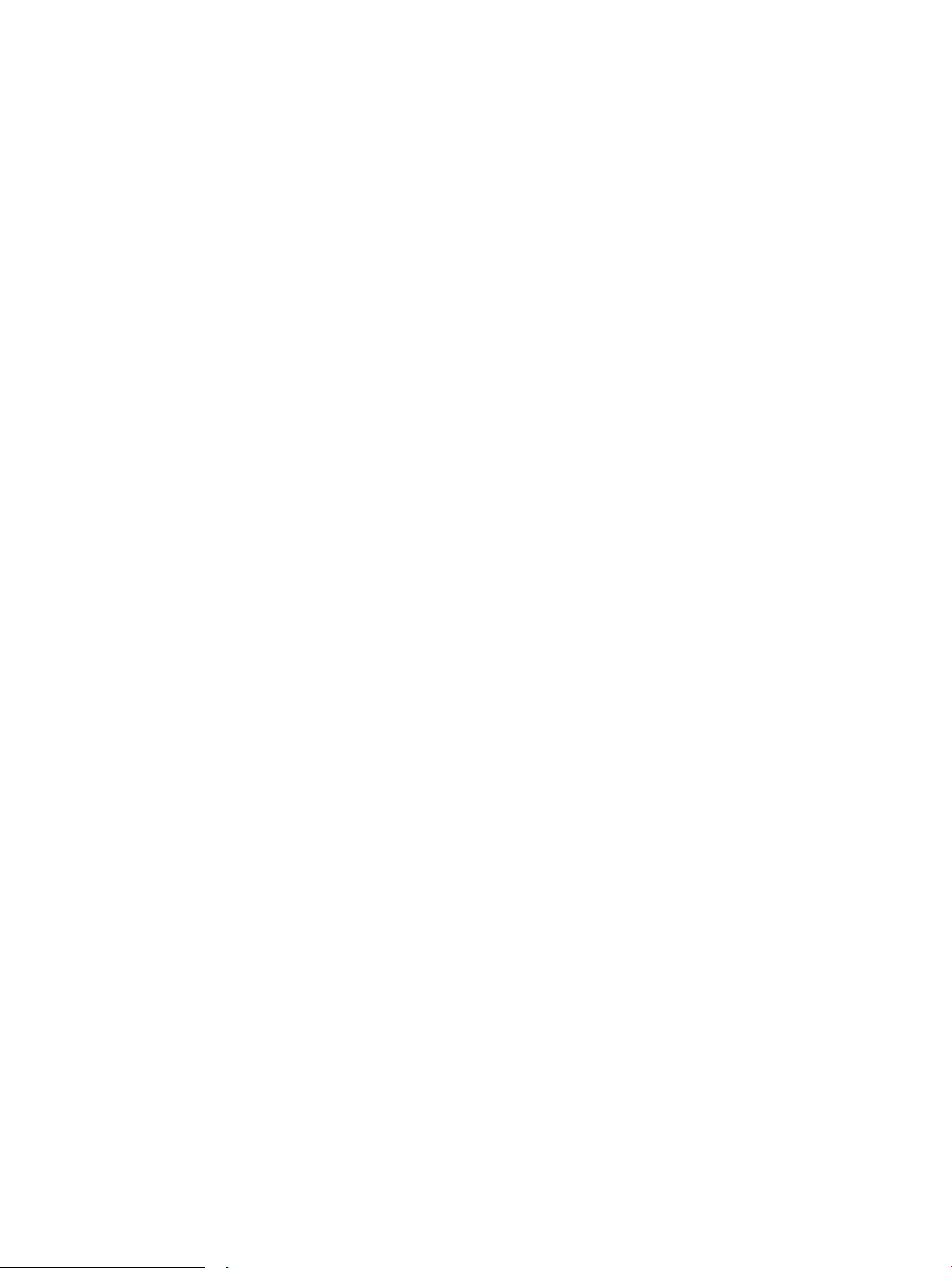
50 4. nodaļa. Drukāšana LVWW
Page 61

5 Printera pārvaldīšana
●
Printera savienojuma veida maiņa (Windows)
●
Papildu kongurācija ar HP iegulto Web serveri (EWS) un HP Device Toolbox (Windows)
●
Papildu kongurācija ar HP Utility operētājsistēmai X
●
IP tīkla iestatījumu kongurēšana
●
Printera drošības funkcijas
●
Klusā drukas režīma iestatījumu kongurēšana
●
Enerģijas taupīšanas iestatījumi
●
Printera programmaparatūras atjaunināšana
Papildinformāciju skatiet:
Šī informācija ir pareiza publikācijas brīdī. Pašreizējo informāciju skatiet lapā www.hp.com/support/ljM118,
www.hp.com/support/ljM203
HP visaptverošā palīdzība darbam ar printeri ietver tālāk norādītās opcijas.
● Instalēšana un kongurēšana
● Mācīšanās un lietošana
● Problēmu risinājumi
● Programmatūras un programmaparatūras atjauninājumu lejupielāde
● Pievienošanās atbalsta forumiem
● Garantijas un reglamentējošās informācijas atrašana
LVWW 51
Page 62

Printera savienojuma veida maiņa (Windows)
Ja jau lietojat printeri un vēlaties mainīt tā savienojuma veidu, izmantojiet opciju Ierīces iestatīšana un
programmatūra. Piemēram, pievienojiet jaunu printeri pie datoru, izmantojot USB vai tīkla savienojumu, vai
mainiet savienojumu no USB uz bezvadu savienojumu.
Lai atvērtu opciju Ierīces iestatīšana un programmatūra, veiciet tālāk norādīto procedūru.
1. Atveriet HP Printer Assistant.
● Windows 10: Izvēlnē Sākt noklikšķiniet uz opcijas Visas lietotnes, noklikšķiniet uz HP un pēc tam
atlasiet printera nosaukumu.
● Windows 8.1: noklikšķiniet uz lejupvērstās bultiņas sākuma ekrāna kreisajā apakšējā stūrī un pēc tam
atlasiet printera nosaukumu.
● Windows 8: noklikšķiniet ar peles labo pogu kādā tukšā sākuma ekrāna apgabalā, noklikšķiniet uz
opcijas Visas lietojumprogrammas lietojumprogrammu joslā un pēc tam atlasiet printera nosaukumu.
● Windows 7, Windows Vista, un Windows XP: Uz datora darbvirsmas noklikšķiniet uz opcijas Sākt,
atlasiet Visas programmas, noklikšķiniet uz HP, noklikšķiniet uz printera mapes un pēc tam atlasiet
printera nosaukumu.
2. HP Printer Assistant navigācijas joslā atlasiet opciju Rīki un pēc tam atlasiet opciju Ierīces iestatīšana un
programmatūra.
52 5. nodaļa. Printera pārvaldīšana LVWW
Page 63

Papildu kongurācija ar HP iegulto Web serveri (EWS) un HP Device
Toolbox (Windows)
Izmantojiet HP iegulto tīmekļa serveri, lai pārvaldītu drukas funkcijas no datora, nevis printera vadības paneļa.
● Apskatīt printera statusa informāciju
● Noteikt visu materiālu atlikušo kalpošanas laiku un pasūtīt jaunus materiālus.
● Apskatīt un mainīt padevju kongurāciju.
● Apskatīt un mainīt printera vadības paneļa izvēlnes kongurāciju
● Apskatīt un izdrukāt iekšējās lapas
● Saņemt paziņojumu par printera un izejmateriālu notikumiem
● Skatīt un mainīt tīkla kongurāciju.
HP iegultais tīmekļa serveris darbojas, kad printeris ir savienots ar IP tīklu. HP iegultais tīmekļa serveris
neatbalsta printera IPX savienojumus. Lai atvērtu un izmantotu HP iegulto tīmekļa serveri, nav nepieciešams
interneta pieslēgums.
Kad printeris ir savienots ar tīklu, HP iegultais tīmekļa serveris ir pieejams automātiski.
PIEZĪME. HP Device Toolbox ir programmatūra, ko izmanto, lai izveidotu savienojumu ar HP iegulto tīmekļa
serveri, kad printeris ir savienots ar datoru, izmantojot USB. Tā ir pieejama tikai tad, ja, instalējot printeri datorā,
veikta pilna instalēšana. Atkarībā no printera savienojuma dažas funkcijas var nebūt pieejamas.
PIEZĪME. HP iegultais Web serveris nav pieejams ārpus tīkla ugunsmūra.
Pirmā metode: HP iegultā tīmekļa servera (EWS) atvēršana no programmatūras
1. Atveriet HP Printer Assistant.
● Windows 10: Izvēlnē Sākt noklikšķiniet uz opcijas Visas lietotnes, noklikšķiniet uz HP un pēc tam
atlasiet printera nosaukumu.
● Windows 8.1: noklikšķiniet uz lejupvērstās bultiņas sākuma ekrāna kreisajā apakšējā stūrī un pēc tam
atlasiet printera nosaukumu.
● Windows 8: noklikšķiniet ar peles labo pogu kādā tukšā sākuma ekrāna apgabalā, noklikšķiniet uz
opcijas Visas lietojumprogrammas lietojumprogrammu joslā un pēc tam atlasiet printera nosaukumu.
● Windows 7, Windows Vista, un Windows XP: Uz datora darbvirsmas noklikšķiniet uz opcijas Sākt,
atlasiet Visas programmas, noklikšķiniet uz HP, noklikšķiniet uz printera mapes un pēc tam atlasiet
printera nosaukumu.
2. HP Printer Assistant atlasiet opciju Drukāt un pēc tam atlasiet HP Device Toolbox.
Otrā metode: HP iegultā tīmekļa servera atvēršana no tīmekļa pārlūkprogrammas
1. Izdrukājiet kongurācijas lapu, lai noskaidrotu IP adresi vai resursdatora nosaukumu.
a. Nospiediet un turiet pogu Atsākt , līdz sāk mirgot gatavības indikators .
b. Atlaidiet pogu Atsākt .
LVWW Papildu kongurācija ar HP iegulto Web serveri (EWS) un HP Device Toolbox (Windows) 53
Page 64

2. Atveriet tīmekļa pārlūkprogrammu un adreses rindiņā ierakstiet IP adresi vai resursdatora nosaukumu tieši
tā, kā redzams printera kongurācijas lapā. Nospiediet taustiņu Enter uz datora tastatūras. Tiks atvērts
iegultais tīmekļa serveris.
PIEZĪME. Ja tīmekļa pārlūks parāda ziņojumu, norādot, ka piekļuve vietnei var nebūt droša, atlasiet šo
opciju, lai turpinātu atvērt vietni. Piekļūšana šai vietnei nekaitēs datoram.
Cilne vai sadaļa Apraksts
Cilne Sākums
Sniedz informāciju par printeri,
statusu un kongurāciju.
● Iekārtas statuss: parāda printera statusu un norāda HP izejmateriālu aptuveno atlikušo
kalpošanas laiku procentos.
● Izejmateriālu statuss: parāda HP izejmateriālu aptuveno atlikušo kalpošanas laiku
procentos. Faktiskais izejmateriālu atlikušais kalpošanas laiks var atšķirties. Apsveriet
nepieciešamību iegādāties rezerves izejmateriālus, lai tos uzstādītu, kad drukas kvalitāte
vairs nebūs pieņemama. Piederums nav jāmaina, ja vien drukas kvalitāte ir pieņemama.
● Iekārtas kongurācija: parāda printera kongurācijas lapā esošo informāciju.
● Tīkla kopsavilkums: parāda printera tīkla kongurācijas lapā esošo informāciju.
● Atskaites: izdrukā printera ģenerētās kongurācijas un izejmateriālu statusa lapas.
● Darbu krātuves žurnāls: parāda visu printera atmiņā saglabāto darbu kopsavilkumu.
(Tikai printeriem ar darbu krātuvi)
● Krāsu izmantošanas žurnāls: parāda printera veikto krāsaino darbu kopsavilkumu.
(Tikai krāsu printeriem)
● Event Log (Notikumu žurnāls): parāda visu printera notikumu un kļūdu sarakstu.
● Atvērtā pirmkoda licences: parāda kopsavilkumu par atklātā pirmkoda programmatūras
programmām, ko var izmantot ar printeri.
54 5. nodaļa. Printera pārvaldīšana LVWW
Page 65

Cilne vai sadaļa Apraksts
Cilne Sistēma
Ļauj kongurēt printeri no datora.
● Iekārtas informācija: sniedz pamatinformāciju par printeri un uzņēmumu.
● Papīra iestatīšana: maina printera papīra apstrādes noklusējuma iestatījumus.
● Drukas kvalitāte: maina printera drukas kvalitātes noklusējuma iestatījumus.
● Enerģijas iestatījumi: maina noklusējuma laiku, pēc kura notiek pārslēgšana miega režīmā
vai automātiskās izslēgšanās režīmā.
● Darbu krātuves iestatīšana: kongurē printera darbu krātuves iestatījumus.
(Tikai printeriem ar darbu krātuvi)
●
Papīra veidi: kongurē printera atbalstītajiem papīra veidiem atbilstošus drukas režīmus.
● Sistēmas iestatīšana: maina printera sistēmas noklusējuma iestatījumus.
● Izejmateriālu iestatījumi: maina iestatījumus brīdinājumam Kasetnes līmenis ir zems un citu
izejmateriālu informāciju.
● Apkope: veic printera tīrīšanas procedūru.
● Saglabāt un atjaunot: saglabā izvēlētos printera iestatījumus datora failā. Izmantojiet šo
failu, lai ielādētu tos pašus iestatījumus citā printerī vai vēlāk atjaunotu šī printera
iestatījumus.
● Administrēšana: iestata vai maina printera paroli; iespējo vai atspējo printera funkcijas.
PIEZĪME. Cilni Sistēma var aizsargāt ar paroli. Ja šis printeris ir tīklā, pirms šīs cilnes iestatījumu
maiņas vienmēr konsultējieties ar administratoru.
Cilne Drukāt
Ļauj datorā mainīt noklusējuma
drukas iestatījumus.
Cilne Tīklošana
(Tikai tīklam pievienotiem printeriem)
Ļauj datorā mainīt tīkla iestatījumus.
Cilne HP tīmekļa pakalpojumi Izmantojiet šo cilni, lai iestatītu un kopā ar printeri lietotu dažādus tīmekļa rīkus.
● Drukāšana: maina printera noklusējuma drukas iestatījumus, piemēram, eksemplāru skaitu
un papīra orientāciju. Šīs ir tās pašas opcijas, kas pieejamas vadības panelī.
● PostScript: izslēdziet vai ieslēdziet funkciju Print PS Errors (Drukāt PS kļūdas).
Tīkla administratori var izmantot šo cilni, lai uzraudzītu ar tīklu saistītos printera iestatījumus, ja
printeris ir savienots ar IP tīklu. Tā arī ļauj tīkla administratoram iestatīt Wi-Fi Direct
funkcionalitāti. Šī cilne nav redzama, ja printeris ir tieši savienots ar datoru.
LVWW Papildu kongurācija ar HP iegulto Web serveri (EWS) un HP Device Toolbox (Windows) 55
Page 66

Papildu kongurācija ar HP Utility operētājsistēmai X
Izmantojiet utilītu HP Utility, lai pārbaudītu printera statusu vai datorā skatītu vai mainītu printera iestatījumus.
Utilītu HP Utility var izmantot, ja printeris ir savienots ar USB kabeli vai pievienots TCP/IP tīklam.
Atveriet HP Utility
1. Datorā atveriet mapi Lietojumprogrammas.
2. Atlasiet opciju HP un pēc tam atlasiet HP Utility.
HP Utility funkcijas
HP Utility rīkjoslā ir iekļauti tālāk norādītie vienumi.
● Ierīces: noklikšķiniet uz šīs pogas, lai parādītu vai paslēptu HP Utility atrastos Mac produktus.
● Visi iestatījumi: noklikšķiniet uz šīs pogas, lai atgrieztos pie HP Utility galvenā skata.
● HP atbalsts: noklikšķiniet uz šīs pogas, lai atvērtu pārlūkprogrammu un HP atbalsta vietni.
● Materiāli: noklikšķiniet uz šīs pogas, lai atvērtu HP SureSupply vietni.
● Reģistrācija: noklikšķiniet uz šīs pogas, lai atvērtu HP reģistrācijas vietni.
● Otrreizējā izejvielu pārstrāde: noklikšķiniet uz šīs pogas, lai atvērtu HP Planet Partners otrreizējās
pārstrādes programmas vietni.
HP Utility sastāv no lapām, kuras tiek atvērtas, noklikšķinot sarakstā Visi iestatījumi. Šajā tabulā aprakstītas
darbības, kuras var veikt ar utilītu HP Utility.
Izstrādājums Apraksts
Supplies Status (Izejmateriālu statuss) Parāda printera izejmateriālu statusu un nodrošina saites izejmateriālu pasūtīšanai
tiešsaistē.
Ierīces informācija Parāda informāciju par izvēlēto printeri, tostarp printera pakalpojuma ID (ja piešķirts),
programmaparatūras versiju, sērijas numuru un IP adresi.
Komandas Pēc drukas darba nosūta uz printeri īpašas rakstzīmes vai drukas komandas.
PIEZĪME. Šī opcija ir pieejama tikai pēc izvēlnes Skats atvēršanas un vienuma Rādīt
papildu opcijas izvēles.
Krāsu izmantošana
(Tikai krāsu printeriem)
Datnes augšupielāde Pārsūta failus no datora uz printeri. Iespējams augšupielādēt šādus failu tipus:
Parāda informāciju par printera veiktajiem krāsu drukas darbiem.
○ HP LaserJet printera komandu valoda (.PRN);
○ portatīvā dokumenta formāts (.PDF);
○ Postscript (.PS);
○ teksts (.TXT).
Barošanas pārvaldība Kongurē printera ekonomiskā režīma iestatījumus.
56 5. nodaļa. Printera pārvaldīšana LVWW
Page 67

Izstrādājums Apraksts
Atjaunināt programmaparatūru Pārsūta uz printeri programmaparatūras atjaunināšanas failu.
PIEZĪME. Šī opcija ir pieejama tikai pēc izvēlnes Skats atvēršanas un vienuma Rādīt
papildu opcijas izvēles.
HP Connected Atveriet HP Connected vietni.
Ziņojumu centrs Parāda printera kļūdas notikumus.
Tīkla iestatījumi
(Tikai tīklam pievienotiem printeriem)
Izejmateriālu pārvaldība Kongurē, kā printerim jādarbojas, tuvojoties aprēķinātajam izejmateriālu beigšanās
Padevju kongurācija Maina katras paplātes papīra izmēru un veidu.
Papildiestatījumi Atver printera HP iegulto tīmekļa serveri.
Starpniekservera iestatījumi Kongurē printera starpniekserveri.
Kongurē tīkla iestatījumus, piemēram, IPv4 iestatījumus, IPv6 iestatījumus, Bonjour
iestatījumus un citus iestatījumus.
laikam.
PIEZĪME. USB savienojumi nav atbalstīti.
LVWW Papildu kongurācija ar HP Utility operētājsistēmai X 57
Page 68

IP tīkla iestatījumu kongurēšana
●
Ievads
●
Atruna par printera koplietošanu
●
Tīkla iestatījumu skatīšana vai mainīšana
●
Printera pārdēvēšana tīklā
●
IPv4 TCP/IP parametru manuāla kongurēšana
●
Savienojuma ātrums un abpusējās drukas iestatījumi
Ievads
Printera tīkla iestatījumu kongurēšanai izmantojiet turpmākās sadaļas.
Atruna par printera koplietošanu
HP neatbalsta vienādranga tīklošanu, jo šī iespēja ir Microsoft operētājsistēmu, nevis HP printeru draiveru
funkcija. Dodieties uz Microsoft vietni www.microsoft.com.
Tīkla iestatījumu skatīšana vai mainīšana
Lai skatītu vai mainītu IP kongurācijas iestatījumus, izmantojiet HP iegulto Web serveri.
1. Atveriet HP iegulto tīmekļa serveri:
a. Izdrukājiet kongurācijas lapu, lai noskaidrotu IP adresi vai resursdatora nosaukumu.
Nospiediet un turiet pogu Atsākt , līdz sāk mirgot gatavības indikators .
i.
Atlaidiet pogu Atsākt .
ii.
b. Atveriet tīmekļa pārlūkprogrammu un adreses rindiņā ierakstiet IP adresi vai resursdatora nosaukumu
tieši tā, kā redzams printera kongurācijas lapā. Nospiediet taustiņu Enter uz datora tastatūras. Tiks
atvērts iegultais tīmekļa serveris.
PIEZĪME. Ja tīmekļa pārlūks parāda ziņojumu, norādot, ka piekļuve vietnei var nebūt droša, atlasiet
šo opciju, lai turpinātu atvērt vietni. Piekļūšana šai vietnei nekaitēs datoram.
2. Noklikšķiniet uz cilnes Tīklošana, lai iegūtu informāciju par tīklu. Mainiet iestatījumus, kā nepieciešams.
Printera pārdēvēšana tīklā
Lai pārdēvētu printeri tīklā tā, lai to var unikāli identicēt, izmantojiet HP iegulto tīmekļa serveri.
1. Atveriet HP iegulto tīmekļa serveri:
a. Izdrukājiet kongurācijas lapu, lai noskaidrotu IP adresi vai resursdatora nosaukumu.
58 5. nodaļa. Printera pārvaldīšana LVWW
Page 69

i. Nospiediet un turiet pogu Atsākt , līdz sāk mirgot gatavības indikators .
ii. Atlaidiet pogu Atsākt .
b. Atveriet tīmekļa pārlūkprogrammu un adreses rindiņā ierakstiet IP adresi vai resursdatora nosaukumu
tieši tā, kā redzams printera kongurācijas lapā. Nospiediet taustiņu Enter uz datora tastatūras. Tiks
atvērts iegultais tīmekļa serveris.
PIEZĪME. Ja tīmekļa pārlūks parāda ziņojumu, norādot, ka piekļuve vietnei var nebūt droša, atlasiet
šo opciju, lai turpinātu atvērt vietni. Piekļūšana šai vietnei nekaitēs datoram.
2. Atveriet cilni Sistēma.
3. Lapā Iekārtas informācija noklusējuma printera nosaukums ir redzams laukā Iekārtas nosaukums. Varat
mainīt šo nosaukumu, lai unikāli identicētu šo printeri.
PIEZĪME. Citu lauku aizpildīšana šajā lapā nav obligāta.
4. Noklikšķiniet uz pogas Lietot, lai saglabātu izmaiņas.
IPv4 TCP/IP parametru manuāla kongurēšana
Izmantojiet iegulto tīmekļa serveri, lai manuāli iestatītu IPv4 adresi, apakštīkla masku un noklusējuma vārteju.
1. Atveriet HP iegulto tīmekļa serveri:
a. Izdrukājiet kongurācijas lapu, lai noskaidrotu IP adresi vai resursdatora nosaukumu.
Nospiediet un turiet pogu Atsākt , līdz sāk mirgot gatavības indikators .
i.
Atlaidiet pogu Atsākt .
ii.
b. Atveriet tīmekļa pārlūkprogrammu un adreses rindiņā ierakstiet IP adresi vai resursdatora nosaukumu
tieši tā, kā redzams printera kongurācijas lapā. Nospiediet taustiņu Enter uz datora tastatūras. Tiks
atvērts iegultais tīmekļa serveris.
PIEZĪME. Ja tīmekļa pārlūks parāda ziņojumu, norādot, ka piekļuve vietnei var nebūt droša, atlasiet
šo opciju, lai turpinātu atvērt vietni. Piekļūšana šai vietnei nekaitēs datoram.
2. Cilnē Tīklošana kreisās puses navigācijas rūtī noklikšķiniet uz saites IPv4 kongurācijas metodes.
3. Nolaižamajā izvēlnē IP vēlamā adreses metode atlasiet opciju Manuāli un pēc tam rediģējiet
IPv4 kongurācijas iestatījumus.
4. Noklikšķiniet uz pogas Apply (Lietot).
Savienojuma ātrums un abpusējās drukas iestatījumi
PIEZĪME. Šī informācija attiecas tikai uz Ethernet tīkliem. Tā neattiecas uz bezvadu tīkliem.
LVWW IP tīkla iestatījumu kongurēšana 59
Page 70

Drukas servera savienojuma ātrumam un sakaru režīmam jāatbilst tīkla centrmezglam. Vairumā gadījumu
printeris jāatstāj automātiskajā režīmā. Savienojuma ātruma un abpusējās drukas iestatījumu nepareizas
izmaiņas var traucēt printera saziņu ar citām tīkla ierīcēm. Izmaiņu veikšanai izmantojiet printera vadības paneli.
PIEZĪME. Printera iestatījumam ir jāatbilst tīkla ierīces (tīkla centrmezgla, slēdža, vārtejas, maršrutētāja vai
datora) iestatījumam.
PIEZĪME. Izdarot izmaiņas šajos iestatījumos, printeris vispirms izslēdzas un pēc tam ieslēdzas. Veiciet
izmaiņas tikai tad, kad printeris netiek izmantots.
1. Atveriet HP iegulto tīmekļa serveri:
a. Izdrukājiet kongurācijas lapu, lai noskaidrotu IP adresi vai resursdatora nosaukumu.
i. Nospiediet un turiet pogu Atsākt , līdz sāk mirgot gatavības indikators .
ii. Atlaidiet pogu Atsākt .
b. Atveriet tīmekļa pārlūkprogrammu un adreses rindiņā ierakstiet IP adresi vai resursdatora nosaukumu
tieši tā, kā redzams printera kongurācijas lapā. Nospiediet taustiņu Enter uz datora tastatūras. Tiks
atvērts iegultais tīmekļa serveris.
PIEZĪME. Ja tīmekļa pārlūks parāda ziņojumu, norādot, ka piekļuve vietnei var nebūt droša, atlasiet
šo opciju, lai turpinātu atvērt vietni. Piekļūšana šai vietnei nekaitēs datoram.
2. Cilnē Tīklošana kreisās puses navigācijas rūtī noklikšķiniet uz saites Detalizēti.
3. Apgabalā Citi iestatījumi atlasiet vienu no tālāk minētajām opcijām.
● Automātiski: Drukas serveris, lai nodrošinātu tīklā pieļaujamo maksimālo savienojuma ātrumu un
sakaru režīmu, kongurāciju veic automātiski.
● 10T pilns: 10 megabaiti sekundē (Mb/s), pilndupleksā darbība
● 10T puse: 10 Mb/s, pusdupleksā darbība
● 100TX pilns: 100 Mb/s, pilndupleksā darbība
● 100TX puse: 100 Mb/s, pusdupleksā darbība
4. Noklikšķiniet uz pogas Apply (Lietot). Printeris izslēdzas un pēc tam ieslēdzas.
60 5. nodaļa. Printera pārvaldīšana LVWW
Page 71

Printera drošības funkcijas
Ievads
Printerim ir vairākas drošības funkcijas, kuras ierobežo piekļuvi kongurācijas iestatījumiem un drošajiem datiem,
kā arī novērš piekļuvi vērtīgajiem aparatūras komponentiem.
●
Sistēmas paroles iestatīšana vai maiņa ar HP iegultā tīmekļa servera palīdzību
●
Formatētāja bloķēšana
Sistēmas paroles iestatīšana vai maiņa ar HP iegultā tīmekļa servera palīdzību
Piešķiriet administratora paroli piekļuvei printerim un HP iegultajam tīmekļa serverim, lai neautorizēti lietotāji
nevarētu mainīt printera iestatījumus.
1. Atveriet HP iegulto tīmekļa serveri:
Tieši pievienoti printeri
a. Atveriet HP Printer Assistant.
● Windows 10: Izvēlnē Sākt noklikšķiniet uz opcijas Visas lietotnes, noklikšķiniet uz HP un pēc tam
atlasiet printera nosaukumu.
● Windows 8.1: noklikšķiniet uz lejupvērstās bultiņas sākuma ekrāna kreisajā apakšējā stūrī un
pēc tam atlasiet printera nosaukumu.
● Windows 8: noklikšķiniet ar peles labo pogu kādā tukšā sākuma ekrāna apgabalā, noklikšķiniet
uz opcijas Visas lietojumprogrammas lietojumprogrammu joslā un pēc tam atlasiet printera
nosaukumu.
● Windows 7, Windows Vista, un Windows XP: Uz datora darbvirsmas noklikšķiniet uz opcijas Sākt,
atlasiet Visas programmas, noklikšķiniet uz HP, noklikšķiniet uz printera mapes un pēc tam
atlasiet printera nosaukumu.
b. HP Printer Assistant atlasiet opciju Drukāt un pēc tam atlasiet HP Device Toolbox.
Tīklam pievienoti printeri
a. Izdrukājiet kongurācijas lapu, lai noskaidrotu IP adresi vai resursdatora nosaukumu.
Nospiediet un turiet pogu Atsākt , līdz sāk mirgot gatavības indikators .
i.
ii. Atlaidiet pogu Atsākt .
b. Atveriet tīmekļa pārlūkprogrammu un adreses rindiņā ierakstiet IP adresi vai resursdatora nosaukumu
tieši tā, kā redzams printera kongurācijas lapā. Nospiediet taustiņu Enter uz datora tastatūras. Tiks
atvērts iegultais tīmekļa serveris.
PIEZĪME. Ja tīmekļa pārlūks parāda ziņojumu, norādot, ka piekļuve vietnei var nebūt droša, atlasiet
šo opciju, lai turpinātu atvērt vietni. Piekļūšana šai vietnei nekaitēs datoram.
2. Cilnē Sistēma kreisās puses navigācijas rūtī noklikšķiniet uz saites Administrēšana.
LVWW Printera drošības funkcijas 61
Page 72

3. Apgabala Produkta drošība laukā Parole ievadiet paroli.
4. Vēlreiz ievadiet paroli laukā Apstiprināt paroli.
5. Noklikšķiniet uz pogas Apply (Lietot).
PIEZĪME. Pierakstiet paroli un glabājiet to drošā vietā.
Formatētāja bloķēšana
Formatētājam ir slots, kuram var piestiprināt drošības kabeli. Formatētāja bloķēšana neļauj no tā izņemt vērtīgos
komponentus.
62 5. nodaļa. Printera pārvaldīšana LVWW
Page 73

Klusā drukas režīma iestatījumu kongurēšana
Ievads
Šim printerim ir klusais režīms, kas samazina troksni drukāšanas laikā. Ja ir ieslēgts klusais režīms, printeris
drukā lēnāk.
PIEZĪME. Klusās drukas režīms samazina printera drukas ātrumu, un tas var uzlabot drukas kvalitāti.
Kongurējiet klusā drukas režīma iestatījumus HP iegultajā tīmekļa serverī (EWS,
HP Embedded Web Server).
1. Izdrukājiet kongurācijas lapu, lai noteiktu IP adresi vai resursdatora nosaukumu.
a. Nospiediet un turiet pogu Atsākt , līdz sāk mirgot gatavības indikators .
b. Atlaidiet pogu Atsākt .
2. Atveriet tīmekļa pārlūkprogrammu un adreses rindiņā ierakstiet IP adresi vai resursdatora nosaukumu tieši
tā, kā redzams printera kongurācijas lapā. Nospiediet taustiņu Enter uz datora tastatūras. Tiks atvērts
iegultais tīmekļa serveris.
PIEZĪME. Ja tīmekļa pārlūks parāda ziņojumu, norādot, ka piekļuve vietnei var nebūt droša, atlasiet šo
opciju, lai turpinātu atvērt vietni. Piekļūšana šai vietnei nekaitēs datoram.
3. Noklikšķiniet uz cilnes Sistēma.
4. Kreisajā navigācijas rūtī noklikšķiniet uz saites Papīra veidi.
5. Nolaižamajā izvēlnē Klusais drukas režīms atlasiet opciju Ieslēgts. Noklikšķiniet uz Apply (Lietot).
LVWW Klusā drukas režīma iestatījumu kongurēšana 63
Page 74

Enerģijas taupīšanas iestatījumi
●
Ievads
●
Drukāšana, izmantojot ekonomisko režīmu
●
Miega režīma / automātiskās izslēgšanās pēc neaktivitātes perioda iestatījuma iestatīšana
●
Izslēgšanās pēc neaktivitātes perioda aizkaves laika paiešanas iestatīšana un printera kongurēšana 1 W
vai mazākas jaudas izmantošanai
●
Izslēgšanās aizkavēšanas iestatījuma iestatīšana
Ievads
Printerim ir vairākas ekonomiskas funkcijas enerģijas un izejmateriālu ietaupīšanai.
Drukāšana, izmantojot ekonomisko režīmu
Šim printerim ir ekonomiskā režīma opcija, kas paredzēta dokumentu melnrakstu drukāšanai. Izmantojot
ekonomisko režīmu, varat patērēt mazāk tonera. Tajā pašā laikā pazeminās arī izdruku kvalitāte.
HP neiesaka izmantot ekonomisko režīmu visu laiku. Ja ekonomiskais režīms tiek izmantots visu laiku, iespējams,
ka toneris paliek pāri, kad tonera kasetnes mehāniskās detaļas jau ir nolietojušās. Ja drukas kvalitāte sāk
pasliktināties un vairs nav pieņemama, apsveriet tonera kasetnes nomaiņu.
PIEZĪME. Ja šī opcija nav pieejama jūsu drukas draiverī, varat to iestatīt, izmantojot HP iegulto tīmekļa serveri.
1. Programmā atlasiet opciju Drukāt.
2. Atlasiet printeri un pēc tam noklikšķiniet uz pogas Rekvizīti vai Preferences.
3. Noklikšķiniet cilni Paper/Quality (Papīrs/Kvalitāte).
4. Noklikšķiniet uz izvēles rūtiņas Ekonomiskais režīms.
Miega režīma / automātiskās izslēgšanās pēc neaktivitātes perioda iestatījuma
iestatīšana
Izmantojiet iegulto tīmekļa serveri, lai iestatītu dīkstāves laiku, pēc kura printeris pārslēdzas miega režīmā.
Veiciet tālāk norādītās darbības, lai mainītu miega režīma / automātiskās izslēgšanās iestatījumu.
1. Atveriet HP iegulto tīmekļa serveri:
Tieši pievienoti printeri
a. Atveriet HP Printer Assistant.
● Windows 10: Izvēlnē Sākt noklikšķiniet uz opcijas Visas lietotnes, noklikšķiniet uz HP un pēc tam
atlasiet printera nosaukumu.
● Windows 8.1: noklikšķiniet uz lejupvērstās bultiņas sākuma ekrāna kreisajā apakšējā stūrī un
pēc tam atlasiet printera nosaukumu.
64 5. nodaļa. Printera pārvaldīšana LVWW
Page 75

● Windows 8: noklikšķiniet ar peles labo pogu kādā tukšā sākuma ekrāna apgabalā, noklikšķiniet
uz opcijas Visas lietojumprogrammas lietojumprogrammu joslā un pēc tam atlasiet printera
nosaukumu.
● Windows 7, Windows Vista, un Windows XP: Uz datora darbvirsmas noklikšķiniet uz opcijas Sākt,
atlasiet Visas programmas, noklikšķiniet uz HP, noklikšķiniet uz printera mapes un pēc tam
atlasiet printera nosaukumu.
b. HP Printer Assistant atlasiet opciju Drukāt un pēc tam atlasiet HP Device Toolbox.
Tīklam pievienoti printeri
a. Izdrukājiet kongurācijas lapu, lai noskaidrotu IP adresi vai resursdatora nosaukumu.
i. Nospiediet un turiet pogu Atsākt , līdz sāk mirgot gatavības indikators .
ii. Atlaidiet pogu Atsākt .
b. Atveriet tīmekļa pārlūkprogrammu un adreses rindiņā ierakstiet IP adresi vai resursdatora nosaukumu
tieši tā, kā redzams printera kongurācijas lapā. Nospiediet taustiņu Enter uz datora tastatūras. Tiks
atvērts iegultais tīmekļa serveris.
PIEZĪME. Ja tīmekļa pārlūks parāda ziņojumu, norādot, ka piekļuve vietnei var nebūt droša, atlasiet
šo opciju, lai turpinātu atvērt vietni. Piekļūšana šai vietnei nekaitēs datoram.
2. Noklikšķiniet uz cilnes Sistēma un pēc tam atlasiet lapu Enerģijas iestatījumi.
3. Nolaižamajā sarakstā Miega režīms /automātiskā izslēgšanas pēc neaktivitātes perioda atlasiet aizkaves
laiku.
4. Noklikšķiniet uz pogas Apply (Lietot).
Izslēgšanās pēc neaktivitātes perioda aizkaves laika paiešanas iestatīšana un printera
kongurēšana 1 W vai mazākas jaudas izmantošanai
Izmantojiet iegulto tīmekļa serveri, lai iestatītu laiku, pēc kura printeris izslēdzas.
PIEZĪME. Pēc printera izslēgšanās jaudas patēriņš nav lielāks par 1 W.
Veiciet tālāk norādītās darbības, lai mainītu izslēgšanās pēc aizkaves laika paiešanas iestatījumu.
1. Atveriet HP iegulto tīmekļa serveri:
Tieši pievienoti printeri
a. Atveriet HP Printer Assistant.
● Windows 10: Izvēlnē Sākt noklikšķiniet uz opcijas Visas lietotnes, noklikšķiniet uz HP un pēc tam
atlasiet printera nosaukumu.
● Windows 8.1: noklikšķiniet uz lejupvērstās bultiņas sākuma ekrāna kreisajā apakšējā stūrī un
pēc tam atlasiet printera nosaukumu.
LVWW Enerģijas taupīšanas iestatījumi 65
Page 76

● Windows 8: noklikšķiniet ar peles labo pogu kādā tukšā sākuma ekrāna apgabalā, noklikšķiniet
uz opcijas Visas lietojumprogrammas lietojumprogrammu joslā un pēc tam atlasiet printera
nosaukumu.
● Windows 7, Windows Vista, un Windows XP: Uz datora darbvirsmas noklikšķiniet uz opcijas Sākt,
atlasiet Visas programmas, noklikšķiniet uz HP, noklikšķiniet uz printera mapes un pēc tam
atlasiet printera nosaukumu.
b. HP Printer Assistant atlasiet opciju Drukāt un pēc tam atlasiet HP Device Toolbox.
Tīklam pievienoti printeri
a. Izdrukājiet kongurācijas lapu, lai noskaidrotu IP adresi vai resursdatora nosaukumu.
i. Nospiediet un turiet pogu Atsākt , līdz sāk mirgot gatavības indikators .
ii. Atlaidiet pogu Atsākt .
b. Atveriet tīmekļa pārlūkprogrammu un adreses rindiņā ierakstiet IP adresi vai resursdatora nosaukumu
tieši tā, kā redzams printera kongurācijas lapā. Nospiediet taustiņu Enter uz datora tastatūras. Tiks
atvērts iegultais tīmekļa serveris.
PIEZĪME. Ja redzams ziņojums, ka piekļuve vietnei var nebūt droša, atlasiet šo opciju, lai turpinātu
atvērt vietni. Piekļūšana šai vietnei nekaitēs datoram.
2. Noklikšķiniet uz cilnes Sistēma un pēc tam atlasiet lapu Enerģijas iestatījumi.
3. Nolaižamajā sarakstā Izslēgšanās pēc neaktivitātes perioda atlasiet aizkaves laiku.
PIEZĪME. Noklusējuma vērtība ir 4 stundas.
4. Noklikšķiniet uz pogas Apply (Lietot).
Izslēgšanās aizkavēšanas iestatījuma iestatīšana
Izmantojiet iegulto tīmekļa serveri, lai izvēlētos, vai pēc strāvas pogas piespiešanas ir jānotiek printera aizkavētai
izslēgšanai.
Veiciet tālāk norādītās darbības, lai mainītu izslēgšanās aizkavēšanas iestatījumu.
1. Atveriet HP iegulto tīmekļa serveri:
Tieši pievienoti printeri
a. Atveriet HP Printer Assistant.
● Windows 10: Izvēlnē Sākt noklikšķiniet uz opcijas Visas lietotnes, noklikšķiniet uz HP un pēc tam
atlasiet printera nosaukumu.
● Windows 8.1: noklikšķiniet uz lejupvērstās bultiņas sākuma ekrāna kreisajā apakšējā stūrī un
pēc tam atlasiet printera nosaukumu.
66 5. nodaļa. Printera pārvaldīšana LVWW
Page 77

● Windows 8: noklikšķiniet ar peles labo pogu kādā tukšā sākuma ekrāna apgabalā, noklikšķiniet
uz opcijas Visas lietojumprogrammas lietojumprogrammu joslā un pēc tam atlasiet printera
nosaukumu.
● Windows 7, Windows Vista, un Windows XP: Uz datora darbvirsmas noklikšķiniet uz opcijas Sākt,
atlasiet Visas programmas, noklikšķiniet uz HP, noklikšķiniet uz printera mapes un pēc tam
atlasiet printera nosaukumu.
b. HP Printer Assistant atlasiet opciju Drukāt un pēc tam atlasiet HP Device Toolbox.
Tīklam pievienoti printeri
a. Izdrukājiet kongurācijas lapu, lai noskaidrotu IP adresi vai resursdatora nosaukumu.
i. Nospiediet un turiet pogu Atsākt , līdz sāk mirgot gatavības indikators .
ii. Atlaidiet pogu Atsākt .
b. Atveriet tīmekļa pārlūkprogrammu un adreses rindiņā ierakstiet IP adresi vai resursdatora nosaukumu
tieši tā, kā redzams printera kongurācijas lapā. Nospiediet taustiņu Enter uz datora tastatūras. Tiks
atvērts iegultais tīmekļa serveris.
PIEZĪME. Ja redzams ziņojums, ka piekļuve vietnei var nebūt droša, atlasiet šo opciju, lai turpinātu
atvērt vietni. Piekļūšana šai vietnei nekaitēs datoram.
2. Noklikšķiniet uz cilnes Sistēma un pēc tam atlasiet lapu Enerģijas iestatījumi.
3. Apgabalā Izslēgšanās aizkave atlasiet vai notīriet opciju Aizkave, kad porti ir aktīvi.
PIEZĪME. ja izvēlēta šī opcija, printeris izslēdzas tikai tad, ja visi porti ir neaktīvi. Aktīvs tīkla savienojums
vai faksa savienojums novērš printera izslēgšanos.
LVWW Enerģijas taupīšanas iestatījumi 67
Page 78

Printera programmaparatūras atjaunināšana
HP piedāvā periodiskus printera atjauninājumus, jaunas tīmekļa pakalpojumu lietotnes un esošo tīmekļa
pakalpojumu lietotņu jaunas funkcijas. Veiciet šīs darbības, lai atjauninātu printera programmaparatūru vienam
atsevišķam printerim. Atjauninot programmaparatūru, tīmekļa pakalpojumu lietotnes tiek automātiski
atjauninātas.
programmaparatūras atjaunināšana ar programmaparatūras atjaunināšanas utilītu.
Veiciet šīs darbības, lai manuāli lejupielādētu un instalētu programmaparatūras atjaunināšanas utilītu no vietnes
HP.com.
PIEZĪME. Šī metode ir programmaparatūras atjaunināšanas vienīgā iespēja tiem printeriem, kuri pievienoti
datoram ar USB kabeli. To var lietot arī printeriem, kuri ir pievienoti tīklam.
PIEZĪME. Lai varētu izmantot šo metodi, jābūt instalētam drukas draiverim.
1. Atveriet lapu www.hp.com/go/support, izvēlieties valsti/reģionu vai valodu un pēc tam noklikšķiniet uz
saites Get software and drivers (Programmatūras un draiveru iegūšana).
2. Ierakstiet printera nosaukumu meklēšanas laukā, nospiediet pogu ENTER un pēc tam atlasiet printeri
meklēšanas rezultātu sarakstā.
3. Atlasiet operētājsistēmu.
4. Sadaļā Programmaparatūra atrodiet opciju Programmaparatūras atjaunināšanas utilīta.
5. Noklikšķiniet uz Lejupielādēt, noklikšķiniet uz Palaist un pēc tam vēlreiz noklikšķiniet uz Palaist.
6. Pēc utilītas palaišanas atlasiet printeri nolaižamajā sarakstā un pēc tam noklikšķiniet uz opcijas Sūtīt
programmaparatūru.
PIEZĪME. Lai pirms vai pēc atjaunināšanas procesa izdrukātu kongurācijas lapu instalētās
programmaparatūras versijas pārbaudīšanai, noklikšķiniet uz Drukas kong.
7. Lai pabeigtu instalēšanu, izpildiet ekrānā redzamos norādījumus un pēc tam noklikšķiniet uz pogas Iziet, lai
aizvērtu utilītu.
68 5. nodaļa. Printera pārvaldīšana LVWW
Page 79

6 Problēmu risinājumi
●
Klientu atbalsts
●
Vadības paneļa indikatoru iedegšanās nozīme
●
Atjaunojiet rūpnīcas noklusējuma iestatījumus
●
Printera vadības panelī redzams ziņojums „Līmenis kasetnē ir zems” vai „Līmenis kasetnē ir ļoti zems”
●
Printeris neveic papīra paņemšanu vai notiek nepareiza padeve
●
Iestrēguša papīra izņemšana
●
Drukas kvalitātes uzlabošana
●
Vadu tīkla problēmu atrisināšana
●
Bezvadu tīkla problēmu atrisināšana
Papildinformāciju skatiet:
Šī informācija ir pareiza publikācijas brīdī. Pašreizējo informāciju skatiet lapā www.hp.com/support/ljM118,
www.hp.com/support/ljM203
HP visaptverošā palīdzība darbam ar printeri ietver tālāk norādītās opcijas.
● Instalēšana un kongurēšana
● Mācīšanās un lietošana
● Problēmu risinājumi
● Programmatūras un programmaparatūras atjauninājumu lejupielāde
● Pievienošanās atbalsta forumiem
● Garantijas un reglamentējošās informācijas atrašana
LVWW 69
Page 80

Klientu atbalsts
Saņemt tālruņa atbalstu savai valstij/reģionam
Sagatavojiet informāciju par printera nosaukumu, sērijas numuru,
iegādes datumu un problēmas aprakstu
Saņemiet diennakts atbalstu internetā un lejupielādējiet
programmatūras utilītas un draiverus
Pasūtiet papildu HP apkalpošanas vai tehniskās apkopes līgumus www.hp.com/go/carepack
Printera reģistrēšana www.register.hp.com
Tālruņa numuri attiecīgajā valstī vai reģionā ir redzami informācijas
lapā, kas atrodama printera kastē vai vietnē support.hp.com.
www.hp.com/support/ljM118, www.hp.com/support/ljM203
70 6. nodaļa. Problēmu risinājumi LVWW
Page 81

Vadības paneļa indikatoru iedegšanās nozīme
Ja printerim ir jāpievērš uzmanība, vadības paneļa displejā ir redzams kļūdas kods.
6-1. tabula. Statusa indikatora apraksts
“Izslēgta indikatora” simbols
“Ieslēgta indikatora” simbols
“Mirgojoša indikatora” simbols
6-2. tabula. Vadības paneļa indikatoru norādes
Indikatoru statuss Printera stāvoklis Darbība
Mirgo brīdinājuma
indikators.
Printeris veic manuālu abpusējās drukas
Padeves paplāte ir tukša vai arī tajā ir
Padeve ir tukša. Ievietojiet padevē papīru.
Vāks ir atvērts. Pārbaudiet, vai augšējais vāks ir pilnīgi aizvērts.
Printerim neizdevās paņemt apdrukājamā
Padeves paplātē ir iestrēdzis papīrs. Izņemiet iestrēgušo materiālu.
Tonera kasetnes tuvumā ir iestrēdzis
Printeris atrodas manuālās padeves
režīmā.
darbu.
ievietots nepiemērots papīra izmērs.
papīra lapu.
papīrs.
Ievietojiet pareizo papīra veidu un izmēru padeves paplātē.
Pieskarieties pogai Atsākt , lai turpinātu.
Ievietojiet papīru padeves paplātē, lai drukātu lapas otrā pusē.
Pieskarieties pogai Atsākt , lai turpinātu.
Ievietojiet parastu papīru vai nospiediet pogu Atsākt , lai
turpinātu ar jau ievietoto papīru.
Nospiediet pogu Atsākt , lai turpinātu.
Izņemiet iestrēgušo materiālu.
Izvades nodalījuma tuvumā ir iestrēdzis
papīrs.
Ievietotā papīra izmērs nav piemērots
drukas darbam.
Radusies vispārīga printera
programmatūras kļūda.
Izņemiet iestrēgušo materiālu.
Nomainiet papīru vai nospiediet pogu Atsākt , lai turpinātu
ar jau ievietotu izmēru.
Nospiediet pogu Atsākt , lai turpinātu.
Ja kļūda atkārtojas, izslēdziet printeri. Pagaidiet 30 sekundes un
pēc tam ieslēdziet printeri.
LVWW Vadības paneļa indikatoru iedegšanās nozīme 71
Page 82

6-2. tabula. Vadības paneļa indikatoru norādes (turpinājums)
Indikatoru statuss Printera stāvoklis Darbība
Ielādēta nepareiza programmaparatūra.
Printeris konstatējis sliktu koda parakstu.
Printeris atcēlis sliktu koda paraksta
jaunināšanu.
Radusies printera vada kļūda.
Radusies printera vadības paneļa vada
kļūda.
Brīdinājuma indikators
mirgo un tonera līmeņa
indikators deg.
Tonera kasetnes tintes līmenis ir ļoti zems. Apsveriet nepieciešamību iegādāties rezerves kasetni, lai to
Attēlu apstrādes veltņa līmenis ir ļoti zems. Apsveriet nepieciešamību iegādāties rezerves kasetni, lai to
Vairāku izejmateriālu līmenis ir zems. Apsveriet iespēju iegādāties rezerves kasetni, lai varētu to
Nospiediet pogu Atsākt , lai turpinātu. Ielādējiet pareizo
programmaparatūru.
Nospiediet pogu Atsākt lai apstiprinātu parakstu, vai
nospiediet Atcelt , lai apturētu jaunināšanu.
Nospiediet pogu Atsākt , lai turpinātu.
Nospiediet pogu Atsākt , lai turpinātu.
Ja kļūda joprojām pastāv, sazinieties ar HP klientu atbalstu.
Nospiediet pogu Atsākt , lai turpinātu.
Ja kļūda joprojām pastāv, sazinieties ar HP klientu atbalstu.
instalētu, kad drukas kvalitāte vairs nebūs pieņemama.
instalētu, kad drukas kvalitāte vairs nebūs pieņemama.
ievietot tad, kad drukas kvalitāte vairs nav pieņemama.
Deg tonera līmeņa
indikators.
Pienākušas attēlu apstrādes veltņa
Vairāku izejmateriālu paredzētais
Tonera kasetnes lietošanas laiks tuvojas
beigām. Kad pienākušas HP tonera
kasetnes paredzētā darbmūža beigas, šīs
tonera kasetnes HP Premium Protection
garantija ir beigusies.
paredzētā darbmūža beigas. Kad
pienākušas attēlu apstrādes veltņa
paredzētā darbmūža beigas, šī attēlu
apstrādes veltņa HP Premium Protection
garantija ir beigusies.
darbmūžs ir beidzies. Kad pienākušas
izejmateriāla paredzētā darbmūža beigas,
šī izejmateriāla HP Premium Protection
garantija ir beigusies.
Apsveriet nepieciešamību iegādāties rezerves kasetni, lai to
instalētu, kad drukas kvalitāte vairs nebūs pieņemama. Tonera
kasetne pagaidām nav jānomaina, ja vien drukas kvalitāte vairs
nav apmierinoša.
Apsveriet nepieciešamību iegādāties rezerves kasetni, lai to
instalētu, kad drukas kvalitāte vairs nebūs pieņemama. Attēlu
apstrādes veltni vēl nav jānomaina, ja vien drukas kvalitāte nav
kļuvusi neapmierinoša.
Apsveriet nepieciešamību iegādāties rezerves izejmateriālus, lai
tos uzstādītu, kad drukas kvalitāte vairs nebūs pieņemama.
Izejmateriālus vēl nav jānomaina, ja vien drukas kvalitāte nav
kļuvusi neapmierinoša.
72 6. nodaļa. Problēmu risinājumi LVWW
Page 83

6-2. tabula. Vadības paneļa indikatoru norādes (turpinājums)
Indikatoru statuss Printera stāvoklis Darbība
Brīdinājuma un tonera
līmeņa indikatori mirgo.
Tonera kasetne ir nesaderīga ar printeri,
Attēlu veidošanas veltnis ir nesaderīgs ar
Vairāki izejmateriāli ir nesaderīgi ar printeri,
Tonera kasetne ir tikusi aizsargāta kādā
Attēlu apstrādes veltnis ir ticis aizsargāts
Vairāki izejmateriāli ir tikuši aizsargāti kādā
Nav tonera kasetnes vai attēlu apstrādes
veltņa vai arī tonera kasetne vai attēlu
apstrādes veltnis ir nepareizi ievietoti.
iespējams, trūkstošas vai bojātas atmiņas
mikroshēmas dēļ.
printeri, iespējams, trūkstošas vai bojātas
atmiņas mikroshēmas dēļ.
iespējams, trūkstošas vai bojātas atmiņas
mikroshēmas dēļ.
citā printerī.
kādā citā printerī.
citā printerī.
Ievietojiet vai atkārtoti ievietojiet tonera kasetni un attēlu
apstrādes veltni.
Nomainiet tonera kasetni.
Nomainiet attēlu apstrādes veltni.
Nomainiet izejmateriālus.
Nomainiet tonera kasetni.
Nomainiet attēlu apstrādes veltni.
Nomainiet izejmateriālus.
Ievietota tonera kasetne, kuras lietošana
nav atļauta.
Ievietots attēlu apstrādes veltnis, kura
lietošana nav atļauta.
Ievietoti izejmateriāli, kuru lietošana nav
atļauta.
Radusies kasetnes sensora kļūda. Nomainiet tonera kasetni.
Jāievieto MICR tonera kasetne. Ievietojiet MICR tonera kasetni.
Deg brīdinājuma un
gatavības indikatori.
Radusies printera fatāla kļūda, un printeris
nespēj veikt atkopšanu.
Nomainiet tonera kasetni.
Nomainiet attēlu apstrādes veltni.
Nomainiet izejmateriālus.
1. Izslēdziet printeri vai atvienojiet printera strāvas vadu.
2. Pagaidiet 30 sekundes un ieslēdziet printeri vai atkārtoti
pievienojiet printera strāvas vadu.
3. Pagaidiet, līdz notiek printera inicializācija.
Ja kļūda joprojām pastāv, sazinieties ar HP klientu atbalstu.
LVWW Vadības paneļa indikatoru iedegšanās nozīme 73
Page 84

Atjaunojiet rūpnīcas noklusējuma iestatījumus
Rūpnīcas noklusējuma iestatījumu atjaunošana atiestata visus printera un tīkla iestatījumus uz rūpnīcas
noklusējuma iestatījumiem. Tie neatiestatīs lappušu skaitu, paplātes izmēru vai valodu. Lai atjaunotu printera
rūpnīcas noklusējuma iestatījumus, veiciet tālāk norādītās darbības.
UZMANĪBU! Rūpnīcas noklusējuma iestatījumu atjaunošana atgriež visus iestatījumus uz rūpnīcas noklusējuma
iestatījumiem un dzēš visas atmiņā saglabātās lapas.
1.
Tieši pievienoti printeri
a. Atveriet HP Printer Assistant.
● Windows 10: Izvēlnē Sākt noklikšķiniet uz opcijas Visas lietotnes, noklikšķiniet uz HP un pēc tam
atlasiet printera nosaukumu.
● Windows 8.1: noklikšķiniet uz lejupvērstās bultiņas sākuma ekrāna kreisajā apakšējā stūrī un
pēc tam atlasiet printera nosaukumu.
● Windows 8: noklikšķiniet ar peles labo pogu kādā tukšā sākuma ekrāna apgabalā, noklikšķiniet
uz opcijas Visas lietojumprogrammas lietojumprogrammu joslā un pēc tam atlasiet printera
nosaukumu.
● Windows 7, Windows Vista, un Windows XP: Uz datora darbvirsmas noklikšķiniet uz opcijas Sākt,
atlasiet Visas programmas, noklikšķiniet uz HP, noklikšķiniet uz printera mapes un pēc tam
atlasiet printera nosaukumu.
b. HP Printer Assistant atlasiet opciju Drukāt un pēc tam atlasiet HP Device Toolbox.
Tīklam pievienoti printeri
a. Izdrukājiet kongurācijas lapu, lai noskaidrotu IP adresi vai resursdatora nosaukumu.
Nospiediet un turiet pogu Atsākt , līdz sāk mirgot gatavības indikators .
i.
Atlaidiet pogu Atsākt .
ii.
b. Atveriet tīmekļa pārlūkprogrammu un adreses rindiņā ierakstiet IP adresi vai resursdatora nosaukumu
tieši tā, kā redzams printera kongurācijas lapā. Nospiediet taustiņu Enter uz datora tastatūras. Tiks
atvērts iegultais tīmekļa serveris.
PIEZĪME. Ja redzams ziņojums, ka piekļuve vietnei var nebūt droša, atlasiet šo opciju, lai turpinātu
atvērt vietni. Piekļūšana šai vietnei nekaitēs datoram.
2. Cilnē Sistēma kreisās puses navigācijas rūtī noklikšķiniet uz opcijas Saglabāšana un atjaunošana.
3. Apgabalā Noklusējuma atjaunošana noklikšķiniet uz pogas Atjaunot noklusējumus.
Printeris tiek automātiski restartēts.
74 6. nodaļa. Problēmu risinājumi LVWW
Page 85

Printera vadības panelī redzams ziņojums „Līmenis kasetnē ir zems”
vai „Līmenis kasetnē ir ļoti zems”
Kasetnes līmenis ir zems: printeris norāda, kad tonera līmenis kasetnē ir zems. Faktiskais kasetnes atlikušais
lietošanas laiks var atšķirties. Apsveriet nepieciešamību iegādāties rezerves kasetni, lai to instalētu, kad drukas
kvalitāte vairs nebūs pieņemama. Kasetne tagad nav jānomaina.
Kasetnes līmenis ir ļoti zems: printeris norāda, kad tonera līmenis kasetnē ir ļoti zems. Faktiskais kasetnes
atlikušais lietošanas laiks var atšķirties. Apsveriet nepieciešamību iegādāties rezerves kasetni, lai to instalētu,
kad drukas kvalitāte vairs nebūs pieņemama. Kasetne pagaidām nav jānomaina, ja drukas kvalitāte ir vēl
apmierinoša.
Kad HP kasetnes tonera līmenis ir Ļoti zems, šīs kasetnes HP Premium aizsardzības garantija ir beigusies.
Opcijas „Ļoti zems” iestatījumu mainīšana
Varat mainīt printera reakcijas veidu, kad izejmateriālu līmenis kļūst „ļoti zems”. Ievietojot jaunu kasetni, šie
iestatījumi nav jāatkārto.
1. Atveriet HP iegulto tīmekļa serveri:
Tieši pievienoti printeri
a. Atveriet HP Printer Assistant.
● Windows 10: Izvēlnē Sākt noklikšķiniet uz opcijas Visas lietotnes, noklikšķiniet uz HP un pēc tam
atlasiet printera nosaukumu.
● Windows 8.1: noklikšķiniet uz lejupvērstās bultiņas sākuma ekrāna kreisajā apakšējā stūrī un
pēc tam atlasiet printera nosaukumu.
● Windows 8: noklikšķiniet ar peles labo pogu kādā tukšā sākuma ekrāna apgabalā, noklikšķiniet
uz opcijas Visas lietojumprogrammas lietojumprogrammu joslā un pēc tam atlasiet printera
nosaukumu.
● Windows 7, Windows Vista, un Windows XP: Uz datora darbvirsmas noklikšķiniet uz opcijas Sākt,
atlasiet Visas programmas, noklikšķiniet uz HP, noklikšķiniet uz printera mapes un pēc tam
atlasiet printera nosaukumu.
b. HP Printer Assistant atlasiet opciju Drukāt un pēc tam atlasiet HP Device Toolbox.
Tīklam pievienoti printeri
a. Izdrukājiet kongurācijas lapu, lai noskaidrotu IP adresi vai resursdatora nosaukumu.
i. Nospiediet un turiet pogu Atsākt , līdz sāk mirgot gatavības indikators .
ii. Atlaidiet pogu Atsākt .
LVWW Printera vadības panelī redzams ziņojums „Līmenis kasetnē ir zems” vai „Līmenis kasetnē ir ļoti zems” 75
Page 86

b. Atveriet tīmekļa pārlūkprogrammu un adreses rindiņā ierakstiet IP adresi vai resursdatora nosaukumu
tieši tā, kā redzams printera kongurācijas lapā. Nospiediet taustiņu Enter uz datora tastatūras. Tiks
atvērts iegultais tīmekļa serveris.
PIEZĪME. Ja redzams ziņojums, ka piekļuve vietnei var nebūt droša, atlasiet šo opciju, lai turpinātu
atvērt vietni. Piekļūšana šai vietnei nekaitēs datoram.
2. Atlasiet cilni Sistēma un pēc tam atlasiet opciju Izejmateriālu iestatījumi.
3. Atlasiet vienu no šīm opcijām: Ļoti zems iestatījums (melnā kasetne): vai Ļoti zems iestatījums (attēlu
apstrādes veltnis): nolaižamajā izvēlnē:
● Atlasiet opciju Turpināt, lai iestatītu printera brīdinājumu, kad līmenis tonera kasetnē ir ļoti zems, bet
turpinātu drukāšanu.
● Atlasiet opciju Apturēt, lai iestatītu drukāšanas ar printeri apturēšanu līdz tonera kasetnes nomaiņai.
● Atlasiet opciju Atgādināt, lai iestatītu drukāšanas ar printeri apturēšanu un atgādinājuma parādīšanu
par to, ka jānomaina tonera kasetne. Jūs varat apstiprināt uzvedni un turpināt drukāšanu.
Order supplies (Pasūtiet izejmateriālus)
Pasūtiet izejmateriālus un papīru. www.hp.com/go/suresupply
Pasūtiet apkalpošanas centrā vai pie atbalsta sniedzējiem Sazinieties ar ociālu HP apkalpošanas centru vai atbalsta
sniedzēju.
Pasūtīšana izmantojot HP iegulto Web serveri (EWS) Lai piekļūtu šai iespējai, izmantojot datora atbalstītu tīmekļa
pārlūkprogrammu, adreses/URL laukā ievadiet iekārtas IP adresi vai
resursdatora nosaukumu. Iegultajā tīmekļa serverī ir saite uz
HP SureSupply vietni, kurā piedāvātas iespējas oriģinālo
HP izejmateriālu iegādei.
76 6. nodaļa. Problēmu risinājumi LVWW
Page 87

Printeris neveic papīra paņemšanu vai notiek nepareiza padeve
1
2
Ievads
Tālāk norādītie risinājumi var palīdzēt atrisināt problēmas, ja printeris nepaņem papīru no paplātes vai paņem
vienlaikus vairākas papīra loksnes. Jebkura no šīm situācijām var izraisīt papīra iestrēgšanu.
●
Printeris neievelk papīru
●
Printeris ievelk vairākas papīra loksnes vienlaikus
Printeris neievelk papīru
Ja printeris neievelk papīru no paplātes, izmēģiniet šādus risinājumus.
1. Atveriet printeri un, ja nepieciešams, izņemiet iestrēgušās papīra loksnes. Pārliecinieties, vai printerī nav
palikušas saplēsta papīra daļiņas.
2. Ievietojiet paplātē darbam piemērota formāta papīru.
3. Pārliecinieties, vai papīra izmērs un veids ir pareizi iestatīts.
4. Pārliecinieties, vai papīra vadotnes teknē ir pielāgotas papīra formātam. Noregulējiet vadotnes atbilstoši
teknes atzīmēm. Bultiņai uz paplātes vadotnes vajadzētu atrasties tieši iepretim atzīmei uz paplātes.
PIEZĪME. Nenovietojiet papīra vadotnes cieši pie papīra kaudzītes malām. Noregulējiet tās atbilstoši
robiņiem vai atzīmēm uz paplātes.
5. Pārbaudiet, vai telpas mitruma līmenis atbilst šī printera specikācijām un vai papīrs tiek glabāts neatvērtās
pakās. Lielākā daļa papīra rīšu tiek pārdota mitrumnecaurlaidīgā iepakojumā, lai saglabātu papīru sausu.
Ļoti mitrā vidē kaudzītes augšpusē esošais papīrs var absorbēt mitrumu un izskatīties viļņains vai
nevienmērīgs. Ja tā notiek, noņemiet no papīra kaudzītes augšējās 5-10 papīra loksnes.
Ļoti sausā vidē pārāk lielais statiskās elektrības lādiņš var izraisīt papīra lokšņu salipšanu kopā. Ja tā notiek,
izņemiet papīru no paplātes un salokiet kaudzīti, turot to aiz abiem galiem un novietojot U veidā. Pēc tam
pagrieziet galus uz leju, novietojot U veidā uz otru pusi. Pēc tam pieturiet abas papīra kaudzītes puses un
atkārtojiet šo darbību. Šis process atdala atsevišķas lapas, neradot statiskās elektrības lādiņu. Izlīdziniet
papīra kaudzītes malu pret galdu un tikai pēc tam ievietojiet papīru atpakaļ paplātē.
6-1. attēls. Papīra kaudzītes salocīšanas metode
LVWW Printeris neveic papīra paņemšanu vai notiek nepareiza padeve 77
Page 88

6. Printera vadības panelī pārbaudiet, vai ir redzama uzvedne, ka papīrs jāievieto manuāli. Ievietojiet papīru un
1
2
turpiniet.
7. Virs paplātes esošie rullīši var būt netīri. Notīriet rullīšus ar siltā ūdenī samērcētu neplūksnājošu drāniņu.
Izmantojiet destilētu ūdeni, ja tāds ir pieejams.
UZMANĪBU! Neizsmidziniet ūdeni tieši uz printera. Tā vietā pirms rullīšu tīrīšanas izsmidziniet ūdeni uz
drāniņas vai iemērciet drāniņu ūdenī un izgrieziet.
Printeris ievelk vairākas papīra loksnes vienlaikus
Ja printeris no paplātes ievelk vairākas papīra loksnes vienlaikus, izmēģiniet šos risinājumus.
1. Izņemiet papīra kaudzīti no teknes un salokiet to, pagrieziet par 180 grādiem un apgrieziet otrādi.
Nepāršķirstiet papīru. Ievietojiet papīra kaudzīti atpakaļ teknē.
PIEZĪME. Papīra izvēršana vēdekļveidā rada statisko elektrību. Neizvērsiet papīru vēdekļveidā, bet salokiet
kaudzīti, turot to aiz abiem galiem un novietojot U veidā. Pēc tam pagrieziet galus uz leju, novietojot U veidā
uz otru pusi. Pēc tam pieturiet abas papīra kaudzītes puses un atkārtojiet šo darbību. Šis process atdala
atsevišķas lapas, neradot statiskās elektrības lādiņu. Izlīdziniet papīra kaudzītes malu pret galdu un tikai
pēc tam ievietojiet papīru atpakaļ paplātē.
6-2. attēls. Papīra kaudzītes salocīšanas metode
2. Lietojiet tikai tādu papīru, kas atbilst šī printera HP specikācijām.
3. Pārbaudiet, vai telpas mitruma līmenis atbilst šī printera specikācijām un vai papīrs tiek glabāts neatvērtās
pakās. Lielākā daļa papīra rīšu tiek pārdota mitrumnecaurlaidīgā iepakojumā, lai saglabātu papīru sausu.
Ļoti mitrā vidē kaudzītes augšpusē esošais papīrs var absorbēt mitrumu un izskatīties viļņains vai
nevienmērīgs. Ja tā notiek, noņemiet no papīra kaudzītes augšējās 5-10 papīra loksnes.
Ļoti sausā vidē pārāk lielais statiskās elektrības lādiņš var izraisīt papīra lokšņu salipšanu kopā. Ja tā notiek,
izņemiet papīru no paplātes un salokiet kaudzīti, kā iepriekš aprakstīts.
4. Nelietojiet papīru, ja tas ir sakrokots, salocīts vai bojāts. Ja nepieciešams, izmantojiet papīru no cita
iepakojuma.
78 6. nodaļa. Problēmu risinājumi LVWW
5. Pārliecinieties, vai paplāte nav pārpildīta, pārbaudot kaudzītes augstuma atzīmes paplātes iekšpusē. Ja tā ir
pārpildīta, izņemiet no paplātes visu papīra kaudzīti, izlīdziniet un pēc tam ievietojiet daļu no papīra paplātē.
Tālāk attēlos redzami piemēri kaudzītes augstuma atzīmēm uz dažādu printeru paplātēm. Lielākajai daļai
HP printeru ir līdzīgas atzīmes. Pārliecinieties arī par to, vai visas papīra loksnes atrodas zem līdzās kaudzes
Page 89

augstuma atzīmēm esošajiem izciļņiem. Šie izciļņi palīdz noturēt papīru pareizajā vietā brīdī, kad tas ieiet
printerī.
6. Pārliecinieties, vai papīra vadotnes teknē ir pielāgotas papīra formātam. Noregulējiet vadotnes atbilstoši
teknes atzīmēm. Bultiņai uz paplātes vadotnes vajadzētu atrasties tieši iepretim atzīmei uz paplātes.
PIEZĪME. Nenovietojiet papīra vadotnes cieši pie papīra kaudzītes malām. Noregulējiet tās atbilstoši
robiņiem vai atzīmēm uz paplātes.
7. Pārliecinieties, vai drukāšanas vide atbilst ieteiktajām specikācijām.
LVWW Printeris neveic papīra paņemšanu vai notiek nepareiza padeve 79
Page 90

Iestrēguša papīra izņemšana
1
2
4
3
Ievads
Tālāk sniegtā informācija ietver norādījumus par printerī iestrēguša papīra izņemšanu.
●
Iestrēgšanas vietas
●
Vai papīrs bieži vai atkārtoti iestrēgst?
●
Iestrēgušā papīra izņemšana no galvenās padeves paplātes
●
Iestrēgušā papīra izņemšana tonera kasetnes tuvumā
●
Iestrēguša papīra izņemšana no izdruku uztvērēja
●
Iestrēguša papīra izņemšana no dupleksera
Iestrēgšanas vietas
1 Izdruku uztvērējs
2 Kasetnes zona
3 Duplekseris
4 Galvenā padeves paplāte
Vai papīrs bieži vai atkārtoti iestrēgst?
Veiciet šīs darbības, lai atrisinātu ar biežu papīra iestrēgšanu saistītās problēmas. Ja pirmās darbības veikšana
neatrisina problēmu, veiciet nākamās darbības, līdz problēma ir atrisināta.
1. Ja printerī ir iestrēdzis papīrs, izņemiet šo papīru un pēc tam izdrukājiet kongurācijas lapu, lai pārbaudītu
printeri.
80 6. nodaļa. Problēmu risinājumi LVWW
Page 91

2. Pārbaudiet, vai paplāte ir kongurēta pareizajam papīra izmēram un tipam. Ja nepieciešams, noregulējiet
papīra iestatījumus.
a. Izdrukājiet kongurācijas lapu, lai noskaidrotu IP adresi vai resursdatora nosaukumu.
i. Nospiediet un turiet pogu Atsākt , līdz sāk mirgot gatavības indikators .
ii. Atlaidiet pogu Atsākt .
b. Atveriet tīmekļa pārlūkprogrammu un adreses rindiņā ierakstiet IP adresi vai resursdatora nosaukumu
tieši tā, kā redzams printera kongurācijas lapā. Nospiediet taustiņu Enter uz datora tastatūras. Tiks
atvērts iegultais tīmekļa serveris.
PIEZĪME. Ja redzams ziņojums, ka piekļuve vietnei var nebūt droša, atlasiet šo opciju, lai turpinātu
atvērt vietni. Piekļūšana šai vietnei nekaitēs datoram.
c. Noklikšķiniet uz cilnes Sistēma un pēc tam noklikšķiniet uz lapas Papīra iestatīšana.
d. Atlasiet paplātē ievietotā papīra veidu.
e. Atlasiet paplātē ievietotā papīra izmēru.
3. Izslēdziet printeri, pagaidiet 30 sekundes un pēc tam atkal ieslēdziet printeri.
4. Izdrukājiet tīrīšanas lapu, lai likvidētu lieko toneri, kas atrodas printera iekšpusē.
a. Atveriet HP Printer Assistant.
● Windows 10: Izvēlnē Sākt noklikšķiniet uz opcijas Visas lietotnes, noklikšķiniet uz HP un pēc tam
atlasiet printera nosaukumu.
● Windows 8.1: noklikšķiniet uz lejupvērstās bultiņas sākuma ekrāna kreisajā apakšējā stūrī un
pēc tam atlasiet printera nosaukumu.
● Windows 8: noklikšķiniet ar peles labo pogu kādā tukšā sākuma ekrāna apgabalā, noklikšķiniet
uz opcijas Visas lietojumprogrammas lietojumprogrammu joslā un pēc tam atlasiet printera
nosaukumu.
● Windows 7, Windows Vista, un Windows XP: Uz datora darbvirsmas noklikšķiniet uz opcijas Sākt,
atlasiet Visas programmas, noklikšķiniet uz HP, noklikšķiniet uz printera mapes un pēc tam
atlasiet printera nosaukumu.
b. HP Printer Assistant atlasiet opciju Drukāt un pēc tam atlasiet HP Device Toolbox.
c. Cilnē Sistēma noklikšķiniet uz opcijas Apkope.
d. Apgabalā Tīrīšanas režīms noklikšķiniet uz Sākt, lai sāktu tīrīšanas procesu.
5. Izdrukājiet kongurācijas lapu, lai pārbaudītu printeri.
a. Nospiediet un turiet pogu Atsākt , līdz sāk mirgot gatavības indikators .
b. Atlaidiet pogu Atsākt .
LVWW Iestrēguša papīra izņemšana 81
Page 92

Ja neviena no šīm darbībām neatrisina problēmu, var būt nepieciešama printera apkope. Sazinieties ar HP klientu
atbalsta centru.
Iestrēgušā papīra izņemšana no galvenās padeves paplātes
Izmantojiet šo procedūru, lai pārbaudītu, vai papīrs nav iestrēdzis kādā no iespējamajām galvenās padeves
paplātes vietām. Kad notiek papīra iestrēgšana, mirgo brīdinājuma indikators .
1. Lēni izvelciet no printera iestrēgušo papīru.
2. Atveriet kasetņu nodalījuma vāku.
82 6. nodaļa. Problēmu risinājumi LVWW
Page 93

3. Izņemiet tonera kasetni no printera.
4. Izņemiet attēlu apstrādes veltni no printera.
5. Izņemiet tonera kasetnes tuvumā redzamo
iestrēgušo papīru. Izvelciet iestrēgušo papīru, turot
ar abām rokām, lai nesaplēstu papīru.
LVWW Iestrēguša papīra izņemšana 83
Page 94

6. Nolaidiet iestrēgušā papīra piekļuves vāku.
7. Izvelciet iestrēgušo papīru.
8. Aizveriet iestrēgušā papīra piekļuves vāku.
84 6. nodaļa. Problēmu risinājumi LVWW
Page 95

9. Novietojiet attēlu apstrādes veltni iepretim sliedēm
printera iekšpusē un ievietojiet attēla veidošanas
veltni, līdz tas ir labi ksēts.
10. Novietojiet tonera kasetni pretim sliedēm printera
iekšpusē un ievietojiet tonera kasetni, līdz tā ir
ksēta.
11. Aizveriet tintes kasetņu nodalījuma vāku.
Iestrēgušā papīra izņemšana tonera kasetnes tuvumā
Tālāk aprakstīts, kā izņemt tonera kasetnes zonā iestrēgušo papīru. Kad notiek papīra iestrēgšana, mirgo
brīdinājuma indikators .
LVWW Iestrēguša papīra izņemšana 85
Page 96

1. Atveriet kasetņu nodalījuma vāku.
2. Izņemiet tonera kasetni no printera.
3. Izņemiet attēlu apstrādes veltni no printera.
86 6. nodaļa. Problēmu risinājumi LVWW
Page 97

4. Izņemiet tonera kasetnes tuvumā redzamo
iestrēgušo papīru. Izvelciet iestrēgušo papīru, turot
ar abām rokām, lai nesaplēstu papīru.
5. Nolaidiet iestrēgušā papīra piekļuves vāku.
6. Izvelciet iestrēgušo papīru.
LVWW Iestrēguša papīra izņemšana 87
Page 98

7. Aizveriet iestrēgušā papīra piekļuves vāku.
8. Novietojiet attēlu apstrādes veltni iepretim sliedēm
printera iekšpusē un ievietojiet attēla veidošanas
veltni, līdz tas ir labi ksēts.
88 6. nodaļa. Problēmu risinājumi LVWW
Page 99

9. Novietojiet tonera kasetni pretim sliedēm printera
iekšpusē un ievietojiet tonera kasetni, līdz tā ir
ksēta.
10. Aizveriet tintes kasetņu nodalījuma vāku.
Iestrēguša papīra izņemšana no izdruku uztvērēja
Izmantojiet šo procedūru, lai pārbaudītu, vai papīrs nav iestrēdzis kādā no iespējamajām izvades nodalījuma
vietām. Kad notiek papīra iestrēgšana, mirgo brīdinājuma indikators .
1. Ja papīrs ir redzams izvades nodalījumā, tad
satveriet tā augšējo malu un izņemiet papīru.
LVWW Iestrēguša papīra izņemšana 89
Page 100

2. Atveriet kasetņu nodalījuma vāku.
3. Izvelciet ārā zaļo mēlīti, lai atbrīvotu iestrēgušā
papīra piekļuves vāku.
4. Izvelciet iestrēgušo papīru.
90 6. nodaļa. Problēmu risinājumi LVWW
